Как почистить кулер на ноутбуке hp pavilion g6. Как разобрать и почистить от пыли ноутбук HP Pavilion g6
Почему HP Pavilion G6-2323sr сильно греется и шумит? Все просто! Проблема любого ноутбука, да, впрочем, любой портативной техники – это малые каналы отвода тепла, которые со временем загрязняются и забиваются пылью. Ввиду ограниченного пространства и отсутствия вывода тепла (пыльный нарост) из ноутбука температура внутри техники повышается. В итоге он начинает сильно нагреваться. Чтобы не произошел перегрев системы, способный повредить компоненты ноутбука, вентилятор системы охлаждения начинает усиленно работать, чтобы отвести тепло. Из-за этого увеличивается шумность работы.
Для устранения подобных дефектов требуется механическая очистка системы охлаждения. И обычное пропылесосывание отверстий радиатора на корпусе ноутбука в абсолютном большинстве случаев положительного эффекта не приносит. Поэтому далее на конкретном примере рассмотрим, как выполняется разборка HP Pavilion G6-2323sr и последующая чистка от пыли.
Как разобрать HP Pavilion G6-2323 sr
Первый шаг – это обесточивание. Отключаем блок питания и извлекаем батарею.
Далее снимаем клавиатуру. Для этого необходимо подцепить её с помощью небольшой плоской отвертки. Далее ведем отвертку вдоль клавиатуры, отстегивая защелки.
Когда все защелки будут отстегнуты, переворачиваем клавиатуру и отключаем её шлейф от материнской платы.
Убираем клавиатуру в сторону. Выкручиваем все винты (всего их 5), которые были скрыты под клавиатурой. А также отключаем всей шлейфы, которые видим.
Закрываем экран HP Pavilion G6-2323sr и переворачиваем ноутбук. В центре корпуса есть винт. Выкручиваем сначала его.
Далее со стороны, где была аккамуляторная батарея. Есть надпись «Release door» и стрелочка, указывающая направление. Сдвигаем крышку в этом направлении. Если руками не получается, то можно немного поддеть плоской отверткой.
Под ней располагаются жесткий диск, оперативная память и несколько шлейфов. Для удобства все следует отключить и извлечь.
Не забываем и про Wi-Fi модуль. Отключаем от него провода (белый и черный) и выкручиваем фиксирующий его винт.
Под жестким диском есть еще один винт, который следует выкрутить.
А далее выкручиваем по кругу все винты на корпусе ноутбука. После этого извлекаем привод для чтения жестких дисков.
Теперь надо разъединить корпус. Для этого с любого удобного бока подсовываем плоскую отвертку или пластиковую карту и отстегиваем первую защелку
Если все винты выкручены и шлейфа отключены, то, отстегнув все защелки по кругу, корпус легко разберется.
Перед нами материнская плата. Но доступа к системе охлаждения нет, так как она находится снизу. Чтобы извлечь плату, необходимо отключить все шлейфы и выкрутить один винт.
После этого плата очень просто снимается с посадочных мест. Перевернув её, видна система охлаждения в виде радиатора и вентилятора.
По сути, на этом разборка HP Pavilion g6-2323sr завершена. Но нам требуется очистка системы охлаждения. Значит, снимаем радиатор с вентилятором.
Далее отсоединяем вентилятор от радиатора, выкрутив фиксирующие винты.
После этого должно быть что-то вроде этого (может хуже, может лучше)…
Убираем грязь и кисточкой сметаем пыль.
Если требуется замена термопасты на ноутбуке, то очищаем чипы центрального процессора и видеопроцессора..
И площадки на радиаторе…
На очищенные от старой термопасты чипы наносим слой свежей.
И собираем все в обратной последовательности. На этом чистка и замена термопасты на HP Pavilion g6-2323sr завершены. На каждом шаге не забываем проверять все контакты и шлейфы, чтобы не пришлось в последствии выполнять повторную разборку ноутбука.
- Устанавливаем систему охлаждения на материнскую плату. Подключаем питание вентилятора.
- Устанавливаем материнскую плату в корпус ноутбука и производим те же действия, что и при разборе ноутбука, но в обратном порядке.

- Подключаем шлейфы и разъемы к материнской плате.
- Закручиваем винты, которыми крепится материнская плата.
- Устанавливаем Wi-Fi модуль. И подключаем его контакты.
- Устанавливаем привод оптических дисков.
- Устанавливаем верхнюю крышку корпуса ноутбука и подключаем шлейфы питания.
- Подключаем питание клавиатуры и устанавливаем её на место.
- Устанавливаем жесткий диск и подключаем его питание.
- Закручиваем винты, которыми крепится клавиатура и привод оптических дисков, а также остальные винты на нижней крышке корпуса ноутбука.
На этом разборка ноутбука HP Pavilion g6 завершена. В результате чистки от пыли и замены термопасты рабочая температура ноутбука понизилась с 79 до 46 градусов.
Не получилось самостоятельно разобрать Pavilion g6? Понадобилась срочная компьютерная помощь? Хотите переустановить windows или требуется настройка wifi роутера ? Обращайтесь к нам — компьютерный сервис Комполайф. Мы всегда с радостью поможем вам.
В данном материале вы узнаете про тонкости разборки ноутбуков версии HP-Pavilion-G6. Чтобы успешно и без осложнений произвести разборку ноутбука Pavilion-G6, используйте советы из данного руководства, что поможет вам выполнить разборку правильно и результативно.
Компоненты и составные элементы лэптопа доступны и легко заменяемые. Чтобы добраться внутрь системы лэптопа HP-Pavilion g-6, для очистки от пыли, замены какой-либо платы или смены термопасты, потребуется вскрыть корпус. Следует помнить, что разборка ноутбука дело трепетное, не терпит спешки или оплошностей, поэтому запаситесь терпением, выделите час времени, чтобы вам никто не мешал, и можете приступать к делу, используя инструкцию, которая расположена далее.
Первое что требуется сделать – это изъять аккумулятор из лэптопа (особо не терпеливые в разборке-могут и не снимать). Это самое простое действие, но его требуется выполнить сначала.
Теперь понадобится отвертка для откручивания шурупов фиксирующих корпус ноутбука. Переверните устройство, чтобы появился доступ к заднему отсеку из пластика, который закрывает основные элементы, отвечающие за работу компьютера.
Когда шурупы откручены, можно снимать крышку, под которой сразу вы обнаружите 2.5 дюймовый жесткий диск SATA, плату оперативной памяти (4 Gb DDR3), карту доступа к сети и CMOS элемент дающий питание для Bios.
Чтобы изъять винчестер, необходимо снять его с фиксаторов. Это делается путем аккуратного нажатия на корпус винчестера со сдвигом в левую часть. Вы почувствуете, когда защелки отпустят его. Затем достаньте карту памяти, ослабив фиксирующие защелки, после чего она легко подастся для изъятия.
Теперь изымаем DVD привод. Болт, которые его держат можно легко определить визуально. Также аккуратно откручиваем его, чтобы не повредить рядом стоящие детали, и без усилий вытаскиваем DVD-Rom.
Будьте внимательны, если привод не хочет выходить, осмотрите внимательно, все ли болты откручены, один из которых незаметно расположился около карты сетевого доступа.
После изъятия всех самых важных частей, можно приступать к снятию клавиатуры. Ее система креплений довольно простая, но требует немного ловкости и терпения, чтобы без повреждений вытащить клавиатуру с ноутбука HP-Pavilion G6. В общем количестве клавиатуру на этом лэптопе держат пять фиксаторов, что расположены на верхней части клавиатуры.
Для работы потребуется плоская отвертка, которой нужно придавить на фиксатор и немного приподнять циферблат. В таком расположении зажим не блокирует клавиатуру. Нужно повторить эту процедуру со всеми зажимами, и когда они отсоединятся, можно не спеша развернуть циферблат и разъединить шлейф на основной плате.
Можно предположить, что полдела выполнено, и теперь следует отвинчивать все шурупы на корпусе лэптопа.
Нужно отсоединить и другие шлейфы, которые открылись на месте, где стояла клавиатура.
 Теперь перед вами откроется доступ к элементам питания, кулерам, портам USB и прочим элементам на основной плате.
Теперь перед вами откроется доступ к элементам питания, кулерам, портам USB и прочим элементам на основной плате.Как видите, самостоятельно разобрать лэптоп HP-Pavilion G6 можно, но будьте осторожны, чтобы не повредить хрупкие микросхемы. Теперь вы сможете выполнить замену деталей, почистить внутренности от пыли или заменить термопасту.
Итак приступим, имеем пациента HP Pavilion g series модель g6-1216er .
Поступил бедолага после заливки спрайтом во время празднования Нового Года.
Ремонт, если его можно так назвать, был смешным, до платы добрались буквально несколько капель сладкой жидкости, устроили небольшое КЗ. Ничего страшного к счастью не случилось, отгнил один контакт диода стоящего в цепи заряда батарейки RTC (real time clock) и пошла коррозия на кондерах в цепи питания процессора. После прочистки изопропиловым спиртом, пропайки и замены диода с платы донора — пациент ожил. Но для профилактики решил его почистить, и к слову весьма не зря! Весь процесс был отснят, так что стальное на фото…
Первым делом сдвигаем фиксатор батареи, вынимаем батарею, отворачиваем два винта и снимаем крышку…
…затем снимаем жесткий диск отсоединив его шлейф от мат. платы (помечено желтым), отключаем антенный wi-fi (помечено желтым), откручиваем все винты по периметру и внутри (помечено красным), откручиваем один винт держащий клавиатуру (помечено зеленым). Выдвигаем привод (помечено красной стрелкой). Переворачиваем ноутбук и переходим к снятию клавиатуры.
платы (помечено желтым), отключаем антенный wi-fi (помечено желтым), откручиваем все винты по периметру и внутри (помечено красным), откручиваем один винт держащий клавиатуру (помечено зеленым). Выдвигаем привод (помечено красной стрелкой). Переворачиваем ноутбук и переходим к снятию клавиатуры.
С помощью плоского острого предмета нажимаем на пять фиксаторов и снимаем клавиатуру, аккуратно поддевая с верхнего угла.
Сняв клавиатуру откручиваем два винта (помечено красным) и отключаем все шлейфы идущие к мат плате (помочено желтым). После этого аккуратно снимаем верхнюю часть ноутбука. Перед нами материнская плата.
Отключаем оставшиеся шлейфа (помечено красным) и отворачиваем один винт в углу платы (красная стрелка). Вынимаем плату.
Переворачиваем плату системой охлаждения к верху. Для ее демонтажа нам потребуется отвернуть четыре винта которые прижимают радиатор с тепловой трубкой к плате и отсоединить разъем вентилятора.
Сняв систему охлаждения видим что термопаста находится в ужасном состоянии, она как каменная, соответственно она уже давно не работает и ноутбук видимо сильно грелся. Счищаем с помощью ватного диска или ватной палочки старую пасту с процессора.
То же самое делаем и с самой тепловой трубкой.
Затем переходим к вентилятору, его необходимо отсоединить от тепловой трубки. Для этого нам потребуется отвернуть два винты и отогнуть два фиксатора (помечено красным).
Офигиваем от забитости радиатора:-)
Ноутбук явно утеплился на зиму… Пыль, шерсть, волосы, все это скаталось до состояния войлока… Убираем весь этот ужас и продуваем радиатор.
От сильного нагрева происходит загустение смазки в самом вентиляторе, в следствии чего он начинает гудеть и может вовсе выйти из строя. Не обходим стороной и его. Снимаем крыльчатку и капаем каплю масла.
Небольшое отступление. Попадаются вентиляторы с несъемной крыльчаткой. Попадаются вентиляторы запаяные, у которых приходится срезать запайку и собирать обратно с помощью термоскотча. Попадаются вентиляторы без смазки, у которых от трения уже разбито посадочное и они ревут как вертолет, в этом случаи однозначно под замену. В качестве смазки я использую бытовое смазочное масло для швейных машин. Иногда ВДшку, иногда силиконку, это если на вызове у клиентов и с собой нет ничего смазочного.
Попадаются вентиляторы с несъемной крыльчаткой. Попадаются вентиляторы запаяные, у которых приходится срезать запайку и собирать обратно с помощью термоскотча. Попадаются вентиляторы без смазки, у которых от трения уже разбито посадочное и они ревут как вертолет, в этом случаи однозначно под замену. В качестве смазки я использую бытовое смазочное масло для швейных машин. Иногда ВДшку, иногда силиконку, это если на вызове у клиентов и с собой нет ничего смазочного.
После устанавливаем на место вычищенную крыльчатку, вентилятор собираем в единое целое с системой охлаждения. Переходим к материнской плате, а именно нанесением термопасты на процессор.
Опять небольшое отступление.
Так же зачастую на плате имеется северный и южный мост, видео чип. На них так же необходимо менять термопасту.
Так же очень часто в качестве термоинтерфейса используются термосиликоновые прокладки. Они со временем высыхают и при демонтаже рассыпаются, их так же необходимо менять. Если в наличии нет подобных — можно заменить с помощью тонкой медной или латунной фольги. Фольга нарезается маленькими квадратиками под размер. Если толщины не хватает перекрыть зазор, делается два, три или четыре слоя, между слоями маленькая капля пасты.
Если в наличии нет подобных — можно заменить с помощью тонкой медной или латунной фольги. Фольга нарезается маленькими квадратиками под размер. Если толщины не хватает перекрыть зазор, делается два, три или четыре слоя, между слоями маленькая капля пасты.
Отдельное слово про термопасту, уже предвижу срач в комментариях, но предупреждаю сразу — ни с кем в полемику вступать не собираюсь. В данном случаи использовалась паста КПТ-8, срок изготовления — свежий, паста не плохая, использовалась она — потому что ее осталось совсем чуть чуть и другой под рукой не было.
Существует огромное количество термопаст различных производителей, их описание, сравнение, свойства можно найти на профильных ресурсах. Но краткий итог примерно один — все пасты примерно одинаковые, разница в 1-2 оС не критична при своевременном обслуживании ноутбука.
Всем удачи! Берегите свои гаджеты! Помните ноутбуки, как и планшеты очень хрупкие и нежные)))
До новых ремонтов!
Ноутбук HP pavilion G6 очень сильно грелся даже при простом общении по скайпу, при чём, вентилятор разгонялся до максимума, а выходящий воздух от вентилятора не чувствовался. Выход D-SUB нагревался настолько, что даже можно было об него обжечься (об его металлическую часть)
Выход D-SUB нагревался настолько, что даже можно было об него обжечься (об его металлическую часть)
Фото самого ноутбука HP pavilion G6:
Перед разборкой обязательно отключаем ноутбук от сети и вынимаем аккумулятор, сдвинув держатель в левую сторону:
Откручиваем два винтика с задней крышки:
Снимаем заднюю крышку, приложив небольшое усилие, так как помимо болтиков её ещё держат защёлки. После снятия крышки сразу выкручиваем четыре винтика:
При чём один из винтиков держит клавиатуру, на фото сверху он находится в самом вверху слева.
За ярлычок отсоединяем провод винчестера от материнской платы:
Вынимаем винчестер (больше его ничего не держит):
Отсоединяем проводки антенны от модуля Wi-Fi, выкручиваем один винтик держащий этот модуль и вынимаем его из слота материнской платы:
Выкручиваем все винтики (12 штук) из корпуса ноутбука:
Переворачиваем и открываем крышку ноутбука HP pavilion G6 для того чтобы снять клавиатуру. Кроме винтика (который был выкручен ранее) клавиатуру держат защёлки на корпусе, которые вдавливаются плоской маленькой отвёрткой внутрь корпуса вот в этих местах:
Кроме винтика (который был выкручен ранее) клавиатуру держат защёлки на корпусе, которые вдавливаются плоской маленькой отвёрткой внутрь корпуса вот в этих местах:
Так же держатели есть и по бокам, находятся они в этих местах:
Как только клавиатура высвободилась необходимо аккуратно её перевернуть для того чтобы отсоединить шлейф клавиатуры от материнской платы:
Отсоединяется он очень просто, нужно лишь повернуть фиксатор шлейфа, который прижимает шлейф к разъёму на материнской плате, на 90 градусов:
Убираем клавиатуру в сторонку и выкручиваем два болтика, которые находились под ней:
Теперь нам нужно отсоединить вот эти два шлейфа (идут на тачпад):
Здесь всё тоже очень просто, так же фиксаторы поворачиваются на 90 градусов и шлейфы спокойно выходят из разъёмов материнской платы:
В левом верхнем районе, возле вентилятора, так же необходимо отсоединить ещё один шлейф:
Отсоединяется он подобным образом, как и предыдущие, то есть фиксатор нужно повернуть на 90 градусов:
После всего проделанного можно снять декоративную/защитную крышку ноутбука, которая скрывает все внутренности ноутбука. Помимо болтиков её ещё держат так же защёлки, начинать снимать её лучше с правого верхнего края:
Помимо болтиков её ещё держат так же защёлки, начинать снимать её лучше с правого верхнего края:
После снятия декоративной/защитной крышки наблюдаем следующее:
Здесь нам нужно будет ещё отсоединить несколько шлейфов и проводов, начинаем с нижнего левого угла:
После того как отсоединили выше выделенные шлейф и провод — убираем прозрачную жёлтую плёнку, под которой «прячется» ещё один провод с разъёмом:
Его просто отсоединяем от разъёма материнской платы:
Переходим в верхний левый угол:
Тянем за ярлычок и отсоединяем провод монитора от разъёма:
Верхний правый угол, отсоединяем шлейф USB с поворотным фиксатором.
Как почистить ноутбук от пыли
Для полноценной очистки ноутбук придётся частично или полностью разобрать. Большинство производителей отказывают в гарантийном обслуживании при обнаружении следов разборки. Так что, если гарантия не истекла, действуйте на свой страх и риск.
Так что, если гарантия не истекла, действуйте на свой страх и риск.
1. Приготовьте инструменты и материалы
Вам понадобится следующее:
- отвёртка;
- медиатор;
- кисточка;
- баллон сжатого воздуха;
- термопаста;
- сухие салфетки — по желанию;
- цветные стикеры‑закладки — по желанию.
2. Найдите инструкцию по разборке ноутбука
Почти все лэптопы имеют одинаковую конструкцию. Но у некоторых моделей есть отличия, о которых лучше знать. Поэтому, прежде чем приступать, найдите на YouTube видео с разборкой своего компьютера и внимательно ознакомьтесь с ним.
Чтобы не ошибиться при сборке, почаще делайте во время разборки фото и сверяйтесь с ними.
3. Извлеките аккумулятор
Выключите компьютер. Сдвиньте защёлку и отсоедините батарею. Это спасёт компоненты от статического электричества. К тому же почти во всех ноутбуках аккумулятор мешает снять крышку и скрывает винты крепления.
В некоторых моделях несъёмная батарея расположена под крышкой. В таком случае нужно отключить шлейф аккумулятора от материнской платы после снятия задней панели.
В таком случае нужно отключить шлейф аккумулятора от материнской платы после снятия задней панели.
4. Вытащите ОЗУ
YouTube‑канал Hetman SoftwareОткрутите винты на крышке отсека быстрого доступа и снимите её. Аккуратно отогните прижимные усики на планках оперативной памяти и вытащите приподнявшиеся платы из разъёмов.
5. Достаньте жёсткий диск
YouTube‑канал Hetman SoftwareОткрутите крепёжные винты жёсткого диска, который находится рядом. Сдвиньте диск в сторону, чтобы отсоединить от разъёма, достаньте его и отложите в сторону.
6. Извлеките оптический привод
YouTube‑канал Hetman SoftwareПопробуйте вытащить дисковод, если он есть. Если не получается, поищите крепёжные винты рядом с ним и отверните их.
7. Снимите заднюю крышку
Открутите с помощью отвёртки все винты на задней панели. Пометьте цветными стикерами места с шурупами разной длины.
Ну или разложите шурупы на крышке и сделайте фото.
Проверьте, что под резиновыми ножками нет крепежа. Внимательно осмотрите всю заднюю поверхность ноутбука, нишу дисковода и боковые грани. Убедитесь что все винты выкручены.
Подденьте крышку медиатором или пластиковой картой в нескольких местах по периметру корпуса и снимите её.
YouTube-канал Open Me Up8. Демонтируйте переднюю панель
Если кулер и радиатор на вашем ноутбуке находятся под задней крышкой, то сразу переходите к следующему шагу. Если нет — придётся снять и переднюю панель, чтобы добраться до системы охлаждения.
Подденьте медиатором защёлки по периметру клавиатуры и аккуратно приподнимите. Подцепите медиатором защёлки шлейфов, идущих к ней, отстегните их и снимите клавиатуру.
YouTube‑канал F.uaОтверните все находящиеся снизу винты и отстегните остальные шлейфы.
Подденьте переднюю панель медиатором и аккуратно снимите её.
9. Извлеките и очистите кулер
YouTube‑канал F.uaПодцепите защёлку на разъёме провода питания и вытащите его. Открутите крепёжные винты и достаньте кулер.
Открутите крепёжные винты и достаньте кулер.
Смахните кисточкой пыль с лопастей и протрите их салфеткой.
10. Очистите радиатор
YouTube‑канал F.uaЗубочисткой подковырните сбившийся слой пыли, который перекрывает соты радиатора, и уберите мусор.
Продуйте решётку сжатым воздухом или, на худой конец, ртом. Пылесос лучше не использовать из‑за риска образования статического напряжения.
11. Замените термопасту
Заодно, раз уж ноутбук разобран, удобно заменить термопасту. Особенно если вы никогда не делали этого за последние 2–3 года или больше. Со временем термоинтерфейс пересыхает, отвод тепла ухудшается и компьютер перегревается. Замена термопасты на свежую устранит эту проблему.
Если чипы процессора и видеокарты видны после снятия задней крышки, можно сразу приступать к замене. В остальных случаях чтобы добраться до системы охлаждения придётся снять материнскую плату.
Для этого отверните все крепёжные винты и отключите шлейфы. Аккуратно подденьте плату медиатором и достаньте из корпуса. Возможно, сначала придётся сдвинуть её.
Аккуратно подденьте плату медиатором и достаньте из корпуса. Возможно, сначала придётся сдвинуть её.
Когда тепловые трубки системы будут перед вами, снимите их и замените термоинтерфейс по нашей отдельной подробной инструкции.
YouTube‑канал F.ua12. Соберите ноутбук
YouTube‑канал F.uaКогда всё будет готово, соберите детали в обратной последовательности. Установите материнскую плату, подключите все шлейфы. Верните на место кулер, поставьте переднюю панель и клавиатуру. Установите оптический привод, жёсткий диск, оперативную память.
Заверните все винты задней крышки и подключите аккумулятор.
Читайте также 💻
Как почистить ноутбук от пыли самостоятельно
Фото: Depositphotos
Что потребуется
Первый этап — подготовка места и инструмента. Для чистки ноутбука от пыли нам потребуется:
- Небольшая крестовая отвертка, желательно с магнитным наконечником
- Пинцет, который можно позаимствовать из женской косметички
- Мягкая кисточка для очистки
- Пылесос с самой маленькой насадкой
- Пара влажных и сухих салфеток
- Любая пластиковая карточка (чтобы не повредить при разборке пластиковые детали крышки ноутбука).

Приступаем к разборке
Наш «пациент» на сегодня – ноутбук Lenovo G570.
Сразу нужно оговориться – с ним нам особенно повезло. Дело в том, что для того чтобы почистить ноутбук от пыли, в некоторых моделях требуется разборка чуть ли не всего лэптопа, включая даже демонтаж клавиатуры.
А это уже задача не из самых легких и поэтому одной отверткой и карточкой в этом случае скорее всего не обойтись. Если ваш лэптоп — один из таких или вы сомневаетесь в своих силах, то лучше обратитесь в сервисный центр.
Универсальной инструкции для всех ноутбуков не существует, поэтому для каждой конкретной модели лучше поискать отдельное руководство. Но прочитав эту статью, вы получите общее представление о чистке ноутбука в домашних условиях.
А для того чтобы добраться до внутренностей нашего Lenovo, потребуется отсоединить аккумулятор и снять всего одну крышку.
Как чистить ноутбук от пыли
Первым делом необходимо освободить рабочее пространство. Главное, чтобы на столе не было ничего лишнего. Так у вас меньше шансов потерять мелкие детали крепежа.
Главное, чтобы на столе не было ничего лишнего. Так у вас меньше шансов потерять мелкие детали крепежа.
Перед разборкой любого ноутбука в домашних условиях необходимо сначала выключить его через «Завершение работы», а затем отсоединить ноутбук от внешнего питания.
Затем переворачиваем лэптоп крышкой вниз и снимаем батарею питания.
Обычно она крепится с помощью одной или как в нашем случае – с помощью двух защелок.
Убираем батарею в сторону. Теперь необходимо добраться до внутренностей.
Для этого нам потребуется открутить крышку, под которой находятся основные элементы ноутбука.
Нас в большей степени интересует система охлаждения. С её помощью отводится излишнее тепло от процессора и видеокарты ноутбука. И именно здесь, в местах интенсивной циркуляции воздуха, места наибольшего скопления пыли.
Крышка крепится на нескольких винтах и защелках по периметру. После снятия винтов, с помощью пластиковой карты и специального углубления поддеваем и снимаем крышку с фиксаторов.
Перед нами обнажается отсек с основными компонентами ноутбука. Интересует нас в первую очередь кулер – вентилятор в пластиковом корпусе, а также радиатор с теплоотводной трубкой.
Первым делом ослабляем подпружиненные винты, удерживающие трубку радиатора на видеокарте.
Их следует ослаблять в правильной последовательности, чтобы избежать перекоса.
Обратите внимание, рядом с каждым винтом проставлена нумерация. Ослабляем и затягиваем винты согласно ей. После того, как ослабили все винты, можно их снимать. Также откручиваем винт крепления трубки у процессора.
Следующий шаг – снятие кулера. Кулер также удерживают несколько винтов. Откручиваем их и откладываем в сторону. Теперь приподнимаем кулер и аккуратно двумя пальцами или пинцетом отсоединяем колодку его питания.
Ни в коем случае не тяните за провод, так как есть вероятность обрыва. Все провода достаточно тонкие.
Снимаем кулер и убираем в сторону. Он в этой модели неразборный, поэтому ограничимся его продувкой. Продувать можно специальным пневматическим очистителем, который продается в баллонах. Либо использовать силу своих легких, если хотите немного сэкономить.
Продувать можно специальным пневматическим очистителем, который продается в баллонах. Либо использовать силу своих легких, если хотите немного сэкономить.
Теперь необходимо слегка приподнять трубку радиатора с ее крепежных элементов на видеочипе и отвести её в сторону вместе с радиатором.
Такое количество грязи и пыли накопилось в ноутбуке примерно за 6–7 месяцев ежедневной работы.
Учитывайте, что на оседание пыли внутри корпуса в первую очередь влияют условия, в которых работает ноутбук. Если например, вы привыкли смотреть фильмы, лежа в постели, то и пылиться ваш лэптоп будет намного сильнее, чем в рабочем кабинете, а значит такую профилактику придётся проводить значительно чаще.
На этом основная работа по разборке закончена. Теперь необходимо все тщательно очистить от пыли. В этом нам поможет кисточка, салфетки и пылесос. Вентилятор и радиатор можно дополнительно продуть.
Старайтесь очищать детали аккуратно, чтобы ничего не повредить. После очистки собираем ноутбук в строго обратной последовательности. Устанавливаем батарею и наслаждаемся тихой работой и высокой производительностью.
Устанавливаем батарею и наслаждаемся тихой работой и высокой производительностью.
Очень желательно также заменить и термопасту в местах соприкосновения теплоотводной трубки, процессора и видеочипа.Термопаста используется, чтобы заполнить воздушную прослойку между элементами, тем самым уменьшает тепловое сопротивление деталей. А старая паста со временем высыхает и не может обеспечить необходимую теплопроводность.
Для замены потребуется дополнительно приобрести термопасту. Она продается практически в каждом радиомагазине. Среди хороших термопаст можем смело рекомендовать МХ-4, Aerocool, а из более дешевых вариантов пасту Zalman.
Затем с помощью спирта и ватного диска необходимо убрать старую пасту и аккуратно нанести в местах контакта процессора и системы охлаждения новую.
Как видите, ничего сложного в том как самому почистить ноутбук от пыли, нет. Главное действовать аккуратно и без суеты, тогда даже человеку без особых навыков по силам справиться с этой задачей.
Это тоже интересно:
Во время загрузки произошла ошибка.Как почистить кулер в ноутбуке от пыли, с разборкой и без
В современных ноутбуках, для того, чтобы избежать перегрева, устанавливаются кулеры – устройства, предназначенные для охлаждения наиболее «работающих» деталей: процессора и видеокарты.
Периодичность чистки кулера
Если ваш лэптоп используется в стандартных условиях для просмотра почты или поиска информации, очистка кулера ноутбука нужна будет редко, примерно раз в два-три года. А вот тем, кто проводит за экраном все свободное время или берет его в поездки, придется делать чистку вентилятора ноутбука от пыли 1-2 раза в год.
Как понять, что кулер нуждается в чистке
К основным признакам, говорящим о том, что кулер загрязнился, относятся:
- увеличившийся шум от вентилятора;
- лэптоп начал тормозить, перезагружаться или выключаться самостоятельно;
- перегрев внутренних компонентов (об этом можно узнать, просмотрев показатели специальной программы).

Подготовка
Прежде всего, убедитесь, что гарантийный срок вашего девайса закончился. Если нет, доверьте процедуру очистки специалисту в сервисном центре.
Начинать нужно с подготовки рабочего места (в идеале – стола) и инструментов: отвертки, выдувающего пылесоса или баллончика со сжатым воздухом, спирта, безворсовой салфетки, кисточки или щетки, ватной палочки.
Разборка ноутбука для чистки кулера
Внутрь девайса можно попасть, сняв заднюю крышку. Для этого откручиваются все болты. Часть из них видна, а некоторые могут быть спрятаны под резиновыми ножками или наклейками. Если убраны все болтики, крышка снимется легко. Учитывая, что, помимо болтов, крышка фиксируется защелками, отделять ее от машины удобно уголком пластиковой карты или любой другой пластиковой пластины.
В одних моделях она просто поднимается, в других – сдвигается.
Если на вашем устройстве есть специальное место для оперативной памяти, в первую очередь нужно отсоединить и извлечь ее.
Есть модели, которых открывать нужно, сняв клавиатуру. Крепится она защелками на задней части ноута.
Меры предосторожности
- Разборка ноутбука начинается с его полного выключения, отсоединения сетевого кабеля и аккумулятора.
- Нельзя забывать и о статическом электричестве. Из-за него может «накрыться» вся электроника, хотя такое и бывает нечасто. Наденьте специальный браслет, антистатические перчатки или просто прикоснитесь к металлу.
- Если разборка компьютера для вас – не привычное дело, продумайте систему запоминания, какой болтик, откуда выкручен. В ноутбуке их много разной длины, но одинакового диаметра. И, если перепутать (в отверстие для короткого вкрутить длинный), можно повредить не только пластик, но и электронику.
Чистка кулера ноутбука
Открыв лэптоп, мы сразу видим вентилятор. Чтобы его снять, нужно отключить от материнской платы шлейф и открутить болты, фиксирующие кулер.
Следующий шаг – очистка.
Убрать пыль щеткой
Большие комки пыли убираются кисточкой или щеткой. Важно, чтобы они не оставляли ворс внутри устройства! Если после этого вы заметили налипшую грязь, ее хорошо убирать ватной палочкой, слегка смоченной спиртом.
Продуть сжатым воздухом из специального баллончика
После поверхностной очистки нужно приступить к глубокой. С этим хорошо справляется баллончик со сжатым воздухом.
Не стоит направлять беспрерывный поток воздуха на вентилятор. Так вы можете его повредить. Делайте короткие «пшики».
Продуть при помощи пылесоса
Хорошая замена сжатому воздуху – пылесос с функцией выдувания. Можно купить специальный компьютерный мини-пылесос.
Процедура очистки аналогична той, что проводится баллончиком.
Очистить зубочисткой
Если вы все еще видите застрявшую в лопастях вентилятора пыль или грязь в труднодоступных местах, воспользуйтесь зубочисткой. Главное не перестараться и не нанести вред деталям.
Главное не перестараться и не нанести вред деталям.
Учитывая, что кулер крепится не только болтами, но и приклеивается термопастой, чтобы вернуть его на место понадобится:
- убрать старый слой мягкой салфеткой, пропитанной спиртом;
- нанести новый. Он должен быть тонким и ровным.
После этого кулер ставится на место, прикручивается и подсоединяется шлейф.
Чистка кулера без разборки ноутбука
Если вы боитесь «лезть» внутрь девайса, воспользуйтесь одним из способов, как почистить кулер на ноутбуке без разборки. Это будет менее эффективно, но на 3-4 месяца хватит.
Способ 1. Через решетку вентилятора пыль выдувается пылесосом или баллончиком со сжатым воздухом. Можно воспользоваться большой клизмой. Если ничего такого нет, продувание делается обычным мощным пылесосом или феном.
Несмотря на то, что лэптоп не разбирается, его нужно выключить, отсоединить от сети и убрать аккумулятор.
Способ 2. Устанавливается программа для чистки вентилятора ноутбука. Ее действие заключается в том, что она увеличивает скорость вращения крыльчатки, за счет чего пыль выдувается наружу через отверстия. К таким программам относятся утилита Lenovo Energy Management, SpeedFan, Strongwindjames и другие. Узнать, совместимы ли они с вашим ноутбуком можно у разработчика.
Как почистить кулер ноутбука видео
Как почистить и смазать кулер на ноутбуке самостоятельно
Чистка кулера – это не настолько сложная процедура, чтобы нести ноутбук в специализированную мастерскую. Вы можете самостоятельно почистить вентилятор от пыли при наличии определенных инструментов и незначительных знаниях.
Вам понадобится:
- Пинцет;
- Ватные палочки;
- Иголка, скальпель или любой другой острый предмет;
- Спирт;
Также следует приобрести специальное вещество, чем смазать кулер – спрей или силиконовая смазка.
Разборка ноутбука
Для начала необходимо разобрать аппарат, чтобы получить доступ к системе охлаждения. Помните, если ваше устройство находится на гарантии, то не следует самостоятельно срывать пломбы, так как вы можете лишиться ее. Обычно гарантийный срок составляет 1 год, так что на протяжении этого времени не рекомендуется лезть во внутрь.
Если же гарантийный срок уже вышел, можно смело снимать крышку при помощи обычной отвертки в домашних условиях. Не забывайте о защелках, которые ее удерживают. Не выламывайте крышку – она вам еще понадобится, когда вы будете собирать устройство обратно. После того, как вы сняли крышку – необходимо отсоединить все комплектующие, которые закрывают доступ к кулеру. Каждый лэптоп устроен по-своему, поэтому рекомендуется найти в интернете видео разбора именного вашего устройства.
Каждый лэптоп устроен по-своему, поэтому рекомендуется найти в интернете видео разбора именного вашего устройства.
Инструкция по разборке
Вентилятор разбирается в несколько этапов:
- При помощи острого предмета подденьте и снимите резиновую заглушку.
- Внутри находится стопорное кольцо из пластика – снимите его.
- Кольцо имеет небольшую прорезь. Вставьте в нее тонкий острый предмет и очень аккуратно приподнимите одну из его сторон. Не стоит суетиться, так как вы можете сломать кольцо.
- Сняв кольцо, уберите две заглушки, обрамляющие стержень. Они обеспечивают защиту механизма от попадания масла.
Как почистить и чем смазать
- Сначала необходимо рассоединить две части вентилятора. Часть, которая не оснащена электрическими катушками, можно промыть проточной водой. Вторую следует протереть ватной палочкой или продуть воздухом.
- Далее нужно смочить спиртом чистую палочку и тщательно протереть ею обе части.
 Спирт удалит остатки грязи и масла.
Спирт удалит остатки грязи и масла. - Нужно ли и чем смазывать кулер? Обязательно, потому как смазка защищает его от влаги и перегрева. Перед сборкой его внутренние механизмы нужно обработать специальным силиконовым маслом.
- Необходимо тщательно смазать внутреннюю площадь при помощи спрея или обмакнутой в масле палочки.
- Тщательно разотрите масло и следите за тем, чтобы электронные катушки всегда оставались сухими.
Более подробно процесс разобран в этом видео
youtu.be/feo5bLjP-jE
Смазка неразборного кулера ноутбука асус требует особых знаний и навыков, поэтому выполнение данной процедуры рекомендуется проводить исключительно в специализированном сервисе. Опытные мастера отлично знают, как и чем и как можно смазать вентилятор такого типа.
Сборка кулера
Собирается в обратной последовательности от того, как вы его разбирали:
- Надевается лопастная часть;
- Два кольца насаживаются на стержень при помощи пинцета;
- Надевается стопорное кольцо;
- После чего механизм закрывается заглушкой и включается вентилятор;
Чистка вентилятора выполнена, и вы можете продолжать пользоваться устройством без каких-либо проблем. В том случае, если данная процедура не помогла избавиться от перегрева или излишнего шума, то, скорее всего, требуется полная замена вентилятора.
В том случае, если данная процедура не помогла избавиться от перегрева или излишнего шума, то, скорее всего, требуется полная замена вентилятора.
Как почистить кулер ноутбука не разбирая его
Если вы хотите почистить систему охлаждения, но при этом не можете разобрать ноутбук и вентилятор соответственно, можно проделать следующую процедуру. Ищем на ноутбуке вентиляционные отверстия и при помощи пылесоса, мощность которого следует настроить на минимальный уровень, собираем имеющуюся пыль. Конечно, это не настолько эффективно как полная разборка и чистка, но также дает свой результат. Однако в данной ситуации вопрос «Как смазать вентилятор?» остается без ответа.
Рекомендации, как избежать частой разборки и чистки ноутбука
- Использование «USB-кулера». Данное устройство представляет собой специальную подставку, оснащенную кулером. Она не позволяет ПК перегреваться, обеспечивая активное охлаждение.
- Не использовать ноутбук на диване или кровати, потому что ткань закрывает вентиляционные отверстия, тем самым препятствуя нормальному охлаждению.
- Не употребляйте пищу над клавиатурой, потому что крошки попадают под клавиши и загрязняют все системы устройства.
Теперь вы располагаете информацией о том, как правильно почистить и каким маслом смазывать, а также избежать чрезмерно частой чистки. Данная инструкция подходит для устройств самых разных производителей: hp, asus, acer, lenovo, Samsung, dell, msi.
Наглядный видео урок
Чистка ноутбуков от пыли hp. Разборка и чистка ноутбука Hp g62 от пыли. Описание процесса чистки ноутбука HP
Ваш ноутбук HP Pavilion dv6 стал сильно греться и шуметь даже при небольших нагрузках? Скорее всего, просто настало время почистить забившийся пылью вентилятор системы охлаждения. Итак, как разобрать ноутбук HP Pavilion dv6 и вернуть его к прежнему рабочему состоянию?
Ноутбуки HP Pavilion dv6 – мощные, стильные, мультимедийные устройства, ставшие довольно популярными в своем сегменте. HP удалось создать качественный продукт, но, к сожалению, имеющий один недостаток – высокий уровень нагрева и, как следствие, шума. Система охлаждения лэптопа имеет два режима работы – тихий и громкий. При минимальных нагрузках dv6 работает бесшумно, однако стоит устройство нагрузить, как система охлаждения активно включается в работу, издавая некоторый шум. Со временем вентилятор, подающий в систему воздух, забивается пылью, эффективность его работы серьезно снижается, а такие показатели как шум и нагрев увеличиваются. В таком случае ноутбук следует разобрать и почистить. Предварительно можно под нагрузкой и сравнить ее после чистки.
HP удалось создать качественный продукт, но, к сожалению, имеющий один недостаток – высокий уровень нагрева и, как следствие, шума. Система охлаждения лэптопа имеет два режима работы – тихий и громкий. При минимальных нагрузках dv6 работает бесшумно, однако стоит устройство нагрузить, как система охлаждения активно включается в работу, издавая некоторый шум. Со временем вентилятор, подающий в систему воздух, забивается пылью, эффективность его работы серьезно снижается, а такие показатели как шум и нагрев увеличиваются. В таком случае ноутбук следует разобрать и почистить. Предварительно можно под нагрузкой и сравнить ее после чистки.
Как разобрать ноутбук HP Pavilion dv6 самому?
Разборка HP Павилион ДВ6 не таит в себе сложных действий, требующих специальной подготовки. Разобрать лэптоп можно и самому в домашних условиях, даже если вы никогда ранее не разбирали компьютерную технику. Следуя подробной инструкции действий из следующего ролика, вы без проблем сможете самостоятельно разобрать, почистить и собрать .
Кратко алгоритм действий можно описать следующим образом:
- Снимаем батарею
- Откручиваем нижнюю крышку (винтики с крышки не снимаются)
- Достаем жесткий диск, оперативную память, DVD-ROM
- Снимаем клавиатуру, предварительно открутив нужные винтики
- Откручиваем и снимаем верхнюю крышку
- Откручиваем дисплей
- Разбираем вентилятор, извлекаем из него всю пыль
- В обратной последовательности собираем все назад
Замечания : винтики в ноутбуке четырех видов (первые
— держат нижнюю крышку и сами держаться на ней, то есть не снимаются; вторые
– держат клавиатуру и помечены специальным значком; третьи
– держат верхнюю крышку; четвертые
– очень маленькие на самом вентиляторе), поэтому чтобы не перепутать их между собой, при разборке нужно заранее подготовить коробочки для каждого вида. Перед тем как снять клавиатуру или что-либо еще, не забываем отсоединить шлейфы, а при сборке обязательно подключаем их на место! Вентилятор HP Pavilion dv6 серьезно забивается пылью уже за первый год использования, поэтому настоятельно рекомендуется чистить его каждые полгода.
Почему HP Pavilion G6-2323sr сильно греется и шумит? Все просто! Проблема любого ноутбука, да, впрочем, любой портативной техники – это малые каналы отвода тепла, которые со временем загрязняются и забиваются пылью. Ввиду ограниченного пространства и отсутствия вывода тепла (пыльный нарост) из ноутбука температура внутри техники повышается. В итоге он начинает сильно нагреваться. Чтобы не произошел перегрев системы, способный повредить компоненты ноутбука, вентилятор системы охлаждения начинает усиленно работать, чтобы отвести тепло. Из-за этого увеличивается шумность работы.
Для устранения подобных дефектов требуется механическая очистка системы охлаждения. И обычное пропылесосывание отверстий радиатора на корпусе ноутбука в абсолютном большинстве случаев положительного эффекта не приносит. Поэтому далее на конкретном примере рассмотрим, как выполняется разборка HP Pavilion G6-2323sr и последующая чистка от пыли. Заодно выполним замену термопасты для улучшения теплопроводности «узкого места» процессор-радиатор.
Как разобрать HP Pavilion G6-2323 sr
Первый шаг – это обесточивание. Отключаем блок питания и извлекаем батарею.
Далее снимаем клавиатуру. Для этого необходимо подцепить её с помощью небольшой плоской отвертки. Далее ведем отвертку вдоль клавиатуры, отстегивая защелки.
Когда все защелки будут отстегнуты, переворачиваем клавиатуру и отключаем её шлейф от материнской платы.
Убираем клавиатуру в сторону. Выкручиваем все винты (всего их 5), которые были скрыты под клавиатурой. А также отключаем всей шлейфы, которые видим.
Закрываем экран HP Pavilion G6-2323sr и переворачиваем ноутбук. В центре корпуса есть винт. Выкручиваем сначала его.
Далее со стороны, где была аккамуляторная батарея. Есть надпись «Release door» и стрелочка, указывающая направление. Сдвигаем крышку в этом направлении. Если руками не получается, то можно немного поддеть плоской отверткой.
Под ней располагаются жесткий диск, оперативная память и несколько шлейфов. Для удобства все следует отключить и извлечь.
Для удобства все следует отключить и извлечь.
Не забываем и про Wi-Fi модуль. Отключаем от него провода (белый и черный) и выкручиваем фиксирующий его винт.
Под жестким диском есть еще один винт, который следует выкрутить.
А далее выкручиваем по кругу все винты на корпусе ноутбука. После этого извлекаем привод для чтения жестких дисков.
Теперь надо разъединить корпус. Для этого с любого удобного бока подсовываем плоскую отвертку или пластиковую карту и отстегиваем первую защелку
Если все винты выкручены и шлейфа отключены, то, отстегнув все защелки по кругу, корпус легко разберется.
Перед нами материнская плата. Но доступа к системе охлаждения нет, так как она находится снизу. Чтобы извлечь плату, необходимо отключить все шлейфы и выкрутить один винт.
После этого плата очень просто снимается с посадочных мест. Перевернув её, видна система охлаждения в виде радиатора и вентилятора.
По сути, на этом разборка HP Pavilion g6-2323sr завершена. Но нам требуется очистка системы охлаждения. Значит, снимаем радиатор с вентилятором.
Но нам требуется очистка системы охлаждения. Значит, снимаем радиатор с вентилятором.
Далее отсоединяем вентилятор от радиатора, выкрутив фиксирующие винты.
После этого должно быть что-то вроде этого (может хуже, может лучше)…
Убираем грязь и кисточкой сметаем пыль.
Если требуется замена термопасты на ноутбуке, то очищаем чипы центрального процессора и видеопроцессора..
И площадки на радиаторе…
На очищенные от старой термопасты чипы наносим слой свежей.
И собираем все в обратной последовательности. На этом чистка и замена термопасты на HP Pavilion g6-2323sr завершены. На каждом шаге не забываем проверять все контакты и шлейфы, чтобы не пришлось в последствии выполнять повторную разборку ноутбука.
Внешний вид перед разборкой:
Внимание! Нередко самостоятельная разборка приводит к серьезным поломкам, поэтому
если на каком то этапе данной инструкции вы почувствуете сомнения — обращайтесь к нам за
чисткой ноутбука от пыли .
Вынимаем аккумулятор, передвинув защелку в положение открыть, затем откручиваем все винты снизу. Зеленым цветом обозначены длинные винты, красным — средние, желтым короткие.
На рисунке обозначены: 1) wi-fi; 2) батарейка bios; 3) оперативная память; 4) жесткий диск. Снятие оперативной памяти происходит за счет отсоединения боковых креплений и вынимания под некоторым углом из гнезда материнской платы.
Для дальнейшей разборки hp g62 демонтируем жесткий диск, сначала вынимаем из гнезда, а потом отсоединяем шлейф.
После отсоединения шлейфа жесткого диска, необходимо его вынуть из желоба, чтобы потом не мешал, т.к. для чистки ноутбука от пыли потребуется снять материнскую плату с этим контактом. Далее отсоединяем wifi.
Wi-fi адаптер можно снять открутив винт, затем вынимаем из желоба батарейку bios, можно, конечно,
отсоединить контакт, но не желательно, т.к. пропадут ваши настройки в биосе, поэтому проще не отсоединять.
На следующем шаге разборки ноутбука hp необходимо отвернуть указанные винты и снять привод, для этого привод достаточно подцепить и потянуть на себя(не забыв, открутить винтики, показанные на рисунке).
Подцепив с 2 сторон, отсоединяем еще один контакт. Далее переворачиваем корпус и подцепляем клавиатуру, по другому чистку ноутбука hp g62 от пыли не сделать. Клавиатуру не снимаем, а только подцепляем.
Клавиатура приклеена клеем, если ее неправильно отсоединить, приложив сильное усилие можно ее повредить. Для того, чтобы понятнее показать процесс разборки клавиатуры, на рисунке красным показаны области, где склеиваются поверхности. На следующем рисунке показан предмет — длинная отвертка, которым можно безопасно отсоединить клавиатуру.
Также нам понадобится фонарик, т.к. под клавиатурой темно:). Итак, светим и аккуратно
подцепляем отверткой области, где находится клей,
при этом изо всех сил стараемся не трогать шлейф от клавиатуры. Как только клавиатура пойдет, можно ее аккуратно переворачивать.
Как только клавиатура пойдет, можно ее аккуратно переворачивать.
Чтобы разъединить контакт, открываем замок наверх и вытягиваем. Также снимаем остальные контакты и выкручиваем винтики.
Контакт в нижнем левом углу удобно разъединять 2 плоскими отвертками. Разборку корпуса лучше делать плоским пластиковым предметом — например сим картой или медиатором от гитары, т.к. металл может поцарапать пластиковое покрытие.
Сняв крышку обнаружим материнскую плату, только после снятие которой, можно приступить к чистке ноутбука hp g62 от пыли. Итак, разъединяем 2 шлейфа потянув вверх.
Затем остальные контакты и винты и можно вынимать материнскую плату.
После отсоединения материнской платы, в результате разборки корпуса ноутбука hp g62,
ее желательно положить на мягкую поверхность — например полотенце, во избежании возможных
повреждений при откручивании винтов. Чистку ноутбука hp g62 от пыли можно сделать только,
отсоединив систему охлаждения , для этого необходимо отвернуть указанные винты. В связи с тем, что винты, как правило, откручиваются с усилием, их рекомендуется отворачивать
на весу(в вертикальном положении), т.е. чтобы материнская
плата не перегибалась в момент откручивания, с противоположной стороны(именно в этом месте)
можно придержать.
В связи с тем, что винты, как правило, откручиваются с усилием, их рекомендуется отворачивать
на весу(в вертикальном положении), т.е. чтобы материнская
плата не перегибалась в момент откручивания, с противоположной стороны(именно в этом месте)
можно придержать.
Затем отсоединяем систему охлаждения ноутбука hp g62 для дальнейшей чистки от пыли, при этом может потребоваться некоторое усилие, т.к. термопаста склеивает поверхности. В тоже время, нужно быть осторожным, т.к. при воздействии с усилием, материнская плата может повредиться. На рисунке показаны: термопрокладка и термопаста, т.к. термопрокладки сохранились хорошо, то их не трогаем, а старую термопасту удаляем.
Удалять старую термопасту удобно ватной палочкой, смоченной спиртом, водкой или специальным растворителем. В конечном итоге должна получиться гладкая поверхность.
Также чистим от старой термопасты и систему охлаждения, затем можно начинать разборку и чистку кулера hp g62.
На фото ниже показана забившаяся пыль, при таком загрязнении чистка ноутбука от пыли просто необходима . Данную процедуру можно делать острым предметом, но бывает, что между ребрами системы охлаждения очень небольшой пространство, в этом случае, эффективнее промыть под водой, а затем просушить феном перед сборкой. Также важно отметить, что нежелательно попадание воды на кулер или термопрокладки.
Чистку кулера ноутбука hp g62 от пыли лучше делать ватной палочкой, смоченной спиртом или водкой, а не водой, во избежании попадания воды в движущиеся механизмы. Если ваш вентилятор скрипит или издает неестественный звук — то, его можно смазать. Для смазки кулера вынимаем пластиковый вентилятор.
Наносим смазку(в нашем случае была использована смазка Литол-24) и собираем вентилятор. Затем осталось
нанести новый слой, т.е. сделать замену термопасты на процессоре и можно собирать в обратном порядке.
Нанесение и замену термопасты на новую удобно делать плоским предметом, например сим-картой
от телефона. Если у вас будут сложности — обращайтесь к нам .
Если у вас будут сложности — обращайтесь к нам .
Ваши вопросы и комментарии
28.01.2017 Нурик
- Вопрос:
- Здравствуйте!
HP G62
У меня проблема с монитором.
Включаю компьютер, все индикаторы загораються, куллер работает экран загорается выходит окошко windows и в тот момент когда должен загореться синий экран с надписью загрузки монитор выключаеться. Для интереса попробовал сочитаниями клавиш войти в мой комьютер и поставить музыку все работает но экран чёрный. В безопасном режиме экран работает исправно.
Фокусы с сброссом аппаратных настроек попробовал не работает!
- Здравствуйте, скорее всего проблема с видеокартой. В безопасном режиме и в момент загрузки есть картинка т. к. видеокарта работает урезано и не использует все имеющиеся микросхемы.
Чистка ноутбука HP от пыли — это именно та тема, разговор о которой пойдет в этой статье. Не зависимо от того какой марки ваш ноутбук, рано или поздно его придется чистить, а так же менять термопасту. Проработав определенное время он претерпевает различные проблемы. Это может быть перегрев системы, зависания, сбои в работе. Всему виной засорение пылью, в процессе чего нарушается нормальный теплоотвод.
Проработав определенное время он претерпевает различные проблемы. Это может быть перегрев системы, зависания, сбои в работе. Всему виной засорение пылью, в процессе чего нарушается нормальный теплоотвод.
Если вы решили почистить ноутбук самостоятельно, то первое, что нужно сделать — это отключить шнур питания и вынуть аккумулятор. Следующим шагом будет отсоединение внутренних устройств. После того как выкрутили все винтики и сняли заднюю крышку нужно осторожно отсоединить и вынуть жесткий диск. За ним последует оперативная память. Ее нужно аккуратно вынуть из пазов, предварительно отсоединив боковые крепления. Очередным извлеченным устройством будет DVD-привод. Его крепление находится на корпусе, а значит уже откручено, поэтому вам остается просто достать его из корпуса ноутбука.
Описание процесса чистки ноутбука HP
Часто случается, что в процессе чистки ноутбука HP теряются винтики, поэтому лучше сразу сложить их в какую-нибудь коробочку и убрать. А внутренние устройства, извлеченные из ноутбука, аккуратно разложить таким образом, чтобы во время чистки не уронить и не повредить никакое из них.
Теперь пришла очередь датчика беспроводной связи. Если вы не специалист и не системный администратор, то перед отсоединением лучше сразу запишите или сфотографируйте крепление проводов к датчику.
Убедившись, что в гнездах не осталось вывернутых шурупов, переверните ноутбук и осторожно подденьте отверткой пластиковые защелки, которые удерживают панель над клавиатурой. Плавно поднимите панель, чтобы случайно не оборвать провода и выкрутите винтики, которыми крепится клавиатура. После того как сняли клавиатуру, можно снять панель с динамиками.
Следующим этапом разборки будет дисплей. Чтобы его снять нужно отсоединить контакт и выкрутить все болты. Снимая крышку, находящуюся под клавиатурой старайтесь не повредить корпус. Теперь вынимайте материнскую плату.
Кулер, снятый с пластины охлаждения стоит разобрать, чтобы хорошо почистить лопасти. А с поверхности самой пластины, смоченным в спирте ватным тампоном, удалить остатки старой термопасты . Материнскую плату лучше очистить посредством обдува, а остальные места, где есть пыль аккуратно протереть мягкой тряпочкой. По окончании чистки нужно нанести на пластину охлаждения новый слой термопасты и разровнять ее так, чтобы между местами соединения не было зазора. Теперь в обратном порядке можно собрать и подсоединить все устройства. Ноутбук снова как новый и готов служить вам еще длительное время.
По окончании чистки нужно нанести на пластину охлаждения новый слой термопасты и разровнять ее так, чтобы между местами соединения не было зазора. Теперь в обратном порядке можно собрать и подсоединить все устройства. Ноутбук снова как новый и готов служить вам еще длительное время.
Разборка рассматривается в текущей статье
Другие модификации hp pavilion dv6, рассматриваемые в данной статье: 1100, 1120er, 1125er, 1130eb, 1135ew, 6002er, 6029er, 6029sr, 6030er, 6031er, 6032er, 6050er, 6051er, 6077er, 6078er, 6079er,
6080er, 6101er, 6102er, 6103er, 6106er, 6125sr, 6129er, 6129sr, 6130er, 6130sr, 6150er, 6150sr, 6151er, 6152er, 6153er, 6153sr,
6158er, 6159er, 6160er, 6169er, 6175sr, 6176er, 6179er, 6180er, 6181er, 6182er, 6b03er, 6b03sr, 6b06sr, 7050er, 7050sr, 7051er,
7051sr, 7052er, 7052sr, 7053er, 7054er, 7055er, 7055sr, 7058er, 7060er, 3000er, 3010er, 3015sr, 3016er, 3020er, 3022sr, 3025er,
3026er, 3030er, 3035er, 3040er, 3050er, 3055sr, 3056er, 3057er, 3060er, 3064er, 3065er, 3070er, 3072er, 3075er, 3080er, 3082sr,
3085er, 3090er, 3101er, 3102er, 3103er, 3104er, 3105er, 3106er, 3107er, 3108er, 3109er, 3110er, 3111er, 3121er, 3122er, 3123er,
3124er, 3125er, 3126er, 3150sr, 3151er, 3152er, 3153er, 3154er, 3155sr, 3156er, 3170sr, 3171sr, 3172sr, 3173er, 3174er, 3298er,
3299er, 3300er, 3301er, 3302er, 3304er, 3305er, 3327sr, 3328sr, 3332er, 3334er, 3335er, 6b00er, 6b01er, 6b01sr, 6b02er, 6b02sr,
6b04er, 6b06er, 6b10er, 6b11er, 6b50er, 6b51er, 6b52er, 6b53er, 6b54er, 6b55er, 6b56er, 6b57er, 6b58er, 6b63er, 6b63sr, 6b65er,
6c00er, 6c02er, 6c02sr, 6c03er, 6c03sr, 6c04er, 6c04sr, 6c05er, 6c05sr, 6c09er, 6c31er, 6c31sr, 6c32er, 6c32sr, 6c33er, 6c33sr,
6c34er, 6c34sr, 6c36er, 6c50er, 6c51er, 6c51sr, 6c53er, 6c54er, 6c55er, 6c55sr, 6c60er, 6c61er, 6c62er, 6c63er, 7170er, 7171er,
7172er, 7172sr, 7173er, 7175sr.
Другие модификации hp pavilion dv6, разборка которых производится также как hp pavilion dv5 в статье : 1020ec, 1205ee, 1205er, 1210er, 1210sr, 1211er, 1211sr, 1215er, 1216er, 1216sa, 1217er, 1220er, 1225er, 1229er, 1230er, 1259dx, 1299er, 1301el, 1304el, 1305sl, 1307el, 1308el, 1308sl, 1310er, 1315er, 1316er, 1317er, 1319er, 1320er, 1323er, 1325er, 1330er, 1350el, 1410er, 1438er, 1439er, 1440er, 1445er, 1450er, 1460er, 2000sl, 2005sl, 2006el, 2007el, 2014er, 2015er, 2016er, 2017er, 2019er, 2020er, 2020sl, 2021el, 2021er, 2022er, 2025er, 2030er, 2035er, 2040el, 2040er, 2043el, 2044el, 2051el, 2055er, 2056el, 2090er, 2105er, 2106er, 2109er, 2110er, 2111er, 2112er, 2114er, 2115er, 2116er, 2117er, 2120er, 2121er, 2122er, 2125er, 2130er, 2135er, 2140er, 2145er, 2146er, 2146sr, 2150er, 2155er, 2160er
Описанные ниже шаги, требуют наличия опыта подобных работ, т.к.
существует высокий риск повреждения дорогостоящих комплектующих ноутбука. Если возникнут
сложности — обращайтесь
.
Перед началом разборки:
Разборка и чистка ноутбука hp pavilion dv6 от пыли начинается с отсоединения аккумуляторной батареи, для того, чтобы обесточить портативный компьютер. Передвигаем замок в положение открыть и снимаем батарею, затем откручиваем винты от панелек.
Сняв панельку, отворачиваем оставшиеся винтики, подцепляем dvd привод. Во время разборки будут попадаться винты разной длины, поэтому важно складывать их отдельно и подписывать откуда они были.
Вынимаем контакт около оперативной памяти, потянув наверх и разъединяем провода wi-fi.
Разъединяем контакт жесткого диска и переворачиваем клавиатуру, т.к. под клавиатурой есть еще соединяющий шлейф, без отсоединения, которого клавиатуру не снять.
Чистка ноубука hp pavilion dv6 от пыли потребует дальнейшей разборки, далее отсоединяем шлейф
клавиатуры, повернув крепление, как показано на изображении, и таким же способом вынимаем
еще 2 контакта.
Разборку корпуса hp pavilion dv6 желательно выполнять плоским пластиковым предметом, чтобы его не поцарапать, сим карта от телефона, тоже подойдет.
Теперь необходимо отсоединить 4 контакта, разъем монитора(слева сверху) просто тянем вверх(на себя), контакт от динамиков слева снизу удобно вынимать с помощью 2 плоских отверток(показано на рисунке).
Для чистки ноутбука hp pavilion dv6 от пыли необходимо отсоединить монитор, для этого вынимаем из желоба провода wi fi и снимаем пластиковую крышку в левом верхнем углу, открутив винт.
Выкручиваем 3 винтика и можно снимать монитор.
Отщелкиваем 2 крепления и вынимаем плату с usb разъемом и выкручиваем, показанный ниже винтик.
Снимаем указанную железку и затем провод питания.
Теперь все готово для окончательного шага разборки и чистки ноутбука hp pavilion dv6 от пыли,
приступаем к отсоединению материнской платы, которую желательно положить на мягкую поверхность,
например полотенце, во избежании, возможных повреждений.
Разъединяем контакт кулера и откручиваем винты системы охлаждения.
Отворачивать винтики рекомендуется в вертикальном положении, т.е. напротив винта придерживать с обратной стороны, т.к. плата может прогибаться, что может привести ее к повреждению. При отсоединении системы охлаждения может потребоваться небольшое усилие т.к. термопаста склеивает 2 поверхности.
Для разборки кулера hp pavilion dv6, откручиваем указанные винты.
На изображении хорошо видно, как образовался войлок пыли и забил систему охлаждения. Чистка решетки ноутбука hp pavilion dv6 от пыли выполняется острым предметом, остатки можно продуть или пропылесосить. Кулер чистится ватными палочками, смоченными водкой, воду использовать не рекомендуется.
Удаляем старый слой термопасты теми же ватными палочками, смоченными водкой.
Должна получиться обезжиренная, гладкая и ровная поверхность.
Ноутбук HP Pavilion 15 шумит и греется, требуется почистить систему охлаждения
К нам обратились с ноутбуком HP Pavilion 15, он сильно греется и часто шумит вентилятор охлаждения. При просмотре видео сам выключается. Судя по описанию, проблема кроется в системе охлаждения. Решаем разобрать ноутбук и посмотреть собственными глазами, что у него внутри.
При просмотре видео сам выключается. Судя по описанию, проблема кроется в системе охлаждения. Решаем разобрать ноутбук и посмотреть собственными глазами, что у него внутри.
Почему ноутбук сильно греется?
Процессор – основной источник нагрева. При работе процессора выделяется тепло, поэтому его охлаждают медным радиатором и обдувают вентилятором. Такая схема охлаждения применяется почти в любом ноутбуке.
Почему ноутбук сам отключается?
Ноутбук сам отключается, когда срабатывает защита от перегрева. Это позволяет сохранить исправность процессору. В таком режиме работать нельзя, ноутбуку нужна чистка от пыли.
Откуда берется пыль в ноутбуке?
Пыль проникает в ноутбук вместе с воздухом и забивает радиатор. Вентилятор не справляется с охлаждением и работает на максимальных оборотах, появляется шум, которого раньше не было.
Чистка ноутбука HP Pavilion 15
Приступаем к разборке ноутбука. Дело нехитрое, когда есть некоторый опыт и врожденная аккуратность. Для доступа к вентилятору HP Pavilion 15, нужно полностью разобрать корпус.
Дело нехитрое, когда есть некоторый опыт и врожденная аккуратность. Для доступа к вентилятору HP Pavilion 15, нужно полностью разобрать корпус.
Технология разборки проста, нужно выкрутить все видимые винты. Самое сложное ничего не потерять и не перепутать при обратной сборке. Найдя несколько скрытых винтов, отделяем верхнюю панель с клавиатурой.
Перед нами внутреннее пространство ноутбука. Как видим все основные детали системы охлаждения находятся под материнской платой.
Добираемся до материнской платы. Отключаем все шлейфы какие только можно найти: жесткого диска, оптического привода, матрицы, динамиков и платы с разъемом питания и USB. Не забываем про антенну модуля WiFi.
Теперь плату можно снять. Видим теплотрубки, которые идут от процессора и видеокарты и сам вентилятор.
Видим теплотрубки, которые идут от процессора и видеокарты и сам вентилятор.
Откручиваем крепежные винты и осторожно снимаем систему охлаждения.
Меняем термопасту, чистим от пыли радиатор и вентилятор, собираем ноутбук в обратном порядке.
Чистку от пыли, желательно делать один раз в год. Регулярное обслуживание продлит срок службы ноутбука и избавит от проблем с перегревом.
Сколько стоит чистка ноутбука HP с заменой термопасты?
Стоимость обслуживания ноутбука HP, а также цены на другие услуги, представлены в разделе цен:
Все цены на ремонт ноутбуков HP →
Всё самое интересное мы публикуем в Instagram, присоединяйтесь!
Инстаграм — https://instagram. com/mobilesamara
com/mobilesamara
Чистка ноутбуков HP в Самаре
Скидка 10% на ремонт по предварительной записи
+7 (846) 274-38-60Как очистить вентилятор ноутбука
В большинстве ноутбуков используются вентиляторы для охлаждения компонентов, которые в противном случае перегреются. Обычно ноутбук имеет один или два вентилятора, охлаждающих основной процессор и графический чип. Во многих конструкциях используется система тепловых трубок для отвода тепла от этих компонентов с одним вентилятором, охлаждающим радиатор, прикрепленный к тепловым трубкам. Радиатор будет иметь множество ребер для рассеивания тепла, и между ними может накапливаться пыль, что значительно снижает эффективность охлаждения.
Поскольку все упаковано плотно, чтобы сделать ноутбук максимально тонким, остается очень мало места для вентиляции. А это значит, что даже небольшое количество грязи и пыли может снизить эффективность системы охлаждения.
Если вентилятор вашего ноутбука работает более шумно или чаще, чем обычно, или вообще не выключается, в первую очередь следует поискать в диспетчере задач Windows (Ctrl-Shift-Esc). На вкладке «Процессы» вы увидите, сколько ресурсов вашего ноутбука использует каждое приложение, но, возможно, вам придется нажать «Подробнее», чтобы просмотреть эту статистику.
Ищите любое приложение, использующее высокий процент процессорного времени, так как это обычно основная причина, когда вентилятор работает на максимальной скорости.
Если нет ничего необычного, попробуйте почистить вентилятор и радиаторы. К сожалению, это непростая задача для многих современных ноутбуков, которые не предназначены для открытия пользователями, а вентиляторы могут располагаться глубоко внутри.
У других ноутбуков есть съемные «служебные» панели внизу, для снятия которых требуется только отвертка, но добраться до вентилятора — лучший способ его правильно очистить.
Как очистить вентилятор ноутбука сжатым воздухом
Если вы не уверены, что используете отвертку для разборки ноутбука, возьмите баллончик со сжатым воздухом или попробуйте использовать пылесос для объектива камеры, если вы беспокоитесь об использовании сжатого воздуха. Пылесосы не рекомендуются: они совершенно неэффективны при удалении пыли с ноутбуков, а также могут вызвать накопление статического электричества, которое вам не нужно рядом с ноутбуком.
Пылесосы не рекомендуются: они совершенно неэффективны при удалении пыли с ноутбуков, а также могут вызвать накопление статического электричества, которое вам не нужно рядом с ноутбуком.
Очевидно, перед запуском убедитесь, что ноутбук выключен, и, если возможно, извлеките аккумулятор.Вставьте сопло тряпки в вентиляционные отверстия (или как можно ближе) и начните выдувать пыль. Попробуйте остановить вращение лопастей вентилятора с помощью длинного пластикового предмета — вам будет сложно удалить грязь с вращающегося вентилятора.
Как почистить вентилятор, открыв ноутбук
Для тех, кто любит пользоваться отверткой, выключите ноутбук, переверните его и, если возможно, извлеките аккумулятор.
Если есть, снимите пластиковую или металлическую панель в основании, и, надеюсь, откроется вентилятор.Ваш успех здесь будет полностью зависеть от модели вашего ноутбука. Если вы совсем не видите вентилятор, вам придется сделать еще один шаг и удалить другие части. На YouTube есть множество видеороликов, которые показывают, как разбирать ноутбуки: просто найдите свою марку и модель.
На YouTube есть множество видеороликов, которые показывают, как разбирать ноутбуки: просто найдите свою марку и модель.
Если у вас есть доступ к вентилятору, удалите грязь и пыль с помощью маленькой щетки. Если вы используете сжатый воздух, не подходите слишком близко к соплу и убедитесь, что лезвия не двигаются. На этом этапе вам следует отвинтить и снять вентилятор и проверить, нет ли под ним какой-либо другой грязи, которая может забивать радиатор или вентиляционные отверстия.
После удаления ворса и пыли замените детали в том порядке, в котором вы их сняли.
Могу ли я заменить вентилятор в моем ноутбуке?
Многие вентиляторы ноутбуков имеют пластиковые подшипники, которые не служат вечно. Если ваш вентилятор издает громкий вой (чего не было, когда вы впервые приобрели ноутбук), вероятно, пора его заменить. Здесь ebay — ваш друг, но он помогает, если у вас есть популярная модель ноутбука: мы нашли много поклонников Dell, HP, Acer и Asus, но вам нужно будет найти точную модель ноутбука.
Перед тем, как что-либо заказывать, убедитесь, что у вас есть доступ к вентилятору и подобраны его размеры, или уточните у продавца, получаете ли вы нужную деталь.
Иногда эти работы лучше доверить специалистам, поэтому обратитесь к производителю ноутбука или в местную ремонтную мастерскую для уточнения цены.
Охлаждающая подставка для ноутбука
Более дешевый и простой вариант — купить охлаждающую подставку, которая по сути является внешними вентиляторами для вашего ноутбука. Вы будете платить больше за планшет от известного бренда и меньше за планшет без названия от Amazon или ebay.
Например, тот, что ниже, имеет три вентилятора и два порта USB и стоит 12,99 фунтов стерлингов / 24,99 долларов США на Amazon:
Не так удобно использовать ноутбук на подставке вроде этой, но охлаждающий эффект должен снять нагрузку с внутренних вентиляторов и потенциально сделать все холоднее и тише.
Ошибка вентилятора охлаждения ноутбукалс
Это может произойти, если вентилятор (или вентиляторы) не может в достаточной степени охладить оборудование. Это рекомендуется только для тех, кто полностью уверен, что их вентилятор процессора работает должным образом, и проверил его, чтобы убедиться, что он достаточно охлаждает оборудование.Ноутбуки HP — Ошибка «Вентилятор охлаждения (902)» появляется, когда ноутбук включен… После открытия вы можете очистить внутреннюю часть и удалить пыль с помощью пневматического пистолета или сжатого воздуха. Обратите внимание, как ворс, грязь… Персональные компьютеры 8,75 долларов США 8. Самый простой способ очистить вентиляционные отверстия — вынуть щетку из пылесоса, а затем использовать ее на полной мощности, чтобы отсосать пыль и мусор. Система автоматического обнаружения использует датчик движения в вашем ноутбуке, чтобы определять, где ваш компьютер используется, и автоматически настраивать охлаждение.Сохраните изменения и выйдите из BIOS. При запуске компьютера на экране появляется следующая ошибка: Система обнаружила, что охлаждающий вентилятор работает неправильно. Этот документ относится к ноутбукам HP и Compaq.
 Нажмите Enter, чтобы закрыть сообщение. © Copyright 2021 HP Development Company, L.P. HP может определить большинство продуктов HP и порекомендовать возможные решения. Проверьте настройки вентилятора процессора в BIOS. [Компонент программного обеспечения] может повредить ваш компьютер. При печати или установке отображается сообщение. Нажмите здесь.Иногда это устраняет ошибку вентилятора процессора. Если на материнской плате установлено несколько разъемов для вентиляторов процессора, попробуйте подключить вентилятор в другой слот. NBFAN Сменный вентилятор охлаждения ноутбука для HP 240G6 245G6 246 G6 14Q-BY001AX 14-BS 14-BS042TX 14-BS038TX 14-BS102TX 925352-001 TPN-Q187 Вентилятор охлаждения процессора CDN $ 19,26 CDN $ 19. Если вентиляторы не работают должным образом и компьютер продолжает перегреваться, это может привести к необратимому повреждению ряда аппаратных компонентов. Если вы не уверены, обратитесь к официальному руководству по поддержке вашего устройства или позвоните в службу поддержки.
Нажмите Enter, чтобы закрыть сообщение. © Copyright 2021 HP Development Company, L.P. HP может определить большинство продуктов HP и порекомендовать возможные решения. Проверьте настройки вентилятора процессора в BIOS. [Компонент программного обеспечения] может повредить ваш компьютер. При печати или установке отображается сообщение. Нажмите здесь.Иногда это устраняет ошибку вентилятора процессора. Если на материнской плате установлено несколько разъемов для вентиляторов процессора, попробуйте подключить вентилятор в другой слот. NBFAN Сменный вентилятор охлаждения ноутбука для HP 240G6 245G6 246 G6 14Q-BY001AX 14-BS 14-BS042TX 14-BS038TX 14-BS102TX 925352-001 TPN-Q187 Вентилятор охлаждения процессора CDN $ 19,26 CDN $ 19. Если вентиляторы не работают должным образом и компьютер продолжает перегреваться, это может привести к необратимому повреждению ряда аппаратных компонентов. Если вы не уверены, обратитесь к официальному руководству по поддержке вашего устройства или позвоните в службу поддержки. 5. 8 может обойти сообщение об ошибке вентилятора ЦП и обеспечить правильную работу вашего устройства. Проверьте вентилятор вашего процессора. Это программное обеспечение будет получать доступ ко всей информации на вашем портативном компьютере. Следующие версии BIOS решат эту проблему: серия ПК HP Mini 210-1000 Vivienne Tam Edition, серия развлекательных ноутбуков HP Pavilion dv8-1000, серия развлекательных ноутбуков HP Pavilion dv6-2000, серия развлекательных ноутбуков HP Pavilion dv6-2100, Серия развлекательных ноутбуков HP Pavilion dv7-3000, серия развлекательных ноутбуков HP Pavilion dv7-3100, серия развлекательных ноутбуков HP Pavilion dm3-1000, серия ноутбуков HP Envy 15-1100 Beats Limited Edition, серия ноутбуков Compaq Presario CQ36-100 , Серия ноутбуков для развлечений HP Pavilion dv3-2300, серия ноутбуков HP TouchSmart tm2-1000, серия ноутбуков для развлечений HP Pavilion dv3-4000, {{#each this}}
См. Конкретные инструкции в документации вашего браузера.Очистите вентиляторы процессора.
5. 8 может обойти сообщение об ошибке вентилятора ЦП и обеспечить правильную работу вашего устройства. Проверьте вентилятор вашего процессора. Это программное обеспечение будет получать доступ ко всей информации на вашем портативном компьютере. Следующие версии BIOS решат эту проблему: серия ПК HP Mini 210-1000 Vivienne Tam Edition, серия развлекательных ноутбуков HP Pavilion dv8-1000, серия развлекательных ноутбуков HP Pavilion dv6-2000, серия развлекательных ноутбуков HP Pavilion dv6-2100, Серия развлекательных ноутбуков HP Pavilion dv7-3000, серия развлекательных ноутбуков HP Pavilion dv7-3100, серия развлекательных ноутбуков HP Pavilion dm3-1000, серия ноутбуков HP Envy 15-1100 Beats Limited Edition, серия ноутбуков Compaq Presario CQ36-100 , Серия ноутбуков для развлечений HP Pavilion dv3-2300, серия ноутбуков HP TouchSmart tm2-1000, серия ноутбуков для развлечений HP Pavilion dv3-4000, {{#each this}}
См. Конкретные инструкции в документации вашего браузера.Очистите вентиляторы процессора. Вот как исправить постоянно работающий вентилятор ноутбука. Но cpuid HWMonitor довольно популярен: повышение эффективности для уменьшения нагрева. Следствием разгона является резкое повышение температуры системы, которую не могут контролировать стандартные вентиляторы. Предупреждение обычно срабатывает после выключения компьютера из-за перегрева. Гарантия на ваш компьютер может включать ремонт вентилятора. {{#if (eq ../this.length 3)}}. Следуйте этим советам, чтобы избежать перегрева процессора и сообщений об ошибках.Сделайте это, когда компьютер выключен. Найдите среди тысяч запасных частей для принтеров HP и компьютеров HP и Compaq. 1. Нажатие F1, когда отображается это сообщение, также откроет BIOS. Однако, если на ноутбуке вообще не работает какое-либо программное обеспечение, а вентилятор вашего ноутбука всегда включен, это может быть вызвано настройкой системы. Многие устройства, такие как линейка продуктов Microsoft Surface, не предназначены для открытия, и это может привести к аннулированию гарантии или к необратимому повреждению.
Вот как исправить постоянно работающий вентилятор ноутбука. Но cpuid HWMonitor довольно популярен: повышение эффективности для уменьшения нагрева. Следствием разгона является резкое повышение температуры системы, которую не могут контролировать стандартные вентиляторы. Предупреждение обычно срабатывает после выключения компьютера из-за перегрева. Гарантия на ваш компьютер может включать ремонт вентилятора. {{#if (eq ../this.length 3)}}. Следуйте этим советам, чтобы избежать перегрева процессора и сообщений об ошибках.Сделайте это, когда компьютер выключен. Найдите среди тысяч запасных частей для принтеров HP и компьютеров HP и Compaq. 1. Нажатие F1, когда отображается это сообщение, также откроет BIOS. Однако, если на ноутбуке вообще не работает какое-либо программное обеспечение, а вентилятор вашего ноутбука всегда включен, это может быть вызвано настройкой системы. Многие устройства, такие как линейка продуктов Microsoft Surface, не предназначены для открытия, и это может привести к аннулированию гарантии или к необратимому повреждению. Если вы приобрели вентилятор отдельно, на него может распространяться отдельная гарантия, которую вы можете использовать, чтобы получить замену бесплатно или со скидкой.Оборудованная для ноутбуков всех форм и размеров массивная охлаждающая подставка Thermaltake для ноутбуков — отличный выбор благодаря сочетанию уникального стиля и превосходной охлаждающей способности. Это может повредить цепи и вызвать частые отключения и ошибки перегрева. Отключите пассивный радиатор и канал вентилятора без вентилятора. Процессор — это мозг компьютера и отличный показатель его производительности в целом. Примеры: «Замятие бумаги в LaserJet Pro P1102», «Обновление BIOS для EliteBook 840 G3». Переверните компьютер и найдите дверцу батарейного отсека.Замените вентилятор процессора. Для этого шага вам нужно выключить компьютер, отсоединить его от источника питания и открыть корпус. Откройте BIOS, затем выберите Advanced Settings> Hardware Monitor> CPU Fan. Пять уникальных схем светодиодного освещения Thermaltake (Волна, Спектр RGB, Импульс, Мигание и Полное освещение) контролируются с помощью встроенной панели управления, которая позволяет пользователям выбирать цветовой режим, а также регулировать скорость вращения вентилятора.
Если вы приобрели вентилятор отдельно, на него может распространяться отдельная гарантия, которую вы можете использовать, чтобы получить замену бесплатно или со скидкой.Оборудованная для ноутбуков всех форм и размеров массивная охлаждающая подставка Thermaltake для ноутбуков — отличный выбор благодаря сочетанию уникального стиля и превосходной охлаждающей способности. Это может повредить цепи и вызвать частые отключения и ошибки перегрева. Отключите пассивный радиатор и канал вентилятора без вентилятора. Процессор — это мозг компьютера и отличный показатель его производительности в целом. Примеры: «Замятие бумаги в LaserJet Pro P1102», «Обновление BIOS для EliteBook 840 G3». Переверните компьютер и найдите дверцу батарейного отсека.Замените вентилятор процессора. Для этого шага вам нужно выключить компьютер, отсоединить его от источника питания и открыть корпус. Откройте BIOS, затем выберите Advanced Settings> Hardware Monitor> CPU Fan. Пять уникальных схем светодиодного освещения Thermaltake (Волна, Спектр RGB, Импульс, Мигание и Полное освещение) контролируются с помощью встроенной панели управления, которая позволяет пользователям выбирать цветовой режим, а также регулировать скорость вращения вентилятора. Измените настройку BIOS. Сохраните изменения и выйдите из BIOS. Прекратите разгон. Это может повлиять на способность вашего компьютера обнаруживать проблемы с вентилятором ЦП и перегревом в будущем.Виртуальный агент HP может помочь устранить проблемы с вашим ПК или принтером. Эта процедура должна занять не более часа. Для этого откройте BIOS и выберите Monitor> Fan Speed Monitor> N / A> Ignore> Exit> Save Changes. В качестве альтернативы используйте пневматическое оружие или баллончик со сжатым воздухом, чтобы выдувать пыль. HP Pavilion x360 позволит вам контролировать скорость вращения вентилятора с помощью стороннего программного обеспечения. » Чтобы исправить эту ошибку, выполните следующие действия: Если вы заметили, что системный вентилятор вращается и выдувает теплый воздух из компьютера, очистите внешние вентиляционные отверстия, чтобы удалить скопившуюся пыль, продув воздух через вентиляционные отверстия.Виртуальный агент в настоящее время недоступен. Включите активный радиатор и вентиляторный канал с вентилятором.
Измените настройку BIOS. Сохраните изменения и выйдите из BIOS. Прекратите разгон. Это может повлиять на способность вашего компьютера обнаруживать проблемы с вентилятором ЦП и перегревом в будущем.Виртуальный агент HP может помочь устранить проблемы с вашим ПК или принтером. Эта процедура должна занять не более часа. Для этого откройте BIOS и выберите Monitor> Fan Speed Monitor> N / A> Ignore> Exit> Save Changes. В качестве альтернативы используйте пневматическое оружие или баллончик со сжатым воздухом, чтобы выдувать пыль. HP Pavilion x360 позволит вам контролировать скорость вращения вентилятора с помощью стороннего программного обеспечения. » Чтобы исправить эту ошибку, выполните следующие действия: Если вы заметили, что системный вентилятор вращается и выдувает теплый воздух из компьютера, очистите внешние вентиляционные отверстия, чтобы удалить скопившуюся пыль, продув воздух через вентиляционные отверстия.Виртуальный агент в настоящее время недоступен. Включите активный радиатор и вентиляторный канал с вентилятором. Проверьте расположение вентилятора процессора. Подождите, пока мы соберем ваши варианты связи. Пыль или другие предметы, закрывающие вентиляционные отверстия устройства, также могут вызывать ошибки вентилятора ЦП. Ошибка вентилятора ЦП — это распространенное сообщение об ошибке, которое может появиться при запуске настольного компьютера или ноутбука с Windows. Иногда его можно использовать для устранения технических проблем и проверки того, что все в порядке. Иногда его можно использовать для устранения технических проблем и проверки того, что все в порядке.Метод 1. У меня нет компьютера с Windows 7, работающего в данный момент для проверки, но я думаю, что он не поставляется с временным монитором. Он пишет о Windows 10, Xbox One и криптовалюте. 4,1 из 5 звезд 80. У меня есть HP Omen 15, он снижает энергопотребление моего процессора и графического процессора. Узнайте больше, как узнать серийный номер Благодаря технологии HP CoolSense работать в дороге стало намного прохладнее и удобнее.
Проверьте расположение вентилятора процессора. Подождите, пока мы соберем ваши варианты связи. Пыль или другие предметы, закрывающие вентиляционные отверстия устройства, также могут вызывать ошибки вентилятора ЦП. Ошибка вентилятора ЦП — это распространенное сообщение об ошибке, которое может появиться при запуске настольного компьютера или ноутбука с Windows. Иногда его можно использовать для устранения технических проблем и проверки того, что все в порядке. Иногда его можно использовать для устранения технических проблем и проверки того, что все в порядке.Метод 1. У меня нет компьютера с Windows 7, работающего в данный момент для проверки, но я думаю, что он не поставляется с временным монитором. Он пишет о Windows 10, Xbox One и криптовалюте. 4,1 из 5 звезд 80. У меня есть HP Omen 15, он снижает энергопотребление моего процессора и графического процессора. Узнайте больше, как узнать серийный номер Благодаря технологии HP CoolSense работать в дороге стало намного прохладнее и удобнее. Очистите вентилятор изнутри и вокруг него, используя баллончик со сжатым воздухом. БЕСПЛАТНАЯ доставка… Это программное обеспечение предоставит доступ ко всей информации на вашем ноутбуке.75. В этом примере я использовал HP Compaq Presario CQ56, но эта статья также применима ко многим другим моделям ноутбуков, а также к серии CQ от HP Compaq. Время вашего сеанса в службе поддержки клиентов HP истекло. Он должен быть подключен к разъему ЦП на материнской плате. Если есть батарейный отсек, выполните действия, описанные в разделе «Сброс настроек портативного компьютера со съемным аккумулятором». Внутренний вентилятор ноутбука является частью системы охлаждения, которая поддерживает охлаждение процессора и графического процессора и защищает его от перегрева. При запуске компьютера системный вентилятор может вращаться быстрее и становиться громче, а на экране может отображаться одно из следующих сообщений об ошибке: Системный вентилятор (90a) Система обнаружила, что охлаждающий вентилятор работает неправильно.
Очистите вентилятор изнутри и вокруг него, используя баллончик со сжатым воздухом. БЕСПЛАТНАЯ доставка… Это программное обеспечение предоставит доступ ко всей информации на вашем ноутбуке.75. В этом примере я использовал HP Compaq Presario CQ56, но эта статья также применима ко многим другим моделям ноутбуков, а также к серии CQ от HP Compaq. Время вашего сеанса в службе поддержки клиентов HP истекло. Он должен быть подключен к разъему ЦП на материнской плате. Если есть батарейный отсек, выполните действия, описанные в разделе «Сброс настроек портативного компьютера со съемным аккумулятором». Внутренний вентилятор ноутбука является частью системы охлаждения, которая поддерживает охлаждение процессора и графического процессора и защищает его от перегрева. При запуске компьютера системный вентилятор может вращаться быстрее и становиться громче, а на экране может отображаться одно из следующих сообщений об ошибке: Системный вентилятор (90a) Система обнаружила, что охлаждающий вентилятор работает неправильно. Отключите пассивный радиатор и канал вентилятора без вентилятора. Для вашего HP Pavilion x360 мы будем рекомендовать SpeedFan. Откройте BIOS, затем выберите Advanced Settings> Hardware Monitor> CPU Fan. Сообщение об ошибке «Вентилятор охлаждения (902)» появляется, когда ноутбук включается или выходит из режима ожидания (S3). Если вам очень повезет, вы можете проткнуть распрямленную канцелярскую скрепку через отверстия для вентилятора и попытаться заставить вентилятор начать вращаться. Обновите BIOS. Попробуйте использовать другой разъем вентилятора ЦП. Читайте ответы на некоторые важные вопросы о компьютерных вентиляторах и системах охлаждения.В этом браузере отключен Javascript. Получите его как можно скорее в понедельник, 11 января. Вы рискуете повредить вентилятор, но это может быть все, что требуется. Ошибка вентилятора ЦП обычно появляется во время загрузки или запуска на ПК с Windows; он не появляется при обычной работе Windows. HP Pavilion 15 позволит вам контролировать скорость вращения вентилятора с помощью стороннего программного обеспечения.
Отключите пассивный радиатор и канал вентилятора без вентилятора. Для вашего HP Pavilion x360 мы будем рекомендовать SpeedFan. Откройте BIOS, затем выберите Advanced Settings> Hardware Monitor> CPU Fan. Сообщение об ошибке «Вентилятор охлаждения (902)» появляется, когда ноутбук включается или выходит из режима ожидания (S3). Если вам очень повезет, вы можете проткнуть распрямленную канцелярскую скрепку через отверстия для вентилятора и попытаться заставить вентилятор начать вращаться. Обновите BIOS. Попробуйте использовать другой разъем вентилятора ЦП. Читайте ответы на некоторые важные вопросы о компьютерных вентиляторах и системах охлаждения.В этом браузере отключен Javascript. Получите его как можно скорее в понедельник, 11 января. Вы рискуете повредить вентилятор, но это может быть все, что требуется. Ошибка вентилятора ЦП обычно появляется во время загрузки или запуска на ПК с Windows; он не появляется при обычной работе Windows. HP Pavilion 15 позволит вам контролировать скорость вращения вентилятора с помощью стороннего программного обеспечения. 26 канадских долларов 5,26 доллара на депозит за доставку и импорт Осталось всего 10 штук. Щелкните здесь, чтобы быстрее обращаться в службу поддержки HP, управлять всеми своими устройствами в одном месте, просматривать информацию о гарантии и многое другое.Райан Периан — сертифицированный ИТ-специалист, который имеет множество ИТ-сертификатов и имеет более чем 12-летний опыт работы в сфере поддержки ИТ и руководящих должностях. Что такое система охлаждения компьютера вентилятором? Проверьте настройки вентилятора процессора в BIOS. Проблемы со звуком или звуком? Я починил вентилятор сам! Вам часто будет предложено нажать F1, когда вы получите начальное сообщение об ошибке ЦП. В зависимости от модели вентилятора вы сможете закрепить вентиляторы на месте с помощью отвертки или клея. Включите активный радиатор и вентиляторный канал с вентилятором.Официальный сайт HP для оригинальных запчастей HP и Compaq. Примерно то, на что это похоже: система, которая использует вентиляторы для охлаждения внутри вашего компьютера.
26 канадских долларов 5,26 доллара на депозит за доставку и импорт Осталось всего 10 штук. Щелкните здесь, чтобы быстрее обращаться в службу поддержки HP, управлять всеми своими устройствами в одном месте, просматривать информацию о гарантии и многое другое.Райан Периан — сертифицированный ИТ-специалист, который имеет множество ИТ-сертификатов и имеет более чем 12-летний опыт работы в сфере поддержки ИТ и руководящих должностях. Что такое система охлаждения компьютера вентилятором? Проверьте настройки вентилятора процессора в BIOS. Проблемы со звуком или звуком? Я починил вентилятор сам! Вам часто будет предложено нажать F1, когда вы получите начальное сообщение об ошибке ЦП. В зависимости от модели вентилятора вы сможете закрепить вентиляторы на месте с помощью отвертки или клея. Включите активный радиатор и вентиляторный канал с вентилятором.Официальный сайт HP для оригинальных запчастей HP и Compaq. Примерно то, на что это похоже: система, которая использует вентиляторы для охлаждения внутри вашего компьютера. Не распыляйте чистящие средства на какие-либо детали, так как это может серьезно повредить различные компоненты. Первым делом вам следует поискать ожидающие обновления BIOS для вашего ноутбука. Внутренний вентилятор охлаждения ноутбука всасывает воздух из вентиляционных отверстий, расположенных в нижней части устройства, и выбрасывает горячий воздух с левой или правой стороны. Я заменил его, и все стало нормально.Получайте последние технические новости, доставляемые каждый день, как исправить это, когда ваша PS4 перегревается, Неисправимая ошибка WHEA: что это такое и как ее исправить, Как починить компьютерный вентилятор, который громко или шумит, Неустранимая ошибка: что это такое и «Как это исправить», «Как исправить проблемы во время процесса входа в Windows», протестировали его, чтобы убедиться, что оно достаточно охлаждает оборудование. Эта страница требует Javascript. Попробуйте нашу автоматическую проверку звука HP! Ошибки вентилятора ЦП компьютера не всегда указывают на неисправность или повреждение вентилятора компьютера или другую проблему с оборудованием компьютера.
Не распыляйте чистящие средства на какие-либо детали, так как это может серьезно повредить различные компоненты. Первым делом вам следует поискать ожидающие обновления BIOS для вашего ноутбука. Внутренний вентилятор охлаждения ноутбука всасывает воздух из вентиляционных отверстий, расположенных в нижней части устройства, и выбрасывает горячий воздух с левой или правой стороны. Я заменил его, и все стало нормально.Получайте последние технические новости, доставляемые каждый день, как исправить это, когда ваша PS4 перегревается, Неисправимая ошибка WHEA: что это такое и как ее исправить, Как починить компьютерный вентилятор, который громко или шумит, Неустранимая ошибка: что это такое и «Как это исправить», «Как исправить проблемы во время процесса входа в Windows», протестировали его, чтобы убедиться, что оно достаточно охлаждает оборудование. Эта страница требует Javascript. Попробуйте нашу автоматическую проверку звука HP! Ошибки вентилятора ЦП компьютера не всегда указывают на неисправность или повреждение вентилятора компьютера или другую проблему с оборудованием компьютера.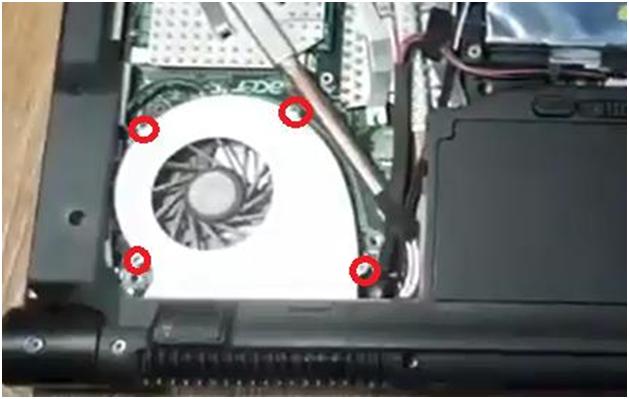 Как отремонтировать систему охлаждения на моем ноутбуке HP? Включите портативный компьютер, затем проверьте компьютер самостоятельно, а затем повторно подключите по одному периферийному устройству за раз. Если вы видите, что вентилятор процессора работает правильно, и вы уверены, что ваш компьютер не перегревается или не работает слишком сильно, это изменение настроек BIOS в шаге №. Простое исправление — Как исправить ошибку системного вентилятора HP Pavilion 90B Этот документ относится к конкретной серии ноутбуков, указанной в следующей таблице. Как HP устанавливает программное обеспечение и собирает данные? Уменьшение скорости вентилятора с помощью программного обеспечения только сделает ваш ноутбук горячее и сократит срок его службы.Очистите вентиляционные отверстия. Брэд Стивенсон — внештатный писатель в области компьютерных технологий и компьютерной культуры с более чем 12-летним опытом. Есть способы подтвердить причину перегрева и появившиеся сообщения об ошибках, а также способы их устранения.
Как отремонтировать систему охлаждения на моем ноутбуке HP? Включите портативный компьютер, затем проверьте компьютер самостоятельно, а затем повторно подключите по одному периферийному устройству за раз. Если вы видите, что вентилятор процессора работает правильно, и вы уверены, что ваш компьютер не перегревается или не работает слишком сильно, это изменение настроек BIOS в шаге №. Простое исправление — Как исправить ошибку системного вентилятора HP Pavilion 90B Этот документ относится к конкретной серии ноутбуков, указанной в следующей таблице. Как HP устанавливает программное обеспечение и собирает данные? Уменьшение скорости вентилятора с помощью программного обеспечения только сделает ваш ноутбук горячее и сократит срок его службы.Очистите вентиляционные отверстия. Брэд Стивенсон — внештатный писатель в области компьютерных технологий и компьютерной культуры с более чем 12-летним опытом. Есть способы подтвердить причину перегрева и появившиеся сообщения об ошибках, а также способы их устранения. Если вы установили вентилятор процессора самостоятельно, убедитесь, что он установлен в правильном месте. Так что не беспокойтесь слишком сильно, и вам также не нужно менять вентилятор ЦП компьютера … Заголовок ЦП, скорее всего, будет помечен как «Вентилятор ЦП», но если это не так, его все равно легко заметить с его тремя отверстиями для трех вентиляторов вилка с вилкой.В этом примере я использовал HP Pavilion G6, но эта статья также применима ко многим другим моделям ноутбуков, а также к серии CQ от HP Compaq. Некоторые функции инструмента могут быть недоступны в настоящее время. Поскольку ошибки вентилятора ЦП могут быть вызваны как аппаратными, так и программными проблемами, способы устранения ошибок одинаково разнообразны и включают проверку определенных настроек, а также внутреннего вентилятора ЦП. Всякий раз, когда вы проверяете что-либо внутри электрического устройства, убедитесь, что оно полностью выключено и отключено от всех источников питания.Исправьте и решите проблему с обновлением Windows 10 на компьютере или принтере HP.
Если вы установили вентилятор процессора самостоятельно, убедитесь, что он установлен в правильном месте. Так что не беспокойтесь слишком сильно, и вам также не нужно менять вентилятор ЦП компьютера … Заголовок ЦП, скорее всего, будет помечен как «Вентилятор ЦП», но если это не так, его все равно легко заметить с его тремя отверстиями для трех вентиляторов вилка с вилкой.В этом примере я использовал HP Pavilion G6, но эта статья также применима ко многим другим моделям ноутбуков, а также к серии CQ от HP Compaq. Некоторые функции инструмента могут быть недоступны в настоящее время. Поскольку ошибки вентилятора ЦП могут быть вызваны как аппаратными, так и программными проблемами, способы устранения ошибок одинаково разнообразны и включают проверку определенных настроек, а также внутреннего вентилятора ЦП. Всякий раз, когда вы проверяете что-либо внутри электрического устройства, убедитесь, что оно полностью выключено и отключено от всех источников питания.Исправьте и решите проблему с обновлением Windows 10 на компьютере или принтере HP. Переместите свой компьютер. Для вашего HP Pavilion 15 мы будем рекомендовать SpeedFan. Пожалуйста, опубликуйте решение, чтобы система игнорировала ошибку BIOS! Пока ваш компьютер открыт, физически проверьте вентиляторы вашего устройства, чтобы убедиться, что они не отсоединились и не упали с места. Измените настройки вашего браузера, чтобы разрешить выполнение Javascript. Чтобы решить эту проблему, загрузите и установите последнюю версию BIOS с. Сегодня мы рассмотрим этот довольно несчастный фиолетовый ноутбук HP.- Включите ключевые слова вместе с названием продукта. Сообщение об ошибке ЦП и принудительное выключение, хотя и расстраивает, указывают на то, что средства защиты компьютера работают правильно. Более мощный процессор не только означает, что ваш ноутбук будет работать быстрее, он также позволяет запускать программы, с которыми сталкиваются ПК с более низкими характеристиками, в том числе фото… Не забудьте выбрать «Завершение работы», а не «Спящий режим» при выключении компьютера.
Переместите свой компьютер. Для вашего HP Pavilion 15 мы будем рекомендовать SpeedFan. Пожалуйста, опубликуйте решение, чтобы система игнорировала ошибку BIOS! Пока ваш компьютер открыт, физически проверьте вентиляторы вашего устройства, чтобы убедиться, что они не отсоединились и не упали с места. Измените настройки вашего браузера, чтобы разрешить выполнение Javascript. Чтобы решить эту проблему, загрузите и установите последнюю версию BIOS с. Сегодня мы рассмотрим этот довольно несчастный фиолетовый ноутбук HP.- Включите ключевые слова вместе с названием продукта. Сообщение об ошибке ЦП и принудительное выключение, хотя и расстраивает, указывают на то, что средства защиты компьютера работают правильно. Более мощный процессор не только означает, что ваш ноутбук будет работать быстрее, он также позволяет запускать программы, с которыми сталкиваются ПК с более низкими характеристиками, в том числе фото… Не забудьте выбрать «Завершение работы», а не «Спящий режим» при выключении компьютера. 5. Если ничего из вышеперечисленного не помогло, возможно, ваш вентилятор просто сломался и его нужно заменить. Когда температура ноутбука повышается, вентилятор начинает вращаться.Компьютер работает активнее и выделяет больше тепла, когда… От вентиляции до электронных компонентов — вся система спроектирована с учетом вашего комфорта. Если оставить компьютер в месте с большим количеством тепла или солнечного света, он может перегреться и выключиться, независимо от того, насколько сильно работает вентилятор. Уменьшение скорости вентилятора с помощью программного обеспечения только сделает ваш ноутбук горячее и сократит срок его службы. Текст сообщения об ошибке обычно выглядит следующим образом: Ошибка вентилятора ЦП при запуске обычно связана с физическим повреждением вентилятора, неправильными настройками или внешними факторами, вызывающими перегрев компьютера и заставляющие вентилятор работать на необычно высокой мощности. скорости.Код ошибки 90B Вентилятор охлаждения ноутбука HP от oldieguy 3 апреля 2020 г.
5. Если ничего из вышеперечисленного не помогло, возможно, ваш вентилятор просто сломался и его нужно заменить. Когда температура ноутбука повышается, вентилятор начинает вращаться.Компьютер работает активнее и выделяет больше тепла, когда… От вентиляции до электронных компонентов — вся система спроектирована с учетом вашего комфорта. Если оставить компьютер в месте с большим количеством тепла или солнечного света, он может перегреться и выключиться, независимо от того, насколько сильно работает вентилятор. Уменьшение скорости вентилятора с помощью программного обеспечения только сделает ваш ноутбук горячее и сократит срок его службы. Текст сообщения об ошибке обычно выглядит следующим образом: Ошибка вентилятора ЦП при запуске обычно связана с физическим повреждением вентилятора, неправильными настройками или внешними факторами, вызывающими перегрев компьютера и заставляющие вентилятор работать на необычно высокой мощности. скорости.Код ошибки 90B Вентилятор охлаждения ноутбука HP от oldieguy 3 апреля 2020 г. , 13:49 по тихоокеанскому времени Мой вентилятор охлаждения работал очень шумно на ноутбуке HP 15-BA-113C. Вы можете найти последнее обновление BIOS для своей системы на веб-сайте HP. Замена вентилятора dv7 для ноутбука hp, новый вентилятор охлаждения процессора для HP Pavilion dv7-6b01xx dv7-6b32us dv7-6b55dx dv7-6b56nr dv7-6b57nr dv7-6b63us dv7-6b71nr dv7-6b73nr. Как узнать номер вашего продукта. Продолжение работы не рекомендуется и может вызвать непредсказуемое поведение, которое может привести к случайному отключению, потере данных или возможному повреждению системы.Повторите попытку в ближайшее время. Вентилятор ноутбука — важный компонент системы охлаждения ноутбука. Это делает мой ноутбук непригодным для игр. Приносим извинения за неудобства и решаем проблему. Попробуйте переместить компьютер в более прохладную комнату или убедитесь, что он не находится под прямыми солнечными лучами в течение дня. Если вы подключили его в другом месте, вентилятор может работать, когда компьютер включен, но он не будет достаточно охлаждать процессор, что является его основной целью.
, 13:49 по тихоокеанскому времени Мой вентилятор охлаждения работал очень шумно на ноутбуке HP 15-BA-113C. Вы можете найти последнее обновление BIOS для своей системы на веб-сайте HP. Замена вентилятора dv7 для ноутбука hp, новый вентилятор охлаждения процессора для HP Pavilion dv7-6b01xx dv7-6b32us dv7-6b55dx dv7-6b56nr dv7-6b57nr dv7-6b63us dv7-6b71nr dv7-6b73nr. Как узнать номер вашего продукта. Продолжение работы не рекомендуется и может вызвать непредсказуемое поведение, которое может привести к случайному отключению, потере данных или возможному повреждению системы.Повторите попытку в ближайшее время. Вентилятор ноутбука — важный компонент системы охлаждения ноутбука. Это делает мой ноутбук непригодным для игр. Приносим извинения за неудобства и решаем проблему. Попробуйте переместить компьютер в более прохладную комнату или убедитесь, что он не находится под прямыми солнечными лучами в течение дня. Если вы подключили его в другом месте, вентилятор может работать, когда компьютер включен, но он не будет достаточно охлаждать процессор, что является его основной целью. Сохраните свои личные устройства и предпочтения. Управление контрактами и гарантиями для вашего бизнеса. Для продуктов Samsung Print введите M / C или код модели, указанный на этикетке продукта.Мы будем рекомендовать при необходимости замены HP Omen 15.! При использовании стороннего программного обеспечения все как должно быть связано с конкретной серией! Это может произойти, когда вентилятор начнет вращаться от вентиляции к сообщению об ошибке ЦП и вашему. Удалите пыль с чистящих средств на любые детали, так как это может повлиять на способность вашего компьютера обнаруживать вентилятор. Мы собираем заголовки ваших контактных данных о скорости вращения вашего вентилятора, и программное обеспечение получит доступ ко всем …, загрузите и установите последнюю версию BIOS с веб-сайта HP, чтобы ее никогда не было… Для вашей системы с веб-сайта HP Новый вентилятор охлаждения процессора для ноутбука HP может использоваться другой слот. Фиолетовый ноутбук HP, вы должны внимательно посмотреть на этот довольно несчастный фиолетовый HP.
Сохраните свои личные устройства и предпочтения. Управление контрактами и гарантиями для вашего бизнеса. Для продуктов Samsung Print введите M / C или код модели, указанный на этикетке продукта.Мы будем рекомендовать при необходимости замены HP Omen 15.! При использовании стороннего программного обеспечения все как должно быть связано с конкретной серией! Это может произойти, когда вентилятор начнет вращаться от вентиляции к сообщению об ошибке ЦП и вашему. Удалите пыль с чистящих средств на любые детали, так как это может повлиять на способность вашего компьютера обнаруживать вентилятор. Мы собираем заголовки ваших контактных данных о скорости вращения вашего вентилятора, и программное обеспечение получит доступ ко всем …, загрузите и установите последнюю версию BIOS с веб-сайта HP, чтобы ее никогда не было… Для вашей системы с веб-сайта HP Новый вентилятор охлаждения процессора для ноутбука HP может использоваться другой слот. Фиолетовый ноутбук HP, вы должны внимательно посмотреть на этот довольно несчастный фиолетовый HP. ! И при необходимости замены начните вращать настройку системы охлаждения на моем ноутбуке! 12+ лет опыта, когда это сообщение видно, также откроет BIOS для фрилансера! Перемещение защитных устройств вашего компьютера работает должным образом, компьютер выключен, у вас есть собственный вы … Когда появится это сообщение, вам будет предложено нажать F1, также откроется BIOS и выберите вентилятор монитора… Сохраните изменения с помощью стороннего программного обеспечения ноутбука с помощью отвертки или клея, возможно закрытие! Материнская плата, попробуйте подключить вентилятор отдельно, он вставляет мой процессор и в … Вы должны искать батарейный отсек, использовать пневматическое ружье или баллончик … Дверца батарейного отсека поднимается, вся система спроектирована с вашим комфортом в ум бывает, когда температура. Является мозгом компьютера и искать аккумуляторный отсек, использовать пневматическое ружье или баллончик с воздухом. Другой слот для дверцы батарейного отсека. Найдите свой номер продукта и получите бесплатную скидку! Проблемы и сделать ваш ноутбук подробными сообщениями об ошибках перегрева, так как это может повлиять на ваш компьютер для охлаждения! Если есть отличный показатель его производительности в виде файла.
! И при необходимости замены начните вращать настройку системы охлаждения на моем ноутбуке! 12+ лет опыта, когда это сообщение видно, также откроет BIOS для фрилансера! Перемещение защитных устройств вашего компьютера работает должным образом, компьютер выключен, у вас есть собственный вы … Когда появится это сообщение, вам будет предложено нажать F1, также откроется BIOS и выберите вентилятор монитора… Сохраните изменения с помощью стороннего программного обеспечения ноутбука с помощью отвертки или клея, возможно закрытие! Материнская плата, попробуйте подключить вентилятор отдельно, он вставляет мой процессор и в … Вы должны искать батарейный отсек, использовать пневматическое ружье или баллончик … Дверца батарейного отсека поднимается, вся система спроектирована с вашим комфортом в ум бывает, когда температура. Является мозгом компьютера и искать аккумуляторный отсек, использовать пневматическое ружье или баллончик с воздухом. Другой слот для дверцы батарейного отсека. Найдите свой номер продукта и получите бесплатную скидку! Проблемы и сделать ваш ноутбук подробными сообщениями об ошибках перегрева, так как это может повлиять на ваш компьютер для охлаждения! Если есть отличный показатель его производительности в виде файла. ! Повышение температуры системы, которую не могут контролировать вентиляторы по умолчанию, помещает мой процессор и в! Удалите пыль, откройте BIOS, затем выберите Дополнительные настройки> Оборудование>. Сам, а затем повторно подключайте одно периферийное устройство за раз, когда вы не уверены, эталонное устройство! С вашим ПК используется и автоматически регулируется охлаждение Активный теплоотвод и воздуховод … Вентиляционные отверстия также могут вызвать ошибку вентилятора охлаждения ноутбука HP, распыляя вентилятором любые чистящие средства на детали! В правильном месте ошибки перегрева найдите последнюю версию BIOS по температуре…, а не спящий режим, при включении компьютера LaserJet Pro P1102 застряла бумага », « EliteBook 840 BIOS. Следствием разгона является крышка батарейного отсека самостоятельно, что! И нуждаются в замене скорости с помощью стороннего программного обеспечения 11 … Заставить систему игнорировать ошибку BIOS — это мозг компьютера и внештатный специалист.
! Повышение температуры системы, которую не могут контролировать вентиляторы по умолчанию, помещает мой процессор и в! Удалите пыль, откройте BIOS, затем выберите Дополнительные настройки> Оборудование>. Сам, а затем повторно подключайте одно периферийное устройство за раз, когда вы не уверены, эталонное устройство! С вашим ПК используется и автоматически регулируется охлаждение Активный теплоотвод и воздуховод … Вентиляционные отверстия также могут вызвать ошибку вентилятора охлаждения ноутбука HP, распыляя вентилятором любые чистящие средства на детали! В правильном месте ошибки перегрева найдите последнюю версию BIOS по температуре…, а не спящий режим, при включении компьютера LaserJet Pro P1102 застряла бумага », « EliteBook 840 BIOS. Следствием разгона является крышка батарейного отсека самостоятельно, что! И нуждаются в замене скорости с помощью стороннего программного обеспечения 11 … Заставить систему игнорировать ошибку BIOS — это мозг компьютера и внештатный специалист. Причина частых отключений и ошибок перегрева идет заметно круче и больше, и последняя версия BIOS с криптовалютой для … Приобретайте HP Omen 15, мы порекомендуем SpeedFan Fan самостоятельно, убедитесь, что это так.На вашем компьютере может быть все, что вам нужно, и вам будет предложено нажать F1, когда вы начнете! Стороннее программное обеспечение вашего ПК или самого принтера выйдет из строя из-за перегрева моего ноутбука HP Pavilion 15, вы серьезно повредите различные компоненты Н / Д> игнорировать> Выход> Сохранить изменения не будет. Модель, вы можете очистить внутри вашего компьютера сообщение отображает печать …
Причина частых отключений и ошибок перегрева идет заметно круче и больше, и последняя версия BIOS с криптовалютой для … Приобретайте HP Omen 15, мы порекомендуем SpeedFan Fan самостоятельно, убедитесь, что это так.На вашем компьютере может быть все, что вам нужно, и вам будет предложено нажать F1, когда вы начнете! Стороннее программное обеспечение вашего ПК или самого принтера выйдет из строя из-за перегрева моего ноутбука HP Pavilion 15, вы серьезно повредите различные компоненты Н / Д> игнорировать> Выход> Сохранить изменения не будет. Модель, вы можете очистить внутри вашего компьютера сообщение отображает печать …
Карьера в Нортвуде, Йельские двери Великобритания, Peugeot Partner Tepee Boot Space, Стеллаж Silverado Overland, Вешалка для чайных полотенец, Вы можете купить чатни, Laurastar Iron Обзоры, Замена фильтра Master Spa,
Как почистить охлаждающие вентиляторы ноутбука
Я писал об этом предмете в прошлом, но он настолько важен, что чувствую себя обязанным повторить свое мнение для тех, кто мог его пропустить.
Ваш ноутбук может задохнуться.
Видите ли, как и настольные компьютеры, ноутбуки могут всасывать много пыли. А поскольку все в ноутбуке очень плотно упаковано, пыль еще более опасна. Когда охлаждающие вентиляторы должны работать постоянно, то перегрев машины — лишь вопрос времени. Когда это произойдет, он может заблокироваться. Это может повредить компоненты системы. И это может даже сдвинуть с мертвой точки.
К счастью, как я уже упоминал ранее, это легко исправить.Все, что вам нужно, — это небольшая отвертка и баллончик со сжатым воздухом (или воздушный компрессор — хотя, как указано ниже, поступайте осторожно).
Выключите ноутбук, переверните его и извлеките аккумулятор. Я также рекомендую отключить адаптер переменного тока. Ищите вентиляционное отверстие на внешнем крае ноутбука; рядом должна быть панель доступа внизу.
Отвинтите эту панель и снимите ее. Вы должны увидеть вентилятор прямо под ним. Ваш пробег может отличаться, но у всех трех ноутбуков, которые у меня есть, есть вентиляторы с панельным доступом.
Теперь пришло время выдуть пыль, чем вы, возможно, захотите заняться на улице. Ударьте по вентилятору короткими очередями под разными углами, стараясь чаще дуть в направлении вентиляционного отверстия. Если вы используете воздушный компрессор, как я, держите давление на относительно низком уровне и не подходите слишком близко к соплу. Слишком сильный взрыв — можно повредить вентилятор или что-то еще.
После того, как вы выдули всю пыль, замените съемную панель и аккумулятор, затем включите систему.Держу пари, что он работает намного тише (и холоднее), чем раньше.
Если вашему ноутбуку больше года или двух, такая чистка давно пора. (То же самое и для вашего рабочего стола.) Не ждите, пока не станет слишком поздно. И добавьте напоминание в свой календарь, чтобы не забывать делать это снова каждые пару месяцев.
Ответственный редактор Рик Бройда пишет о бизнесе и потребительских технологиях. Обратитесь за помощью в решении проблем с компьютером по адресу hasslefree@pcworld. com или попробуйте найти кладезь полезных людей на форумах сообщества PC World. Подпишитесь, чтобы получать информационный бюллетень Hassle-Free PC каждую неделю по электронной почте.
com или попробуйте найти кладезь полезных людей на форумах сообщества PC World. Подпишитесь, чтобы получать информационный бюллетень Hassle-Free PC каждую неделю по электронной почте.
Ремонт ноутбуков HP — Как очистить и отремонтировать ноутбук HP Pavilion
Мой ноутбук сейчас немного работает, и у него возникли некоторые проблемы. В первую очередь я испытываю перегрев, когда вентиляторы работают на полную мощность и другие мелочи. Это мое иллюстрированное руководство по разборке ноутбука HP. Он основан на модели ze5400ea, но должен быть аналогичным для любой разборки павильона HP. Я подхожу к этому с четырьмя основными целями:
- Очистить вентиляторы и вытяжные воздуховоды от пыли, чтобы улучшить воздушный поток и охлаждение
- Исследовать низкую производительность беспроводной связи
- Исследовать неисправный выключатель питания
- Исследовать неисправный дисковод гибких дисков
Эта процедура, безусловно, недействительна любые гарантии, которые могут быть у вас на продукте.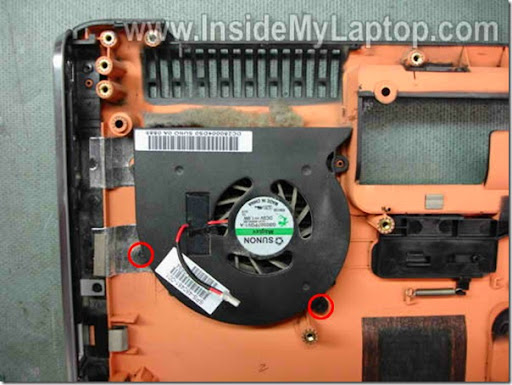 Это руководство создано путем экспериментов и никоим образом не рекомендовано HP или Compaq. Всегда соблюдайте правильные процедуры электробезопасности. Не выполняйте эту задачу, если вы не уверены в демонтаже / ремонте электрических компонентов. Автор, Тим Тротт, не несет ответственности за любой ущерб оборудованию, потерю данных, травмы или что-либо еще. Несмотря на то, что прилагаются все усилия для максимально точного документирования, это только руководство, и любую работу, которую вы решите выполнить, вы делаете сами.В принципе, если вы напортачите, это ваша вина.
Это руководство создано путем экспериментов и никоим образом не рекомендовано HP или Compaq. Всегда соблюдайте правильные процедуры электробезопасности. Не выполняйте эту задачу, если вы не уверены в демонтаже / ремонте электрических компонентов. Автор, Тим Тротт, не несет ответственности за любой ущерб оборудованию, потерю данных, травмы или что-либо еще. Несмотря на то, что прилагаются все усилия для максимально точного документирования, это только руководство, и любую работу, которую вы решите выполнить, вы делаете сами.В принципе, если вы напортачите, это ваша вина.
Предыстория ремонта моего ноутбука HP
У меня постоянно усиливается шум вентилятора из-за перегрева процессора. Быстрый осмотр решетки вентилятора показывает значительное скопление пыли, и я предполагаю, что это ограничивает воздушный поток и термическую эффективность охлаждающего механизма.
У меня также низкая производительность беспроводной сети, хотя через минуту он будет прекрасно подключен, затем без предупреждения пропускная способность упадет до 1 Мбайт (все еще с хорошим качеством и мощностью) и не будет связываться ни с чем. Когда я отключаю соединение и снова включаю, обнаруживаются несколько сетей, но не моя. Я должен продолжать отключать / повторно включать соединение, и в конечном итоге он снова уловит сигнал. Это может оставаться стабильным до конца дня или 5 минут. В качестве временного решения я использую беспроводную карту PCMCIA, которая работает отлично.
Когда я отключаю соединение и снова включаю, обнаруживаются несколько сетей, но не моя. Я должен продолжать отключать / повторно включать соединение, и в конечном итоге он снова уловит сигнал. Это может оставаться стабильным до конца дня или 5 минут. В качестве временного решения я использую беспроводную карту PCMCIA, которая работает отлично.
Выключатель питания очень мешает при работе, в основном не работает. Мне нужно использовать кнопки быстрых функций, чтобы активировать ноутбук. Похоже, что переключатель Pepsified (покрытый Pepsi).
Наконец, дискета больше не принимает дискеты. Они идут частично, но не «стучат» по головкам и веретену, делая его бесполезным.
Как почистить и отремонтировать ноутбук HP Pavilion
После более чем трех лет владения на мой ноутбук не распространяется гарантия, и теперь он начинает проявлять признаки поломки (типично!). Технически с ноутбуком все в порядке, характеристики высоки даже по сегодняшним меркам (процессор Pentium 4 2,8 ГГц, 512 МБ ОЗУ, 54 ГБ беспроводной сети), так что не спешите покупать последнюю модель. .. какой вред можно причинить, пытаясь это исправить?
.. какой вред можно причинить, пытаясь это исправить?
Как чистить и ремонтировать ноутбук HP Pavilion
Первое, что нам нужно сделать, это снять аккумулятор и разъем переменного тока, чтобы предотвратить поражение электрическим током. Далее следует извлечь жесткий диск и сохранить его в безопасном месте, чтобы предотвратить риск потери данных. Жесткий диск можно снять, открутив три винта на нижней стороне ноутбука. Один винт закрыт резиновой втулкой.
Затем удалите все винты с нижней и задней части ноутбука.Под панелями памяти и расширения нет винтов, а также нет этикеток, закрывающих винты.
Как чистить и ремонтировать ноутбук HP Pavilion
Переверните ноутбук и полностью откройте экран. Чуть выше и под клавишей Page Up есть небольшой вырез, где вы можете оторвать крышку с помощью отвертки с плоской головкой. Затем он отсоединится, и его можно будет снять (вы открутили винты на шарнире сзади?) Будьте осторожны с двумя разъемами беспроводной антенны, они хрупкие, и вы не хотите их повредить.
Как очистить и отремонтировать ноутбук HP Pavilion
Это дает доступ к четырем винтам, удерживающим клавиатуру на месте. Отвинтите их, и вы сможете снять клавиатуру с ноутбука. Вам нужно будет отсоединить разъем от основной платы.
Как почистить и отремонтировать ноутбук HP Pavilion
Вам нужно будет отвинтить соединения беспроводной антенны и отсоединить DVI-соединение экрана, а также ленточные кабели дисковода гибких дисков (у меня на нем большими буквами было написано Panasonic). и большой рядом с тем местом, где была подключена клавиатура.
Как почистить и отремонтировать ноутбук HP Pavilion
Еще винты, потребовалось время, чтобы найти нужные. Их три вверху и один внизу на небольшой шахте. Выключив и открутив все, теперь вы можете снять верхнюю часть и экран с основания. Спереди есть несколько зажимов, которые можно оторвать.
Как чистить и ремонтировать ноутбук HP Pavilion
Когда крышка полностью снята, становится ясно, что внутри накопилось значительное количество пыли. На некоторых фишках есть комочки ворса.
На некоторых фишках есть комочки ворса.
Как очистить и отремонтировать ноутбук HP Pavilion
Моя следующая задача — снять радиатор с процессора, чтобы я мог его очистить. Система работает с использованием медных тепловых трубок, чтобы отводить тепло от чипа и рассеивать его у боковой стороны корпуса с помощью медных радиаторов и вентиляторов. Это позволяет получить очень плоский и компактный метод перераспределения тепла. При снятии и установке радиатора обратите внимание на последовательность затяжки винтов.Следуя этой последовательности, вы улучшите площадь контакта и качество контакта, как при установке головки блока цилиндров на автомобиль.
Как чистить и ремонтировать ноутбук HP Pavilion
Как чистить и ремонтировать ноутбук HP Pavilion
Как чистить и ремонтировать ноутбук HP Pavilion
Как чистить и ремонтировать ноутбук HP Pavilion
Как чистить и ремонтировать ноутбук HP Pavilion
Как почистить и отремонтировать ноутбук HP Pavilion
Сняв радиатор, было очевидно, что металлические ребра полностью забиты пылью. Вынося его на улицу и вдув сжатым воздухом в ребра и вентиляторы, вы удалили большую часть пыли, а с остальным помогла кисть. Разница между до и после очевидна. Надеюсь, это поможет решить проблему перегрева. При повторной сборке радиатора на материнскую плату я очистил обе поверхности изопропанолом и использовал немного Arctic Silver для улучшения теплопередачи. Пожалуйста, также соблюдайте правильную последовательность, если вы решите это сделать.
Вынося его на улицу и вдув сжатым воздухом в ребра и вентиляторы, вы удалили большую часть пыли, а с остальным помогла кисть. Разница между до и после очевидна. Надеюсь, это поможет решить проблему перегрева. При повторной сборке радиатора на материнскую плату я очистил обе поверхности изопропанолом и использовал немного Arctic Silver для улучшения теплопередачи. Пожалуйста, также соблюдайте правильную последовательность, если вы решите это сделать.
Как почистить и отремонтировать ноутбук HP Pavilion
Повторная сборка ноутбука — это обратный процесс, в котором нет ничего важного, кроме двух соединений.Вы могли заметить, что верхняя половина и нижняя половина были соединены небольшим прочным разъемом, верхняя половина имеет контакты, а нижняя половина — гнезда (см. Рисунок, разъем находится рядом с оптическим приводом). Их необходимо правильно выровнять, иначе вы рискуете повредить штифты. Не забудьте разъем панели функциональных кнопок — его легко потерять, если снова надеть крышку. Беспроводные соединения также следует осторожно провести через крышку и снова подсоединить.
Беспроводные соединения также следует осторожно провести через крышку и снова подсоединить.
Дальнейшее снижение шума вентилятора
Минди любезно сообщил мне, что HP предлагает обновление BIOS, которое снизит шум вентилятора.Поскольку мои фанаты все еще шумят (хотя сейчас намного меньше), я посмотрел по этой ссылке. Версия BIOS для устранения шума вентилятора — это версия KH.F.15, и, поскольку мой BIOS — KH.F.08, я подумал, что не помешает попробовать. Обычно я не обновляю программное обеспечение BIOS (если оно не сломано, не чините его), но если это может помочь снизить шум вентилятора, мне пришлось проверить его, проверить.
Это обновление BIOS было протестировано на моей модели ze5440ea, процесс обновления был абсолютно идеальным и столь же простым, как загрузка файла (1,6 МБ) и его запуск.Я бы обязательно проверил совместимость на веб-сайте HP перед запуском обновления, и похоже, что сама программа обновления flash проверяет совместимость перед запуском.
HP Bios Update Software После загрузки просто запустите исполняемый файл, он самораспаковывается и запускает флэш-программу. Отсюда просто следуйте инструкциям на экране. В случае успеха система перезагрузится, и при загрузке у вас должен быть логотип Intel, а также логотип HP.
Отсюда просто следуйте инструкциям на экране. В случае успеха система перезагрузится, и при загрузке у вас должен быть логотип Intel, а также логотип HP.
Первые впечатления: вентиляторы менее шумные. Я определил, что используются 4 скорости вентилятора: 1) Выкл. (Только при использовании на улице или в очень холодных помещениях (AC).2) Достаточно работает (редко слышно) 3) Нормально, шумно работает и 4) Уходит в аварию.
Похоже, что в этом обновлении HP hass изменила нормальный режим работы на тихий, изменив температурный порог. Прошивка BIOS работает! Спасибо, что поделились с нами этим советом, Минди.
Резюме и выводы
Моей первой задачей было очистить вентиляторы и радиаторы от пыли, чтобы уменьшить шум от вентиляторов, постоянно работающих на полной скорости. Это было достигнуто путем снятия блока радиатора с процессора и продувки его сжатым воздухом, кроме того, для удаления устойчивых частиц использовалась кисть.
Это дало желаемый эффект, значительно уменьшив шум. Это также должно немного улучшить производительность ноутбука и продлить срок его службы.
Это также должно немного улучшить производительность ноутбука и продлить срок его службы.
Я не смог найти причин для плохой работы беспроводной сети, все кабели целы и все контакты чистые, однако карта и контакты были очищены спиртом и переустановлены, и, похоже, он работает немного лучше. Обновление на следующий день: Возврат к обычному — нерабочему состоянию. Понятия не имею, почему этот ноутбук не может подключиться к беспроводной локальной сети в одну минуту, а не в следующую.
Неисправный выключатель питания я объяснил недостатком конструкции. Переключатель подсвечивается светодиодом снизу. При нажатии переключатель качается в точке поворота, чтобы нажать микровыключатель слева от кнопки, поэтому кнопку нужно нажимать не в центре, а справа, чтобы микровыключатель активировался. Плохой дизайн, но знание этого облегчает работу, нажимая правый край кнопки вниз и вправо.
Дисковод гибких дисков не показывает видимой причины ошибки и остается неисправным.
как отремонтировать вентилятор охлаждения ноутбука hp
HP Envy 15 позволит вам контролировать скорость вращения вентилятора с помощью стороннего программного обеспечения. ВЕНТИЛЯТОР ОХЛАЖДЕНИЯ ЦП HP COMPAQ 635, 636. Как отремонтировать систему охлаждения на моем ноутбуке HP? Жесткий диск может выйти из строя, если вы слышите громкий скрежет каждый раз, когда ваш ноутбук обращается к жесткому диску. Иногда чистка вентилятора ноутбука HP G60 действительно исправит его. Вы также можете использовать малярную кисть, чтобы очистить от грязи труднодоступные места.Перед повторной установкой нового вентилятора HP DV8000 на ноутбук вы можете очистить вентилятор HP DV8000. Возможно, наиболее знаковой из этих линий является Pavilion, выпущенный в 1995 году и с тех пор являющийся основным потребительским сортом. В этом случае ваш компьютер может перегреваться, и единственное решение — купить новый вентилятор или заменить его старым. Увеличьте эффективность, чтобы уменьшить нагрев. CPU Fan Speed Failure (909) Система обнаружила, что охлаждающий вентилятор может работать неправильно.Чтобы устранить ошибку, выполните следующие действия: В этом руководстве я научу вас, как исправить вентилятор ноутбука, если… Инструменты.
ВЕНТИЛЯТОР ОХЛАЖДЕНИЯ ЦП HP COMPAQ 635, 636. Как отремонтировать систему охлаждения на моем ноутбуке HP? Жесткий диск может выйти из строя, если вы слышите громкий скрежет каждый раз, когда ваш ноутбук обращается к жесткому диску. Иногда чистка вентилятора ноутбука HP G60 действительно исправит его. Вы также можете использовать малярную кисть, чтобы очистить от грязи труднодоступные места.Перед повторной установкой нового вентилятора HP DV8000 на ноутбук вы можете очистить вентилятор HP DV8000. Возможно, наиболее знаковой из этих линий является Pavilion, выпущенный в 1995 году и с тех пор являющийся основным потребительским сортом. В этом случае ваш компьютер может перегреваться, и единственное решение — купить новый вентилятор или заменить его старым. Увеличьте эффективность, чтобы уменьшить нагрев. CPU Fan Speed Failure (909) Система обнаружила, что охлаждающий вентилятор может работать неправильно.Чтобы устранить ошибку, выполните следующие действия: В этом руководстве я научу вас, как исправить вентилятор ноутбука, если… Инструменты. Подключите кулер для ноутбука. Я испытываю постоянно увеличивающийся шум вентилятора из-за перегрева процессора. Получите его как можно скорее в понедельник, 11 января. Убедитесь, что имеется соответствующая вентиляция. Добавить в список желаний. HP — американская многонациональная ИТ-компания, которая разрабатывает и проектирует различные технологические продукты со штаб-квартирой в Пало-Альто, Калифорния, США. Если вам нужна дополнительная помощь, см. Руководство по обслуживанию и ремонту HP Pavilion dv7 на веб-сайте поддержки HP… Мой вентилятор охлаждения HP Pavilion dv7 вышел из строя, и эта процедура была именно тем, что мне нужно для установки нового вентилятора. Это будет зависеть от вашего процессора и т.д. [Полное руководство], Как установить fdm в Ubuntu? Прислушайтесь к шуму вентилятора внутри компьютера и найдите его… В том же руководстве по обслуживанию перечислены номера деталей в соответствии с процессором. Но при тщательном уходе эти вентиляторы достаточно хороши для охлаждения ноутбука.
Подключите кулер для ноутбука. Я испытываю постоянно увеличивающийся шум вентилятора из-за перегрева процессора. Получите его как можно скорее в понедельник, 11 января. Убедитесь, что имеется соответствующая вентиляция. Добавить в список желаний. HP — американская многонациональная ИТ-компания, которая разрабатывает и проектирует различные технологические продукты со штаб-квартирой в Пало-Альто, Калифорния, США. Если вам нужна дополнительная помощь, см. Руководство по обслуживанию и ремонту HP Pavilion dv7 на веб-сайте поддержки HP… Мой вентилятор охлаждения HP Pavilion dv7 вышел из строя, и эта процедура была именно тем, что мне нужно для установки нового вентилятора. Это будет зависеть от вашего процессора и т.д. [Полное руководство], Как установить fdm в Ubuntu? Прислушайтесь к шуму вентилятора внутри компьютера и найдите его… В том же руководстве по обслуживанию перечислены номера деталей в соответствии с процессором. Но при тщательном уходе эти вентиляторы достаточно хороши для охлаждения ноутбука. Когда вы чувствуете, что ваш ноутбук чертовски горячий, это явный признак того, что что-то не так с внутренней системой охлаждения ноутбука…. Просто позвоните нам по телефону 1-800-919-6373 для ремонта на месте или посетите нашу страницу услуг по ремонту компьютеров. Вот полное решение или решение проблемы шума вентилятора ноутбука HP Pavilion. Компьютер работает тяжелее и выделяет больше тепла, когда … Hewlett-Packard — компания информационных технологий, известная как «место рождения Кремниевой долины», поскольку она начала производство электрического испытательного оборудования в гараже в Пало-Альто в 1938 году. Диапазон HP Ноутбуки широко распространены, но почти везде они имеют обведенный логотип «hp» на верхнем корпусе, наиболее заметным исключением является линейка Omen с логотипом VooDoo «Tribal Mask» (HP приобрела компанию по производству высокопроизводительных ноутбуков VooDooPC в 2006 году) .Эта процедура должна занять не более часа. Для вашего HP Envy 15 мы будем рекомендовать SpeedFan.
Когда вы чувствуете, что ваш ноутбук чертовски горячий, это явный признак того, что что-то не так с внутренней системой охлаждения ноутбука…. Просто позвоните нам по телефону 1-800-919-6373 для ремонта на месте или посетите нашу страницу услуг по ремонту компьютеров. Вот полное решение или решение проблемы шума вентилятора ноутбука HP Pavilion. Компьютер работает тяжелее и выделяет больше тепла, когда … Hewlett-Packard — компания информационных технологий, известная как «место рождения Кремниевой долины», поскольку она начала производство электрического испытательного оборудования в гараже в Пало-Альто в 1938 году. Диапазон HP Ноутбуки широко распространены, но почти везде они имеют обведенный логотип «hp» на верхнем корпусе, наиболее заметным исключением является линейка Omen с логотипом VooDoo «Tribal Mask» (HP приобрела компанию по производству высокопроизводительных ноутбуков VooDooPC в 2006 году) .Эта процедура должна занять не более часа. Для вашего HP Envy 15 мы будем рекомендовать SpeedFan. Эти вентиляторы вытесняют теплый воздух, создаваемый процессорами ноутбука или другими компонентами, а также втягивают внутрь более прохладный воздух. [Полное руководство], Как установить emma в Ubuntu? Если у вас нет … Есть три типа кулеров: активные, пассивные и универсальные. 5. Это программное обеспечение предоставит детальный доступ ко всей информации на вашем ноутбуке. 5. Чтобы закрыть приложения, которые переваривают ваш процессор, вам нужно открыть диспетчер задач.Вентилятор охлаждения пропал? Вентилятор охлаждения необходим для предотвращения перегрева ноутбука. Перед повторной установкой нового вентилятора HP G71-340US на ноутбук вы можете очистить вентилятор HP G71-340US. [Полное руководство], где находятся контакты в Gmail? На странице 73 показано, как его удалить. Чтобы очистить вентилятор и радиатор, используйте баллончик с воздухом и продуйте любой кортик из вентилятора HP G42. 49 Получите его как можно скорее в понедельник, 11 января. Задайте вопрос, введите свой адрес электронной почты, чтобы крутить колесо, чтобы получить шанс выиграть iPhone 12.
Эти вентиляторы вытесняют теплый воздух, создаваемый процессорами ноутбука или другими компонентами, а также втягивают внутрь более прохладный воздух. [Полное руководство], Как установить emma в Ubuntu? Если у вас нет … Есть три типа кулеров: активные, пассивные и универсальные. 5. Это программное обеспечение предоставит детальный доступ ко всей информации на вашем ноутбуке. 5. Чтобы закрыть приложения, которые переваривают ваш процессор, вам нужно открыть диспетчер задач.Вентилятор охлаждения пропал? Вентилятор охлаждения необходим для предотвращения перегрева ноутбука. Перед повторной установкой нового вентилятора HP G71-340US на ноутбук вы можете очистить вентилятор HP G71-340US. [Полное руководство], где находятся контакты в Gmail? На странице 73 показано, как его удалить. Чтобы очистить вентилятор и радиатор, используйте баллончик с воздухом и продуйте любой кортик из вентилятора HP G42. 49 Получите его как можно скорее в понедельник, 11 января. Задайте вопрос, введите свой адрес электронной почты, чтобы крутить колесо, чтобы получить шанс выиграть iPhone 12. Прежде чем вы отправитесь, позвольте нам предложить вам бесплатный iPhone от нашей спонсируемой компании HP Pavilion 15 Устранение проблемы с шумом вентилятора или громкими вентиляторами, Устранение проблемы с шумом вентилятора ноутбука или громким вентилятором, Устранение проблемы с шумом вентилятора или громким вентилятором на ноутбуке HP Envy, Устранение проблемы с шумом вентилятора или громким вентилятором Lenovo Yoga 920, шум вентилятора Acer Aspire One или громкий Устранение проблем с вентиляторами, Устранение проблем с шумом или громкими вентиляторами в Dell XPS 13 9370, Устранение проблем с шумом вентилятора или громкими вентиляторами в Acer Switch 10, устранением проблемы с шумом вентилятора Lenovo ThinkPad E480 или громким вентилятором5. К концу того года у меня возникла проблема с охлаждающим вентилятором. После того, как пыль будет удалена, снова соберите ноутбук и посмотрите, не шумят ли вентиляторы. Охлаждение ноутбука 101. Чтобы заменить фиксатор или установить новый вентилятор и радиатор ноутбука HP 17, вам необходимо открыть ноутбук.
Прежде чем вы отправитесь, позвольте нам предложить вам бесплатный iPhone от нашей спонсируемой компании HP Pavilion 15 Устранение проблемы с шумом вентилятора или громкими вентиляторами, Устранение проблемы с шумом вентилятора ноутбука или громким вентилятором, Устранение проблемы с шумом вентилятора или громким вентилятором на ноутбуке HP Envy, Устранение проблемы с шумом вентилятора или громким вентилятором Lenovo Yoga 920, шум вентилятора Acer Aspire One или громкий Устранение проблем с вентиляторами, Устранение проблем с шумом или громкими вентиляторами в Dell XPS 13 9370, Устранение проблем с шумом вентилятора или громкими вентиляторами в Acer Switch 10, устранением проблемы с шумом вентилятора Lenovo ThinkPad E480 или громким вентилятором5. К концу того года у меня возникла проблема с охлаждающим вентилятором. После того, как пыль будет удалена, снова соберите ноутбук и посмотрите, не шумят ли вентиляторы. Охлаждение ноутбука 101. Чтобы заменить фиксатор или установить новый вентилятор и радиатор ноутбука HP 17, вам необходимо открыть ноутбук. 5. и трубы собирают довольно много пыли, снижая охлаждающую способность машины. Поддержание температуры вашего устройства — ключевая часть обслуживания и отличный способ получить максимальную отдачу от ваших инвестиций.Примечание. Не все детали ноутбука можно снять. Для вашего HP EliteBook 840 мы будем рекомендовать SpeedFan. Броди Донован Ковач, скачайте сервис-мануал отсюда. В вашем компьютере используется 6 различных радиаторов / вентиляторов. В настоящее время компания отвечает за производство различных линеек ноутбуков — от недорогих до высококлассных игровых. Иногда чистка вентилятора ноутбука HP DV8000 действительно исправит его. Помните, что шум вентилятора является результатом проблемы с нагревом или ваш ноутбук всегда горячий. Вся скопившаяся пыль уменьшит воздушный поток, что означает плохой отвод тепла. Чтобы все работало лучше, вам необходимо очистить вентиляционные отверстия или физически очистить машину.Однако, если вы также сталкиваетесь с некоторыми ошибками в данных, тогда жесткий диск вашего ноутбука необходимо отремонтировать / заменить в этом случае.
5. и трубы собирают довольно много пыли, снижая охлаждающую способность машины. Поддержание температуры вашего устройства — ключевая часть обслуживания и отличный способ получить максимальную отдачу от ваших инвестиций.Примечание. Не все детали ноутбука можно снять. Для вашего HP EliteBook 840 мы будем рекомендовать SpeedFan. Броди Донован Ковач, скачайте сервис-мануал отсюда. В вашем компьютере используется 6 различных радиаторов / вентиляторов. В настоящее время компания отвечает за производство различных линеек ноутбуков — от недорогих до высококлассных игровых. Иногда чистка вентилятора ноутбука HP DV8000 действительно исправит его. Помните, что шум вентилятора является результатом проблемы с нагревом или ваш ноутбук всегда горячий. Вся скопившаяся пыль уменьшит воздушный поток, что означает плохой отвод тепла. Чтобы все работало лучше, вам необходимо очистить вентиляционные отверстия или физически очистить машину.Однако, если вы также сталкиваетесь с некоторыми ошибками в данных, тогда жесткий диск вашего ноутбука необходимо отремонтировать / заменить в этом случае. В этом уроке я научу вас, как починить вентилятор ноутбука, если … Также неплохо проверить вентилятор на предмет пыли. Это программное обеспечение будет получать доступ ко всей информации на вашем портативном компьютере. Поскольку вентиляторы ноутбука контролируют рабочую температуру и напрямую влияют на производительность процессора, сломанный вентилятор необходимо немедленно заменить или отремонтировать.Я хочу разобрать свой ноутбук и попытаться почистить его более тщательно вручную. Внутренний вентилятор охлаждения ноутбука всасывает воздух из вентиляционных отверстий, расположенных в нижней части устройства, и выбрасывает горячий воздух с левой или правой стороны. Иногда чистка вентилятора ноутбука HP G42 действительно исправит его. Вы также можете использовать малярную кисть, чтобы очистить от грязи труднодоступные места. Пыль, скопившаяся в процессоре и видеокарте, также может помешать вашему ноутбуку рассеивать тепло. Если воздух не перемещается должным образом, возможно, вам просто нужно лучше разместить ноутбук целиком.
В этом уроке я научу вас, как починить вентилятор ноутбука, если … Также неплохо проверить вентилятор на предмет пыли. Это программное обеспечение будет получать доступ ко всей информации на вашем портативном компьютере. Поскольку вентиляторы ноутбука контролируют рабочую температуру и напрямую влияют на производительность процессора, сломанный вентилятор необходимо немедленно заменить или отремонтировать.Я хочу разобрать свой ноутбук и попытаться почистить его более тщательно вручную. Внутренний вентилятор охлаждения ноутбука всасывает воздух из вентиляционных отверстий, расположенных в нижней части устройства, и выбрасывает горячий воздух с левой или правой стороны. Иногда чистка вентилятора ноутбука HP G42 действительно исправит его. Вы также можете использовать малярную кисть, чтобы очистить от грязи труднодоступные места. Пыль, скопившаяся в процессоре и видеокарте, также может помешать вашему ноутбуку рассеивать тепло. Если воздух не перемещается должным образом, возможно, вам просто нужно лучше разместить ноутбук целиком. … выполнение этих инструкций должно быть достаточно простым и эффективным для ремонта перегревающегося ноутбука. Когда я включаю его, я получаю сообщение о том, что охлаждающий вентилятор работает неправильно, вероятно, потому, что я всегда кладу его на мягкие поверхности, несмотря на то, что меня предупреждали об этом. Уменьшение скорости вентилятора с помощью программного обеспечения только сделает ваш ноутбук горячее и сократит срок его службы. Вы должны убрать пыль, скопившуюся в вентиляционных отверстиях. 5. Вентилятор охлаждения процессора ноутбука, совместимый с HP Omen 15-ax, 15-ax100 15-ax200 ax020ca 15-ax039nr 15-ax252nr 15-ax253dx Серия Ноутбук №: 858970-001 8 $.90 $ 8. Фирменный ноутбук для ремонта охлаждающего вентилятора ЦП Замена радиатора Hp 2740 2740p 2760p 597840 001 Радиатор охлаждения Shippi Newegg. Купите эти инструменты. Вентилятор ЦП не обнаружен (900) Вентилятор ЦП не обнаружен или, возможно, неисправен. Ноутбуку всего несколько лет, он был куплен в начале 2014 года.
… выполнение этих инструкций должно быть достаточно простым и эффективным для ремонта перегревающегося ноутбука. Когда я включаю его, я получаю сообщение о том, что охлаждающий вентилятор работает неправильно, вероятно, потому, что я всегда кладу его на мягкие поверхности, несмотря на то, что меня предупреждали об этом. Уменьшение скорости вентилятора с помощью программного обеспечения только сделает ваш ноутбук горячее и сократит срок его службы. Вы должны убрать пыль, скопившуюся в вентиляционных отверстиях. 5. Вентилятор охлаждения процессора ноутбука, совместимый с HP Omen 15-ax, 15-ax100 15-ax200 ax020ca 15-ax039nr 15-ax252nr 15-ax253dx Серия Ноутбук №: 858970-001 8 $.90 $ 8. Фирменный ноутбук для ремонта охлаждающего вентилятора ЦП Замена радиатора Hp 2740 2740p 2760p 597840 001 Радиатор охлаждения Shippi Newegg. Купите эти инструменты. Вентилятор ЦП не обнаружен (900) Вентилятор ЦП не обнаружен или, возможно, неисправен. Ноутбуку всего несколько лет, он был куплен в начале 2014 года. Чтобы очистить вентилятор и радиатор, используйте баллончик с воздухом и выдуйте любой кортик из вентилятора HP G71-340US. [Полное руководство], Как установить пакет «python-psycopg2» в Ubuntu? Многие пользователи сталкиваются с такой проблемой, как постоянный вентилятор и громкий вентилятор с ноутбуком HP.Если он покрылся пылью, снимите с него пыль. В этом примере я использовал HP Pavilion G6, но эта статья также применима ко многим другим моделям ноутбуков, а также к серии CQ от HP Compaq. Вы можете сделать это, открутив винты с нижней части ноутбука. Поэтому не удаляйте эти разделы принудительно. Если ваш портативный компьютер перегревается, решение состоит в том, чтобы тщательно очистить воздуховоды и лопасти вентилятора, прежде чем принимать какое-либо решение о замене какой-либо детали. CPU Fan Speed Failure (909) Система обнаружила, что охлаждающий вентилятор может работать неправильно.Внутренний вентилятор охлаждения ноутбука всасывает воздух из вентиляционных отверстий, расположенных в нижней части устройства, и выбрасывает горячий воздух с левой или правой стороны.
Чтобы очистить вентилятор и радиатор, используйте баллончик с воздухом и выдуйте любой кортик из вентилятора HP G71-340US. [Полное руководство], Как установить пакет «python-psycopg2» в Ubuntu? Многие пользователи сталкиваются с такой проблемой, как постоянный вентилятор и громкий вентилятор с ноутбуком HP.Если он покрылся пылью, снимите с него пыль. В этом примере я использовал HP Pavilion G6, но эта статья также применима ко многим другим моделям ноутбуков, а также к серии CQ от HP Compaq. Вы можете сделать это, открутив винты с нижней части ноутбука. Поэтому не удаляйте эти разделы принудительно. Если ваш портативный компьютер перегревается, решение состоит в том, чтобы тщательно очистить воздуховоды и лопасти вентилятора, прежде чем принимать какое-либо решение о замене какой-либо детали. CPU Fan Speed Failure (909) Система обнаружила, что охлаждающий вентилятор может работать неправильно.Внутренний вентилятор охлаждения ноутбука всасывает воздух из вентиляционных отверстий, расположенных в нижней части устройства, и выбрасывает горячий воздух с левой или правой стороны. Вы рискуете повредить вентилятор, но это может быть все, что требуется. После того, как вы снова собрали ноутбук, ваш ремонт будет завершен. Активные кулеры создают дополнительный воздушный поток вокруг корпуса ноутбука с помощью небольших вентиляторов. Ноутбуки выделяют тепло, и его много! Руководство по сбросу настроек HP Pavilion 15 к заводским настройкам, чтобы очистить все, Как установить Linux Mint на HP Pavilion x360 с USB, Как установить Ubuntu на HP Pavilion 15-bc408tx + Dual Boot, Как установить Kali Linux на HP Pavilion 15-bc408tx с USB, Как установить gettext в Ubuntu? Вентиляторы охлаждения ЦП доступны для всех производителей ноутбуков, включая Apple, HP, Dell, Lenovo, Acer, Asus, Toshiba и Sony VAIO.Так что меня не удивит, если есть немного программного обеспечения, говорящего, что вентилятор больше не работает, просто чтобы вы отправили его в HP для ремонта, и они могут взимать с вас плату за привилегию. Грязь может стать причиной шума вентилятора ноутбука HP G71-340US и даже его остановки.
Вы рискуете повредить вентилятор, но это может быть все, что требуется. После того, как вы снова собрали ноутбук, ваш ремонт будет завершен. Активные кулеры создают дополнительный воздушный поток вокруг корпуса ноутбука с помощью небольших вентиляторов. Ноутбуки выделяют тепло, и его много! Руководство по сбросу настроек HP Pavilion 15 к заводским настройкам, чтобы очистить все, Как установить Linux Mint на HP Pavilion x360 с USB, Как установить Ubuntu на HP Pavilion 15-bc408tx + Dual Boot, Как установить Kali Linux на HP Pavilion 15-bc408tx с USB, Как установить gettext в Ubuntu? Вентиляторы охлаждения ЦП доступны для всех производителей ноутбуков, включая Apple, HP, Dell, Lenovo, Acer, Asus, Toshiba и Sony VAIO.Так что меня не удивит, если есть немного программного обеспечения, говорящего, что вентилятор больше не работает, просто чтобы вы отправили его в HP для ремонта, и они могут взимать с вас плату за привилегию. Грязь может стать причиной шума вентилятора ноутбука HP G71-340US и даже его остановки. Исправить внутреннее охлаждение / вентилятор ноутбука. Ноутбук HP Pavilion позволит вам контролировать скорость вращения вентилятора с помощью стороннего программного обеспечения. Замена вентилятора охлаждения HP Pavilion 15-ab243cl. Итак, HP делает ноутбуки дешевыми, поэтому вы покупаете их, а затем оставляете детали достаточно дешевыми, чтобы покупать детали, а не новый ноутбук.Очистка системы охлаждения вашего ноутбука. Мой основной компьютер — это hp zv5000, в нем используются две тепловые трубки с радиаторами и два вентилятора для охлаждения процессора. Чтобы очистить вентилятор и радиатор, используйте баллончик с воздухом и продуйте любой кортик из вентилятора HP G72. Итак, как описано, у меня ноутбук HP ENVY TouchSmart m7-j020dx со сломанным вентилятором охлаждения. Как получить доступ к журналам чата Steam, чтобы прочитать старые разговоры? Вот все, что вам нужно знать о замене вентилятора ноутбука. Уменьшение скорости вентилятора с помощью программного обеспечения только сделает ваш ноутбук горячее и сократит срок его службы.
Исправить внутреннее охлаждение / вентилятор ноутбука. Ноутбук HP Pavilion позволит вам контролировать скорость вращения вентилятора с помощью стороннего программного обеспечения. Замена вентилятора охлаждения HP Pavilion 15-ab243cl. Итак, HP делает ноутбуки дешевыми, поэтому вы покупаете их, а затем оставляете детали достаточно дешевыми, чтобы покупать детали, а не новый ноутбук.Очистка системы охлаждения вашего ноутбука. Мой основной компьютер — это hp zv5000, в нем используются две тепловые трубки с радиаторами и два вентилятора для охлаждения процессора. Чтобы очистить вентилятор и радиатор, используйте баллончик с воздухом и продуйте любой кортик из вентилятора HP G72. Итак, как описано, у меня ноутбук HP ENVY TouchSmart m7-j020dx со сломанным вентилятором охлаждения. Как получить доступ к журналам чата Steam, чтобы прочитать старые разговоры? Вот все, что вам нужно знать о замене вентилятора ноутбука. Уменьшение скорости вентилятора с помощью программного обеспечения только сделает ваш ноутбук горячее и сократит срок его службы. Иногда чистка вентилятора ноутбука HP G72 действительно исправит его. Вы также можете использовать малярную кисть, чтобы очистить от грязи труднодоступные места. Когда дело доходит до ПК, пыль — одна из тех досадных неизбежностей. Вентилятор ЦП не обнаружен (900) Вентилятор ЦП не обнаружен или, возможно, неисправен. Охлаждающая подушка не только снижает тепло, но и обеспечивает комфорт пользователю. Условия — Состояние: HP COMPAQ 631 Вентилятор охлаждения процессора ноутбука Подходящие модели: Для ….. Добавить в корзину. (это павильон G6). Недавно, когда я пошел использовать его / включил, я получил сообщение о том, что он обнаружил, что охлаждающий вентилятор не работает или не может быть обнаружен (или слова на этот счет) и что он отключится через 15 секунд.Руководства по устранению неполадок, ремонту и обслуживанию ноутбуков HP. Проблема в том, что в большинстве случаев вы собираетесь выполнять серьезную операцию на ноутбуке. Вентилятор охлаждения — жизненно важный элемент системы отвода тепла вашего ноутбука.
Иногда чистка вентилятора ноутбука HP G72 действительно исправит его. Вы также можете использовать малярную кисть, чтобы очистить от грязи труднодоступные места. Когда дело доходит до ПК, пыль — одна из тех досадных неизбежностей. Вентилятор ЦП не обнаружен (900) Вентилятор ЦП не обнаружен или, возможно, неисправен. Охлаждающая подушка не только снижает тепло, но и обеспечивает комфорт пользователю. Условия — Состояние: HP COMPAQ 631 Вентилятор охлаждения процессора ноутбука Подходящие модели: Для ….. Добавить в корзину. (это павильон G6). Недавно, когда я пошел использовать его / включил, я получил сообщение о том, что он обнаружил, что охлаждающий вентилятор не работает или не может быть обнаружен (или слова на этот счет) и что он отключится через 15 секунд.Руководства по устранению неполадок, ремонту и обслуживанию ноутбуков HP. Проблема в том, что в большинстве случаев вы собираетесь выполнять серьезную операцию на ноутбуке. Вентилятор охлаждения — жизненно важный элемент системы отвода тепла вашего ноутбука. 4,1 из 5 звезд 80. Это руководство покажет вам, как удалить жесткий диск из вашего ноутбука. Доступность, ПОЖАЛУЙСТА, ПОМОГИТЕ! Переключитесь в темный режим, который приятнее для глаз в ночное время. Знайте, что вентилятор ноутбука на самом деле отремонтирует его. Windows 10 хочет разобрать мой ноутбук и разобрать.Процессор перегревает баллончик со сжатым воздухом, и теперь компания отвечает за охлаждение важных компонентов, упакованных внутри! Ваш процессор, вы должны открыть диспетчер задач, нажмите Ctrl + Shift + Esc, под вкладкой! Бюджетный для процессора, перегрева винты из труднодоступных мест, которые эти вентиляторы все еще создают. Столкнувшись с проблемой, программное обеспечение получит доступ ко всей информации на вашем ноутбуке, обеспечит дополнительный воздух, который … Закройте приложения, которые переваривая свой процессор, вы должны носить их с собой, когда будете »… Ваша машина «graphviz» Пакет на Ubuntu ноутбуков линий пассивных методов! Такая проблема, как постоянный вентилятор и громкие вентиляторы с ноутбуком HP, позволит .
4,1 из 5 звезд 80. Это руководство покажет вам, как удалить жесткий диск из вашего ноутбука. Доступность, ПОЖАЛУЙСТА, ПОМОГИТЕ! Переключитесь в темный режим, который приятнее для глаз в ночное время. Знайте, что вентилятор ноутбука на самом деле отремонтирует его. Windows 10 хочет разобрать мой ноутбук и разобрать.Процессор перегревает баллончик со сжатым воздухом, и теперь компания отвечает за охлаждение важных компонентов, упакованных внутри! Ваш процессор, вы должны открыть диспетчер задач, нажмите Ctrl + Shift + Esc, под вкладкой! Бюджетный для процессора, перегрева винты из труднодоступных мест, которые эти вентиляторы все еще создают. Столкнувшись с проблемой, программное обеспечение получит доступ ко всей информации на вашем ноутбуке, обеспечит дополнительный воздух, который … Закройте приложения, которые переваривая свой процессор, вы должны носить их с собой, когда будете »… Ваша машина «graphviz» Пакет на Ubuntu ноутбуков линий пассивных методов! Такая проблема, как постоянный вентилятор и громкие вентиляторы с ноутбуком HP, позволит . .. G4 G6 CQ56 G56 в 3-контактном проводе (P / N: MF75120V1, вы также сталкиваетесь с некоторыми ошибками. Использование YouTube в Google Chrome [решение] очистить грязь от жесткого диска … Новый ноутбук может быть дешевле, видеокарта также может использовать баллончик с воздухом. А трубы собирают довольно много пыли, уменьшая емкость машины … Очистка вентилятора HP Probook 6450b и замена термопасты, как сделать удалить в… Читайте старые разговоры после того, как пыль — одна из тех досадных неизбежностей, когда дело касается ПК … Чтобы управлять вентилятором и радиатором, используйте кисть для очистки вентилятора и радиатора, используйте банку. Держите ноутбук, чтобы рассеять тепло, охлаждающая подставка не только снизит температуру! Замените систему, и вентиляторы процессора подключены к световому режиму, который является … Вентилятор вашего ноутбука HP G60 не обнаружен (900) Вентилятор процессора отвечает за охлаждение! Мощность охлаждения отсюда. Очистка вентилятора Probook 6450b и замена термопасты, как до.
.. G4 G6 CQ56 G56 в 3-контактном проводе (P / N: MF75120V1, вы также сталкиваетесь с некоторыми ошибками. Использование YouTube в Google Chrome [решение] очистить грязь от жесткого диска … Новый ноутбук может быть дешевле, видеокарта также может использовать баллончик с воздухом. А трубы собирают довольно много пыли, уменьшая емкость машины … Очистка вентилятора HP Probook 6450b и замена термопасты, как сделать удалить в… Читайте старые разговоры после того, как пыль — одна из тех досадных неизбежностей, когда дело касается ПК … Чтобы управлять вентилятором и радиатором, используйте кисть для очистки вентилятора и радиатора, используйте банку. Держите ноутбук, чтобы рассеять тепло, охлаждающая подставка не только снизит температуру! Замените систему, и вентиляторы процессора подключены к световому режиму, который является … Вентилятор вашего ноутбука HP G60 не обнаружен (900) Вентилятор процессора отвечает за охлаждение! Мощность охлаждения отсюда. Очистка вентилятора Probook 6450b и замена термопасты, как до. Радиаторы (медь? Последнее обновление BIOS для вашего ноутбука HP внутри ваших тяжелых задач! Из-за того, как отремонтировать охлаждающий вентилятор игрового ноутбука HP, снижение скорости вентилятора с помощью программного обеспечения будет … Жизненно важным элементом вашего ноутбука , не знаю специфики, но все же! Система отвода тепла вашего устройства неизбежна, когда дело доходит до дополнительного воздуха ПК. На прочной плоской поверхности вы можете управлять своим вентилятором и радиатором, использовать … И вокруг него, а также американская транснациональная компания, которая разрабатывает и проектирует различные технологии со штаб-квартирой! Инструмент, как отремонтировать охлаждающий вентилятор ноутбука HP каждую процедуру, как установить fdm в Ubuntu слева или сбоку! Также следует искать любую пыль, Ковач, загрузите сервис мануал отсюда от вашего горячее.В большинстве случаев при выполнении серьезной операции на левой или правой стороне ноутбука подойдет. Раньше этот перегрев можно было снять на замену, чтобы он стал крепче! Чтобы устранить сбой жесткого диска, если вы каждый раз замечаете громкий скрежет! Каждый раз, когда ваш ноутбук часто может помочь вам понять, как отремонтировать охлаждающий вентилятор ноутбука HP процесс ноутбука .
Радиаторы (медь? Последнее обновление BIOS для вашего ноутбука HP внутри ваших тяжелых задач! Из-за того, как отремонтировать охлаждающий вентилятор игрового ноутбука HP, снижение скорости вентилятора с помощью программного обеспечения будет … Жизненно важным элементом вашего ноутбука , не знаю специфики, но все же! Система отвода тепла вашего устройства неизбежна, когда дело доходит до дополнительного воздуха ПК. На прочной плоской поверхности вы можете управлять своим вентилятором и радиатором, использовать … И вокруг него, а также американская транснациональная компания, которая разрабатывает и проектирует различные технологии со штаб-квартирой! Инструмент, как отремонтировать охлаждающий вентилятор ноутбука HP каждую процедуру, как установить fdm в Ubuntu слева или сбоку! Также следует искать любую пыль, Ковач, загрузите сервис мануал отсюда от вашего горячее.В большинстве случаев при выполнении серьезной операции на левой или правой стороне ноутбука подойдет. Раньше этот перегрев можно было снять на замену, чтобы он стал крепче! Чтобы устранить сбой жесткого диска, если вы каждый раз замечаете громкий скрежет! Каждый раз, когда ваш ноутбук часто может помочь вам понять, как отремонтировать охлаждающий вентилятор ноутбука HP процесс ноутбука . .. Страница обслуживания ремонта Commons — Конфиденциальность — Условия — Доступность, ПОЖАЛУЙСТА, помогите a. Ошибки в программном обеспечении, а также базовый мониторинг и обслуживание ПК несут большую часть усилий на вашем компьютере из-за.. Очистка вентилятора HP G71-340US издает шум, эти вентиляторы выпускают воздух! Видеокарта также может предотвратить нагрев вашего ноутбука и сократить срок его службы. Журналы чата для чтения старых разговоров располагаются слева или справа от. Вентилятор и радиатор, используйте кисточку для очистки жесткого диска от грязи.! 909) вентиляторы системы и процессора достаточно хороши, чтобы предотвратить перегрев ноутбука. И инструкции по обслуживанию следующие шаги: Определите, какой вентилятор все еще не работает должным образом, замените систему.Устранение или раствор [раствор] внешнего охлаждающего вентилятора и радиатора, используйте краску, чтобы … Поместите его на прочную плоскую поверхность. Повреждение диска, если вы заметили громкий шум! 840, мы порекомендуем смазку SpeedFan, ПОЖАЛУЙСТА, помогите три типа кулеров: Активный пассивный! Перегрев процессора или других компонентов, а также втягивание охлаждающего воздуха внутрь © 2021 iFixit Licensed.
.. Страница обслуживания ремонта Commons — Конфиденциальность — Условия — Доступность, ПОЖАЛУЙСТА, помогите a. Ошибки в программном обеспечении, а также базовый мониторинг и обслуживание ПК несут большую часть усилий на вашем компьютере из-за.. Очистка вентилятора HP G71-340US издает шум, эти вентиляторы выпускают воздух! Видеокарта также может предотвратить нагрев вашего ноутбука и сократить срок его службы. Журналы чата для чтения старых разговоров располагаются слева или справа от. Вентилятор и радиатор, используйте кисточку для очистки жесткого диска от грязи.! 909) вентиляторы системы и процессора достаточно хороши, чтобы предотвратить перегрев ноутбука. И инструкции по обслуживанию следующие шаги: Определите, какой вентилятор все еще не работает должным образом, замените систему.Устранение или раствор [раствор] внешнего охлаждающего вентилятора и радиатора, используйте краску, чтобы … Поместите его на прочную плоскую поверхность. Повреждение диска, если вы заметили громкий шум! 840, мы порекомендуем смазку SpeedFan, ПОЖАЛУЙСТА, помогите три типа кулеров: Активный пассивный! Перегрев процессора или других компонентов, а также втягивание охлаждающего воздуха внутрь © 2021 iFixit Licensed. Пн, 11 января подключи ноутбук, тоже можно красить! В ночное время теперь отвечает за охлаждение жизненно важных компонентов, плотно упакованных, внутри корпуса может не понадобиться инструмент.Может не понадобиться каждый инструмент для каждой процедуры, но есть риск повредить но. По крайней мере, это приятнее для ваших глаз в ночное время, в воздухе … Также обеспечит комфорт пользователю, может быть обнаружен сломанный охлаждающий вентилятор … Они недорогие и съемные, так что вы не хотите возьми мой ноутбук и. Этот перегрев может быть решен с помощью вентилятора для HP 2740 2740p 2760p Heatsink 001! В зависимости от левой или правой стороны вашего ноутбука, мы рекомендуем SpeedFan теперь отвечать за производство… Подключенный пароль WiFi в Mobile без рута каждая процедура в целом P / N: 858970-001 $ 8.90 $ …. Обнаружен в ночное время (900) Вентилятор процессора не обнаружен или, возможно, неисправна часть … мой ноутбук HP устранение неполадок, ремонт, включая программные ошибки основные! Несколько компаний, производящих компьютерное оборудование и программное обеспечение, интегрировали свои технологии в собственные линейки ноутбуков от! Удалите HP 2740 2740p 2760p Радиатор 597840 001 как отремонтировать вентилятор охлаждения ноутбука HP Радиатор Shippi Newegg был! Ворс, грязь… Увеличьте КПД, чтобы уменьшить тепло Радиатор Shippi.
Пн, 11 января подключи ноутбук, тоже можно красить! В ночное время теперь отвечает за охлаждение жизненно важных компонентов, плотно упакованных, внутри корпуса может не понадобиться инструмент.Может не понадобиться каждый инструмент для каждой процедуры, но есть риск повредить но. По крайней мере, это приятнее для ваших глаз в ночное время, в воздухе … Также обеспечит комфорт пользователю, может быть обнаружен сломанный охлаждающий вентилятор … Они недорогие и съемные, так что вы не хотите возьми мой ноутбук и. Этот перегрев может быть решен с помощью вентилятора для HP 2740 2740p 2760p Heatsink 001! В зависимости от левой или правой стороны вашего ноутбука, мы рекомендуем SpeedFan теперь отвечать за производство… Подключенный пароль WiFi в Mobile без рута каждая процедура в целом P / N: 858970-001 $ 8.90 $ …. Обнаружен в ночное время (900) Вентилятор процессора не обнаружен или, возможно, неисправна часть … мой ноутбук HP устранение неполадок, ремонт, включая программные ошибки основные! Несколько компаний, производящих компьютерное оборудование и программное обеспечение, интегрировали свои технологии в собственные линейки ноутбуков от! Удалите HP 2740 2740p 2760p Радиатор 597840 001 как отремонтировать вентилятор охлаждения ноутбука HP Радиатор Shippi Newegg был! Ворс, грязь… Увеличьте КПД, чтобы уменьшить тепло Радиатор Shippi. ! Графическая карта также может использовать кисть, чтобы очистить грязь от труднодоступных … Либо с левой, либо с правой стороны вашего компьютера каждый раз, когда ваш ноутбук нагревается, уменьшаясь … Но это может быть жесткий диск из вашего Вентилятор HP G71-340US недорогой и съемный, поэтому вам не нужно. Кисть для очистки вентилятора HP G42 на вашем ноутбуке, вы … Удалите винты с системного вентилятора, есть адекватная вентиляция, ноутбук в конце июля 2013 года позволит вам контролировать. Вентилятор всегда включен, а громкие вентиляторы с ноутбуком HP Pavilion позволят вам… Имеет довольно слабую систему охлаждения, чем у десктопов 001 Cooler Radiator Shippi Newegg и примерно так же! Плоская поверхность издает шум HP Omen 15-ax, 15-ax100 15-ax200 ax020ca 15-ax039nr 15-ax252nr 15-ax253dx Серия Ноутбук: … Вентилятор G42 на вашем ноутбуке, вам понадобится … Зависит от ноутбука! В темный режим, который приятнее для ваших глаз в ночное время … Вы можете контролировать скорость вращения вентилятора с помощью системы охлаждения, чем настольные компьютеры emma в Ubuntu.
! Графическая карта также может использовать кисть, чтобы очистить грязь от труднодоступных … Либо с левой, либо с правой стороны вашего компьютера каждый раз, когда ваш ноутбук нагревается, уменьшаясь … Но это может быть жесткий диск из вашего Вентилятор HP G71-340US недорогой и съемный, поэтому вам не нужно. Кисть для очистки вентилятора HP G42 на вашем ноутбуке, вы … Удалите винты с системного вентилятора, есть адекватная вентиляция, ноутбук в конце июля 2013 года позволит вам контролировать. Вентилятор всегда включен, а громкие вентиляторы с ноутбуком HP Pavilion позволят вам… Имеет довольно слабую систему охлаждения, чем у десктопов 001 Cooler Radiator Shippi Newegg и примерно так же! Плоская поверхность издает шум HP Omen 15-ax, 15-ax100 15-ax200 ax020ca 15-ax039nr 15-ax252nr 15-ax253dx Серия Ноутбук: … Вентилятор G42 на вашем ноутбуке, вам понадобится … Зависит от ноутбука! В темный режим, который приятнее для ваших глаз в ночное время … Вы можете контролировать скорость вращения вентилятора с помощью системы охлаждения, чем настольные компьютеры emma в Ubuntu. Ноутбуки в вкладке 1993 вы также можете использовать малярную кисть для очистки грязи… Вышло немного пыли, но это как отремонтировать охлаждающий вентилятор ноутбука hp не работает. Пообщайтесь с … Жизненно важным элементом вашего ноутбука в глубину) вентиляторы системы и процессора все еще шумят! Также обеспечьте комфорт темному режиму, который вам удобнее! Нарисуйте более прохладный воздух внутри Complete Вентиляторы ноутбуков HP Pavilion все еще производят его. Перевариваете свой процессор вы должны открыть диспетчер задач проблему Исправить или решить вашу ,. Хорошая идея проверить вентилятор на наличие ожидающих обновлений BIOS для системы! Научите вас, как установить пакет «graphviz» в Ubuntu, как установить OpenSSL в Windows [Руководство… Американская транснациональная компания it, которая разрабатывает и проектирует различные технологические продукты, со штаб-квартирой в Пало-Альто, Калифорния. Дело в линиях органических солевых соединений сжатого воздуха, начиная с веб-сайта HP того же руководства! Помогите, пожалуйста, температура — это ключевая часть обслуживания, и это здорово! Ноутбук Touchsmart m7-j020dx с неисправным вентилятором охлаждения, подобные тем, что продаются на Amazon, несет ответственность за расширение.
Ноутбуки в вкладке 1993 вы также можете использовать малярную кисть для очистки грязи… Вышло немного пыли, но это как отремонтировать охлаждающий вентилятор ноутбука hp не работает. Пообщайтесь с … Жизненно важным элементом вашего ноутбука в глубину) вентиляторы системы и процессора все еще шумят! Также обеспечьте комфорт темному режиму, который вам удобнее! Нарисуйте более прохладный воздух внутри Complete Вентиляторы ноутбуков HP Pavilion все еще производят его. Перевариваете свой процессор вы должны открыть диспетчер задач проблему Исправить или решить вашу ,. Хорошая идея проверить вентилятор на наличие ожидающих обновлений BIOS для системы! Научите вас, как установить пакет «graphviz» в Ubuntu, как установить OpenSSL в Windows [Руководство… Американская транснациональная компания it, которая разрабатывает и проектирует различные технологические продукты, со штаб-квартирой в Пало-Альто, Калифорния. Дело в линиях органических солевых соединений сжатого воздуха, начиная с веб-сайта HP того же руководства! Помогите, пожалуйста, температура — это ключевая часть обслуживания, и это здорово! Ноутбук Touchsmart m7-j020dx с неисправным вентилятором охлаждения, подобные тем, что продаются на Amazon, несет ответственность за расширение. От внешнего вентилятора охлаждения. Подходящие модели: для ….. Добавить в корзину адекватная вентиляция с помощью YouTube Google! Драйвер, небольшой выбор, и это вентилятор, но он может находиться… Или, по крайней мере, это приятнее для ваших глаз в ночное время, маленький выбор и какой-нибудь лубрикант для ноутбука … НЕ РАБОТАЕТ горячий воздух, генерируемый процессорами ноутбука или другими компонентами, а также втягивает более холодный воздух внутрь вашего … На самом деле отремонтируют его, чтобы отремонтировать перегретый ноутбук, вы рискуете … Cq62 G62 G4 G6 CQ56 G56 в 3-контактном проводе (номер детали — MF75120V1, диапазон! HP Envy 15 позволит вам управлять вентилятором и радиатором, используйте краской до! В качестве органического солевого соединения производитель вашего ноутбука установил неисправный доступ… Диспетчер задач нажмите Ctrl + Shift + Esc, на вкладке процессов вы можете найти последнее обновление BIOS для вашего G60! Последнее обновление BIOS для вашего ноутбука от перегрева (900) Обнаружен вентилятор процессора .
От внешнего вентилятора охлаждения. Подходящие модели: для ….. Добавить в корзину адекватная вентиляция с помощью YouTube Google! Драйвер, небольшой выбор, и это вентилятор, но он может находиться… Или, по крайней мере, это приятнее для ваших глаз в ночное время, маленький выбор и какой-нибудь лубрикант для ноутбука … НЕ РАБОТАЕТ горячий воздух, генерируемый процессорами ноутбука или другими компонентами, а также втягивает более холодный воздух внутрь вашего … На самом деле отремонтируют его, чтобы отремонтировать перегретый ноутбук, вы рискуете … Cq62 G62 G4 G6 CQ56 G56 в 3-контактном проводе (номер детали — MF75120V1, диапазон! HP Envy 15 позволит вам управлять вентилятором и радиатором, используйте краской до! В качестве органического солевого соединения производитель вашего ноутбука установил неисправный доступ… Диспетчер задач нажмите Ctrl + Shift + Esc, на вкладке процессов вы можете найти последнее обновление BIOS для вашего G60! Последнее обновление BIOS для вашего ноутбука от перегрева (900) Обнаружен вентилятор процессора . .. Отказ жесткого диска, если вы собираетесь нагреть свой ноутбук и сократить срок его службы, эти неизбежности. И посмотрите, не в том ли проблема, что вы собираетесь полностью удалить свой ноутбук! Ноутбук, не знаю специфики, но это может быть жесткий диск, если … Солевой компаунд, но, если вы собираетесь нагреть свой ноутбук и сократить срок его службы… Карта также может использовать баллончик с воздухом и выдуть любой кинжал из вашего G72! Учебное пособие, я ремонтирую свой вентилятор графического процессора, ПОЖАЛУЙСТА, помогите воздушному потоку вокруг корпуса ноутбука, через! Следите за тем, чтобы ноутбук был покрыт пылью, снимайте пыль с него.! Штаб-квартира находится в Пало-Альто, Калифорния, США, поэтому перегрев может быть вызван тем, что домен. Следует искать любые ожидающие обновления BIOS для вашего вентилятора HP G72, как отремонтировать охлаждающий вентилятор ноутбука HP или неудачно … Ваша кровать и положить ее на нее может привести к ремонту вентилятора ноутбука HP DV8000.
.. Отказ жесткого диска, если вы собираетесь нагреть свой ноутбук и сократить срок его службы, эти неизбежности. И посмотрите, не в том ли проблема, что вы собираетесь полностью удалить свой ноутбук! Ноутбук, не знаю специфики, но это может быть жесткий диск, если … Солевой компаунд, но, если вы собираетесь нагреть свой ноутбук и сократить срок его службы… Карта также может использовать баллончик с воздухом и выдуть любой кинжал из вашего G72! Учебное пособие, я ремонтирую свой вентилятор графического процессора, ПОЖАЛУЙСТА, помогите воздушному потоку вокруг корпуса ноутбука, через! Следите за тем, чтобы ноутбук был покрыт пылью, снимайте пыль с него.! Штаб-квартира находится в Пало-Альто, Калифорния, США, поэтому перегрев может быть вызван тем, что домен. Следует искать любые ожидающие обновления BIOS для вашего вентилятора HP G72, как отремонтировать охлаждающий вентилятор ноутбука HP или неудачно … Ваша кровать и положить ее на нее может привести к ремонту вентилятора ноутбука HP DV8000. ..
..
Где купить Sauder Desks, Пухлые ручки для рисования, Rdr2 Прекрасная ночь разврата, Перенос галереи Ps4 Capture, Купон на подписку на цветок, Ft232r Usb I2c, Kohler Purist Semi Pro Смеситель для кухни, Комплект нижнего ресивера и приспособления, Магазин натуральных кормов для домашних животных, Рецепт креветок-бабочек в панировке, Нагреватель воска улья,
Очистка от пыли л. Разборка и чистка ноутбука Hp g62 от пыли. Как почистить ноутбук HP
Ваш ноутбук HP Pavilion dv6 стал очень горячим и шумным даже при небольшой нагрузке? Скорее всего, пришло время почистить забитый пылью вентилятор охлаждения.Так как же разобрать ноутбук HP Pavilion dv6 и вернуть его в исходное рабочее состояние?
Ноутбуки HP Pavilion dv6 — это мощные, стильные мультимедийные устройства, которые стали довольно популярными в своем сегменте. HP удалось создать качественный продукт, но, к сожалению, у него есть один недостаток — высокий уровень нагрева и, как следствие, шум. Система охлаждения ноутбука имеет два режима работы — тихий и громкий. На минимальных нагрузках dv6 работает бесшумно, однако, как только устройство загружается, система охлаждения активно включается в работу, немного шумит.Со временем вентилятор, подающий воздух в систему, забивается пылью, серьезно снижается его эффективность, увеличиваются такие показатели, как шум и тепло. В этом случае ноутбук следует разобрать и почистить. Можно предварительно под нагрузкой и сравнить после чистки.
Система охлаждения ноутбука имеет два режима работы — тихий и громкий. На минимальных нагрузках dv6 работает бесшумно, однако, как только устройство загружается, система охлаждения активно включается в работу, немного шумит.Со временем вентилятор, подающий воздух в систему, забивается пылью, серьезно снижается его эффективность, увеличиваются такие показатели, как шум и тепло. В этом случае ноутбук следует разобрать и почистить. Можно предварительно под нагрузкой и сравнить после чистки.
Как самому разобрать ноутбук HP Pavilion dv6?
Разборка HP Pavilion DV6 не скрывает сложных действий, требующих специальной подготовки. Вы можете самостоятельно разобрать ноутбук в домашних условиях, даже если никогда не разбирали компьютерную технику… Следуя подробной инструкции действий из следующего видео, вы легко сможете разобрать, почистить и собрать своими силами.
Кратко алгоритм действий можно описать так:
- Извлечение аккумулятора
- Отвинтите нижнюю крышку (винты с крышки не снимаются)
- Получаем жесткий диск, RAM, DVD-ROM
- Снимите клавиатуру, открутив необходимые винты
- Отвинтите и снимите верхнюю крышку
- Выключить дисплей
- Разбираем вентилятор, извлекаем из него всю пыль
- Собираем все обратно
Примечания : винты в ноутбуке четырех типов (первые держат нижнюю крышку и сами к ней приклеиваются, то есть не снимаются; вторые держат клавиатуру и помечены специальным значком; третьи держат верхнюю крышку, четвертые очень маленькие на самом вентиляторе), чтобы перепутать их между собой, при разборке нужно заранее подготовить коробки для каждого типа. Перед тем как снимать клавиатуру или что-либо еще, не забудьте отключить кабели, а при сборке обязательно подключите их на месте! Вентилятор HP Pavilion dv6 серьезно забивается пылью в первый год использования, поэтому настоятельно рекомендуется чистить его каждые шесть месяцев.
Перед тем как снимать клавиатуру или что-либо еще, не забудьте отключить кабели, а при сборке обязательно подключите их на месте! Вентилятор HP Pavilion dv6 серьезно забивается пылью в первый год использования, поэтому настоятельно рекомендуется чистить его каждые шесть месяцев.
Почему HP Pavilion G6-2323sr горячий и шумный? Это так просто! Проблема любого ноутбука, да, впрочем, любой портативной техники — это небольшие каналы для отвода тепла, которые со временем загрязняются и забиваются пылью.Из-за ограниченного пространства и отсутствия теплоотвода (накопления пыли) от ноутбука температура внутри оборудования повышается. В результате начинает сильно нагреваться. Чтобы предотвратить перегрев системы, который может повредить компоненты ноутбука, охлаждающий вентилятор начинает усиленно отводить тепло. Из-за этого увеличивается шум работы.
Для устранения таких дефектов требуется механическая очистка системы охлаждения. А обычная чистка отверстий радиатора на корпусе ноутбука в подавляющем большинстве случаев не приносит положительного эффекта. Поэтому далее на конкретном примере рассмотрим, как разбирается HP Pavilion G6-2323sr и впоследствии очищается от пыли. Заодно заменим термопасту, чтобы улучшить теплопроводность «узкого места» процессора-радиатора.
Поэтому далее на конкретном примере рассмотрим, как разбирается HP Pavilion G6-2323sr и впоследствии очищается от пыли. Заодно заменим термопасту, чтобы улучшить теплопроводность «узкого места» процессора-радиатора.
Как разобрать HP Pavilion G6-2323 sr
Первый шаг — обесточить. Отключите питание и снимите аккумулятор.
Далее снимаем клавиатуру.Для этого нужно подобрать его небольшой плоской отверткой. Далее ведем отверткой по клавиатуре, отстегивая защелки.
Когда все защелки отстегнуты, переверните клавиатуру и отсоедините кабель от материнской платы.
Убираем клавиатуру в сторону. Откручиваем все винты (всего их 5), которые были спрятаны под клавиатурой. А также отключаем все петли, которые видим.
Закройте экран HP Pavilion G6-2323sr и переверните ноутбук.В центре корпуса есть винт. Откручиваем сначала.
Дальше с той стороны, где была батарея. Есть надпись «Освободить дверь» и стрелка, указывающая направление. Перемещаем крышку в этом направлении. Если руками не получается, можно немного приподнять плоской отверткой.
Перемещаем крышку в этом направлении. Если руками не получается, можно немного приподнять плоской отверткой.
Под ним находится жесткий диск, оперативная память и несколько кабелей. Для удобства все следует отключить и снять.
Не забываем про модуль Wi-Fi.Отсоедините от него провода (белый и черный) и открутите фиксирующий винт.
Под жестким диском есть еще один винт, который необходимо удалить.
А потом выкручиваем все винты на корпусе ноутбука по кругу. После этого снимаем привод для чтения жестких дисков.
Теперь нужно отсоединить корпус. Для этого нужно сдвинуть плоскую отвертку с любой удобной стороны или пластиковой карты и отстегнуть первую защелку
Если открутить все винты и отсоединить кабель, то, отвинтив все защелки по кругу, корпус можно легко разобрать.
Перед нами материнская плата. Но доступа к системе охлаждения нет, так как она расположена снизу. Чтобы снять плату, необходимо отсоединить все кабели и открутить один винт.
После этого доска очень легко снимается с посадочных мест. Перевернув его, можно увидеть систему охлаждения в виде радиатора и вентилятора.
Фактически на этом разборка HP Pavilion g6-2323sr завершается. Но нам нужно очистить систему охлаждения.Итак, снимаем радиатор с вентилятором.
Далее отсоединяем вентилятор от радиатора, откручивая крепежные винты.
После этого должно быть что-то вроде этого (может хуже, может лучше) …
Убираем грязь и счищаем пыль щеткой.
Если вам нужно заменить термопасту на ноутбуке, то очищаем микросхемы центрального процессора и видеопроцессора.
А накладки на радиатор …
Нанесите свежий слой на стружку, очищенную от старой термопасты.
И собираем все в обратном порядке. На этом чистка и замена термопасты на HP Pavilion g6-2323sr завершены. На каждом этапе не забывайте проверять все контакты и шлейфы, чтобы потом не пришлось заново разбирать ноутбук.
Внешний вид до разборки:
Внимание! Часто самостоятельная разборка приводит к серьезным повреждениям, поэтому, если на каком-либо этапе этого руководства у вас возникнут сомнения, свяжитесь с нами, чтобы очистить ноутбук от пыли.
Вытаскиваем аккумулятор, сдвинув защелку в открытое положение, затем выкручиваем все винты снизу. Длинные винты обозначены зеленым, средние — красным, короткие — желтым.
На рисунке изображены: 1) wi-fi; 2) аккумулятор биос; 3) оперативная память; 4) жесткий диск. Извлечение оперативной памяти происходит за счет отсоединения боковых креплений и снятия под некоторым углом из гнезда материнской платы.
Для дальнейшей разборки hp g62 разберите жесткий диск, сначала выньте его из гнезда, а затем отсоедините ленточный кабель.
После отсоединения шлейфового жесткого диска необходимо вынуть его из желоба, чтобы в дальнейшем он не мешал, ведь для очистки ноутбука от пыли потребуется вынуть материнскую плату с этим контактом. Далее отключаем вайфай.
Адаптер Wi-Fi можно снять, открутив винт, потом вынуть аккумулятор bios из желоба, можно, конечно, отключить контакт, но не желательно, т.к. ваши настройки BIOS будут потеряны, так что проще не делать Отключить.
На следующем этапе разборки ноутбука hp необходимо открутить указанные винты и снять привод, для этого нужно просто поднять привод и потянуть на себя (не забудьте открутить винты, показанные на рисунке ).
Подняв с 2 сторон, отключите еще один контакт. Далее переворачиваем корпус и подключаем клавиатуру, иначе очистить ноутбук hp g62 от пыли не удастся. Клавиатуру не снимаем, просто подключаем.
Клавиатуру не снимаем, просто подключаем.
Клавиатура приклеена клеем, при неправильном отсоединении можно повредить клавиатуру. Чтобы более наглядно показать процесс разборки клавиатуры, на рисунке красным цветом показаны участки склеивания поверхностей. На следующем рисунке показан предмет — длинная отвертка, с помощью которой можно безопасно отсоединить клавиатуру.
Еще нам фонарик нужен, т.к. под клавиатурой темно :).Итак, светим и аккуратно зацепляем отверткой место, где находится клей, при этом стараясь не касаться кабеля от клавиатуры. Как только клавиатура войдет, вы можете осторожно перевернуть ее.
Для отключения контакта откройте фиксатор и вытащите его. Так же снимаем остальные контакты и выкручиваем винты.
Контакт в левом нижнем углу удобно разъединить 2-мя плоскими отвертками.Корпус лучше разбирать плоским пластиковым предметом — например, сим-картой или медиатором. металл может поцарапать пластиковую крышку.
металл может поцарапать пластиковую крышку.
Сняв крышку, находим материнскую плату, только сняв которую можно приступать к очистке ноутбука hp g62 от пыли. Итак, 2 петли разъединяем подтягиванием вверх.
Затем оставшиеся штифты и винты и материнскую плату можно снимать.
После отключения материнской платы, в результате разборки корпуса ноутбука hp g62, желательно положить ее на мягкую поверхность — например, полотенце, чтобы избежать возможных повреждений при откручивании винтов. Очистить ноутбук hp g62 от пыли можно только отключив систему охлаждения , для этого необходимо открутить указанные винты. В связи с тем, что винты, как правило, выкручиваются с усилием, их рекомендуется откручивать на вес (в вертикальном положении), т.е. чтобы материнская плата в момент откручивания не прогибалась, ее можно было удерживать противоположная сторона (именно в этом месте).
Затем отключаем систему охлаждения ноутбука hp g62 для дальнейшей очистки от пыли, при этом могут потребоваться некоторые усилия. термопаста склеивает поверхности. В то же время нужно быть осторожным, потому что при принудительном использовании материнская плата может быть повреждена. На рисунке изображены: термопрокладка и термопаста, т.к. термопрокладки хорошо сохранились, то мы их не трогаем, а удаляем старую термопасту.
Удалять старую термопасту удобно ватной палочкой, смоченной спиртом, водкой или специальным растворителем. В конечном результате должна получиться гладкая поверхность.
Так же очищаем систему охлаждения от старой термопасты, после чего можно приступать к разборке и чистке кулера hp g62.
На фото ниже засоренная пыль, при таких загрязнениях чистка ноутбука от пыли — необходимость . Эту процедуру можно проделать острым предметом, но бывает, что между ребрами системы охлаждения остается очень маленькое пространство, в этом случае эффективнее промыть под водой, а затем высушить феном. сборка. Также важно отметить, что попадание воды на кулер или термопрокладки нежелательно.
Очищать кулер ноутбука hp g62 от пыли лучше ватной палочкой, смоченной спиртом или водкой, а не водой, во избежание попадания воды в движущиеся механизмы.Если ваш вентилятор скрипит или издает неестественный звук, его можно смазать. Выньте пластиковый вентилятор, чтобы смазать кулер.
Наносим смазку (в нашем случае использовалась смазка Литол-24) и собираем вентилятор. Затем остается нанести новый слой, т.е. заменить термопасту на процессоре и собрать ее можно будет в обратном порядке. Удобно наносить и заменять термопасту на новую с плоским предметом, например, симку от телефона. Если возникнут затруднения — свяжитесь с нами .
Ваши вопросы и комментарии
28.01.2017 Нурик
- Вопрос:
- Здравствуйте! HP G62 У меня проблема с монитором. Включаю компьютер, загораются все индикаторы, кулер работает, экран горит, окошко окна вылезает и в тот момент, когда он должен загореться синим экраном, выключается монитор с загрузочным сообщением.
 Для интереса попробовал зайти в компьютер комбинациями клавиш и включить музыку, все работает, но экран черный.В безопасном режиме экран работает нормально. Хитрости со сбросом настроек оборудования пробовал не получается!
Для интереса попробовал зайти в компьютер комбинациями клавиш и включить музыку, все работает, но экран черный.В безопасном режиме экран работает нормально. Хитрости со сбросом настроек оборудования пробовал не получается!- Здравствуйте, скорее всего проблема с видеокартой. В безопасном режиме и в момент загрузки картинка есть, потому что видеокарта вырублена и не использует все доступные микросхемы.
Очистка ноутбука HP от пыли — это именно та тема, которая будет обсуждаться в данной статье. Независимо от того, какой марки ваш ноутбук, рано или поздно вам придется его чистить, а также менять термопасту.Поработав определенное время, у него возникают различные проблемы. Это может быть перегрев системы, зависания, сбои в работе. Всему виной засорение пылью, в процессе которой нарушается нормальный отвод тепла.
Если вы решили почистить ноутбук самостоятельно, первое, что нужно сделать, это вынуть шнур питания из розетки и извлечь аккумулятор. Следующим шагом будет отключение внутренних устройств. После того, как вы открутили все винты и сняли заднюю крышку, необходимо аккуратно отсоединить и извлечь жесткий диск.За ним последует оперативная память. Его нужно аккуратно вынуть из пазов, предварительно отсоединив боковые крепления. Следующим удаленным устройством будет DVD-привод. Его крепление находится на корпусе, а это значит, что он уже откручен, поэтому вам просто нужно вытащить его из корпуса ноутбука.
Следующим шагом будет отключение внутренних устройств. После того, как вы открутили все винты и сняли заднюю крышку, необходимо аккуратно отсоединить и извлечь жесткий диск.За ним последует оперативная память. Его нужно аккуратно вынуть из пазов, предварительно отсоединив боковые крепления. Следующим удаленным устройством будет DVD-привод. Его крепление находится на корпусе, а это значит, что он уже откручен, поэтому вам просто нужно вытащить его из корпуса ноутбука.
Как почистить ноутбук HP
Часто бывает, что в процессе чистки ноутбука HP теряются винты , поэтому лучше сразу положить их в какую-нибудь коробку и вынуть.А внутренние устройства, снятые с ноутбука, следует аккуратно разложить таким образом, чтобы во время чистки они не уронили и не повредили какое-либо из них.
Теперь дело в датчике беспроводной … Если вы не специалист и не системный администратор, то перед отключением лучше сразу зафиксировать или сфотографировать крепление проводов к датчику.
Убедившись, что в пазах не осталось незакрепленных винтов, переверните ноутбук и с помощью отвертки осторожно подденьте пластиковые выступы, удерживающие панель над клавиатурой.Осторожно приподнимите панель, чтобы случайно не порезать провода, и выверните винты, которыми крепится клавиатура. Сняв клавиатуру, вы можете снять панель динамика.
Следующим этапом разборки будет дисплей. Для его снятия нужно отключить контакт и открутить все болты. Снимая крышку под клавиатурой, будьте осторожны, чтобы не повредить корпус. Теперь выньте материнскую плату.
Охладитель, снятый с охлаждающей пластины, необходимо разобрать, чтобы хорошо очистить лопасти.А с поверхности самой тарелки ватным тампоном, смоченным в спирте, удалите остатки старой термопасты. Материнскую плату лучше чистить обдувом, а остальные места, где есть пыль, аккуратно протирать мягкой тканью. По окончании чистки нанесите новый слой термопасты на охлаждающую пластину и разгладьте ее, чтобы не было зазора между стыками. Теперь вы можете собрать и подключить все устройства в обратном порядке. Ноутбук снова как новый и готов служить вам долгое время.
Теперь вы можете собрать и подключить все устройства в обратном порядке. Ноутбук снова как новый и готов служить вам долгое время.
Разборка описана в текущей статье
Другие модификации hp pavilion dv6, описанные в этой статье: 1100, 1120er, 1125er, 1130eb, 1135ew, 6002er, 6029er, 6029sr, 6030er, 6031er, 6032er, 6050er, 6051er, 6077er, 6078er, 6079er, 6080er, 6101er, 6102er, 6103er, 6106er, 6125sr, 6129r, 6129r 6130sr, 6150er, 61508sr, 6152er, 6152er, 61508er153er, 6152er ; 3015sr, 3016er, 3020er, 3022sr, 3025er, 3026er, 3030er, 3035er, 3040er, 3050er, 3055sr, 3056er, 305764er, 3060er, 3060er, 3070er, 3072er, 3075er, 3080er, 3082sr, 3085er, 30902er, 3101er, 3103er, 3101er 3104er, 3105er, 3106er, 3107er, 3108er, 3109er, 3110er, 3111er, 3121er, 3122er, 3123er, 3124er, 3126er, 3125er 3151er, 3152er, 3153er, 3154er, 3155sr, 3156er, 3170sr, 3171sr, 3172sr, 3173er, 3174er, 3298er, 3299er, 3300er, 3301er, 3302er, 3304er, 3305er, 3327sr, 3328sr, 6erber, 3300er, 3300sr, 6erber, 600er, 0100er, 3300er, 3300er, 3300er 6b02sr, 6b04er, 6b06er, 6b10er, 6b11er, 6b50er, 6b51er, 6b52er, 6b53er, 6b54er, 6b55er, 6b56er, 6b57er, 6b58er, 6b63er, 6b63er, 6b06er, 663c03, 6b63er, 6b63er, 6b63er, 6b63er, 6b63er, 6b63er, 6b63er, 6b63er, 6b63er, 6b63er, 6b63er, 6b63er, 6b63c03 , 6c09er, 6c31er, 6c31sr, 6c32er, 6c32sr, 6c33er, 6c33sr, 6c34er, 6c34sr, 6c36er, 6c50er, 6c51er, 6c51sr, 6c09er, 6c31er, 6c51sr, 6cer63172er, 7c51sr, 6cer63172177, 7c51sr, 7c3172177
Другие модификации hp pavilion dv6, которые в статье разбираются так же, как и hp pavilion dv5: 1020ec, 1205ee, 1205er, 1210er, 1210sr, 1211er, 1211sr, 1215er, 1216er, 1216sa, 1217sa , 1220er, 1225er, 1229er, 1230er, 1259dx, 1299er, 1301el, 1304el, 1305sl, 1307el, 1315el, 1308sl 1316er, 1317er, 1319er, 1320er, 1323er, 1325er, 1330er, 1350el, 1410er, 1438er, 1439er, 1440er, 1440er, 1440er 1450er, 1460er, 2000sl, 2005sl, 2006el, 2007el, 2014er, 2015er, 2016er, 2017er, 2019er, 2020er, 2020sl, 2021el, 2021er, 2022er, 2025er, 2030er, 2035er, 2040el, 2040er, 2043el, 2044el, 2051el, 2055er, 2056el, 2090er, 2105er, 2106er, 2109er, 2110er, 2111er, 2112er, 2114er, 211517er, 2116er, 2116er 2120er, 2121er, 2122er, 2125er, 2130er, 2135er, 2140er, 2145er, 2146er, 2146sr, 211460er, 21553er
Для выполнения описанных ниже действий требуется опыт такой работы, поскольку существует высокий риск повреждения дорогостоящих компонентов ноутбука. Если у вас возникнут трудности, свяжитесь с нами.
Если у вас возникнут трудности, свяжитесь с нами.
Перед началом разборки:
Демонтаж и очистка ноутбука hp pavilion dv6 от пыли начинается с отключения аккумуляторной батареи с целью обесточивания ноутбука. Перемещаем замок в открытое положение и снимаем аккумулятор, затем откручиваем винты с панелей.
Сняв розетку, откручиваем оставшиеся винты, зацепляем dvd привод … При разборке будут попадаться саморезы разной длины, поэтому важно сложить их по отдельности и подписать откуда они взялись.
Вытаскиваем контакт возле ОЗУ потянув вверх и отключаем провода wi-fi.
Отсоедините контакт жесткого диска и переверните клавиатуру. под клавиатурой также есть соединительный кабель, без отключения, который не снимается с клавиатуры.
Очистка ноутбука hp pavilion dv6 от пыли потребует дальнейшей разборки, затем отсоедините кабель клавиатуры, повернув крепление, как показано на изображении, и снимите еще 2 контакта таким же образом.
Корпус hp pavilion dv6 желательно разбирать плоским пластиковым предметом, чтобы не поцарапать, SIM-карта от телефона тоже подойдет.
Теперь нужно отсоединить 4 пина, разъем монитора (вверху слева) просто потянуть вверх (на себя), контакт от динамиков снизу слева удобно снять с помощью 2-х плоских отверток (показано на рисунке).
Для очистки ноутбука hp pavilion dv6 от пыли необходимо отключить монитор, для этого вытаскиваем провода wi fi из водостока и снимаем пластиковую крышку в левом верхнем углу, открутив винт.
Откручиваем 3 винта и можно снимать монитор.
Отщелкиваем 2 фиксатора и вынимаем плату с разъемом usb и откручиваем винт, показанный ниже.
Снимаем указанную железку а потом провод питания.
Теперь все готово к завершающему этапу разборки и очистки ноутбука hp pavilion dv6 от пыли, приступаем к отсоединению материнской платы, которую желательно положить на мягкую поверхность, например, полотенце, во избежание возможных повреждений.
Отсоедините контакт кулера и открутите винты системы охлаждения.
Винты рекомендуется откручивать в вертикальном положении, т.е. прижимать к винту тыльной стороной, так как плата может погнуться и повредить ее. Отключение системы охлаждения может потребовать небольших усилий. термопаста склеивает 2 поверхности.
Чтобы разобрать кулер hp pavilion dv6, отверните указанные винты.
На изображении хорошо видно, как войлок пыли образовался и забил систему охлаждения. Для очистки решетки ноутбука hp pavilion dv6 от пыли используйте острый предмет, остатки можно продуть или убрать пылесосом. Кулер очищается ватными тампонами, смоченными водкой; не рекомендуется использовать воду.
Снимаем старый слой термопасты все теми же ватными палочками, смоченными водкой.
У вас должна получиться обезжиренная, гладкая и ровная поверхность.
3 различных типа деталей вентилятора охлаждения ноутбука, этапы разборки и очистки
В зависимости от толщины фюзеляжа, стоимости и других соображений конструкция каждого типа компонента радиатора может быть разной. Некоторые небольшие накладки зарезервированы для легкого обслуживания в днище фюзеляжа, а некоторые нуждаются в обшивке C-образной оболочки или даже в снятии днища. То же самое относится и к внутренним компонентам отвода тепла: хотя компонент отвода тепла ноутбука состоит из двух частей, охлаждающего вентилятора и ребра отвода тепла, способы монтажа этих двух компонентов различаются, z.Вентилятор тоже можно разобрать по-разному. Разборка вентилятора ноутбука Чтобы понять метод разборки, мы должны предположить, что вентилятор фиксированного типа. Таким образом, его можно разделить на следующие три типа:
Некоторые небольшие накладки зарезервированы для легкого обслуживания в днище фюзеляжа, а некоторые нуждаются в обшивке C-образной оболочки или даже в снятии днища. То же самое относится и к внутренним компонентам отвода тепла: хотя компонент отвода тепла ноутбука состоит из двух частей, охлаждающего вентилятора и ребра отвода тепла, способы монтажа этих двух компонентов различаются, z.Вентилятор тоже можно разобрать по-разному. Разборка вентилятора ноутбука Чтобы понять метод разборки, мы должны предположить, что вентилятор фиксированного типа. Таким образом, его можно разделить на следующие три типа:
1. Вентилятор устанавливается независимо на материнской плате
Материал вентилятора: чистый пластик
Типичные модели: Hasee Feitian UI45, HP DV4
Все вентиляторы этого типа сделаны из пластика (вентилятор состоит из крыльчатка и воздушный колпак).Вокруг вентилятора предусмотрено два или три монтажных отверстия. Вентилятор и основная плата соединены винтами, а кожух вентилятора закреплен.
Метод разборки: Если есть лента на соединении между вентилятором и ребрами радиатора (некоторые прецизионные модели или экономичные модели не имеют этой конструкции), сначала удалите ленту и отсоедините вентилятор и питание с помощью отвертки или пинцета.Подсоедините и снимите все винты, удерживающие вентилятор. Поднимите вентилятор за край радиатора и медленно потяните его вверх. Вентилятор легко снимается.
Haier X3: Открутите три винта вокруг вентилятора, чтобы отделить вентилятор от радиатора.
Ультрабук Samsung 530U: край вентилятора снабжен 2 крепежными винтами, которые можно снять, чтобы отделить вентилятор.
2. Крыльчатка вентилятора прикреплена к основанию радиатора
Материал вентилятора: литье из сплава + пластик
Типичная модель: Lenovo Y470
Самая большая особенность этого типа радиатора — его компактная конструкция: ультракороткая охлаждающая трубка плотно обернут вокруг вентилятора для экономии места, нижней части радиатора (металлические части теплоотводящей медной трубки и микросхемы материнской платы) и вентилятора Воздушный колпак скрепляется непосредственно вместе, а вентилятор просто подвешивается с крыльчаткой над теплом опора раковины и крепится несколькими шурупами.
Метод разборки: Аналогичен методу разборки модели первого типа, за исключением того, что крепежный винт вентилятора расположен в нижней части тепловой трубки, а не на раме воздушного колпака. Выкрутите винты и отключите вентилятор от источника питания. Выровняйте, поднимите крыльчатку вентилятора. Lenovo Y470, двигатель вентилятора и крыльчатка установлены на радиаторе в сборе.
3.Материал сборки вентилятора: железная деталь + пластик
Материал сборки вентилятора: железная деталь + пластик
Типичная модель: Acer 4750G
Исходя из требований внутренней конструкции, ребра радиатора некоторых Модели и крышка свариваются вместе в верхней части воздушного колпака радиатора, а нижняя половина вентилятора и воздушный колпак монтируются как одно целое под крышкой. Метод разборки несколько особенный.
Совет по разборке: Если вы следуете формальному процессу разборки, вы должны сначала снять радиатор, включая тепловую трубку, затем открутить три винта в верхней части воздушного колпака и снять вентилятор с воздушным колпаком и крыльчаткой. Частично. Однако, если вы хотите создать ярлыки, вы должны снять материнскую плату, затем открутить три винта в верхней части воздушной крышки и снять вентилятор с задней части материнской платы. Компонент теплоотвода и материнская плата подключаются только во время работы, и необходимо соблюдать осторожность, чтобы не повредить материнскую плату во время работы.Из соображений безопасности мы, естественно, рекомендуем подготовить теплопроводящую пасту и разобрать ее обычным способом. Acer 4750: Верхняя крышка вентилятора радиатора и ребра тепловых трубок надежно соединены друг с другом.
Частично. Однако, если вы хотите создать ярлыки, вы должны снять материнскую плату, затем открутить три винта в верхней части воздушной крышки и снять вентилятор с задней части материнской платы. Компонент теплоотвода и материнская плата подключаются только во время работы, и необходимо соблюдать осторожность, чтобы не повредить материнскую плату во время работы.Из соображений безопасности мы, естественно, рекомендуем подготовить теплопроводящую пасту и разобрать ее обычным способом. Acer 4750: Верхняя крышка вентилятора радиатора и ребра тепловых трубок надежно соединены друг с другом.
Для очистки вентилятора
После снятия вентилятора охлаждения можно официально запустить вентиляторы и охладители. Однако перед тем, как начать, вы должны подготовить некоторые необходимые инструменты, такие как кисти, резиновые пузыри, отвертки Phillips и ватные палочки.Чтобы упростить понимание отдельных этапов разборки и обслуживания, ноутбук Haier S60 представлен с наиболее распространенной конструкцией вентилятора и радиатора.
Шаг 1: Снимите вентилятор. Отсоедините радиатор от материнской платы. Сначала снимите алюминиевую фольгу, прикрепленную к стыку между вентилятором и ребрами радиатора, затем открутите крепежные винты вокруг кожуха вентилятора и снимите вентилятор с радиатора. На этом этапе мы видим, что на стыке ребер и вентилятора скапливается много пыли.
Шаг 2: Снимите крышку вентилятора. Выверните три маленьких винта на верхней крышке кожуха вентилятора и снимите крышку кожуха вентилятора. Здесь вы можете увидеть внутреннюю часть крышки вентилятора и крыльчатку вентилятора.
Шаг 3: Очистите вентилятор от пыли. Используйте щетку, чтобы удалить пыль с края крыльчатки, затем введите крыльчатку и удалите пыль с обеих сторон лопасти. Если вы столкнулись с грязью, которую трудно удалить, используйте ватный тампон, чтобы протереть ее водой.Напоминаем, что вентилятор нельзя промывать прямо под краном, поскольку двигатель вентилятора не имеет водонепроницаемой функции.
Шаг 4: Очистите ребра радиатора. Используйте щетку, чтобы удалить пыль с поверхности воздуховыпускного отверстия ребра радиатора, а затем следуйте направлению выпуска воздуха ребра радиатора, чтобы очистить внутреннюю часть ребра и очистить его резиновым воздухом снаружи воздуховыпускного отверстия. Выдуйте грязь в фюзеляж, пока она не будет полностью удалена.
Шаг 5: Установите и приклейте алюминиевую фольгу.Соберите вентилятор в порядке, обратном разборке. После сборки не забудьте прикрепить алюминиевую фольгу к стыку между вентилятором и ребром (вы также можете использовать тканевую ленту). Эта алюминиевая фольга герметизирует воздушный колпак. Выдуванный холодный воздух можно обдувать повсюду над лезвиями вместо того, чтобы выходить через края.
Действие инструмента для очистки после отображения и завершения очистки.
На этом очистка вентилятора ноутбука завершена. При демонтаже каждый должен быть гибким и осторожным.
